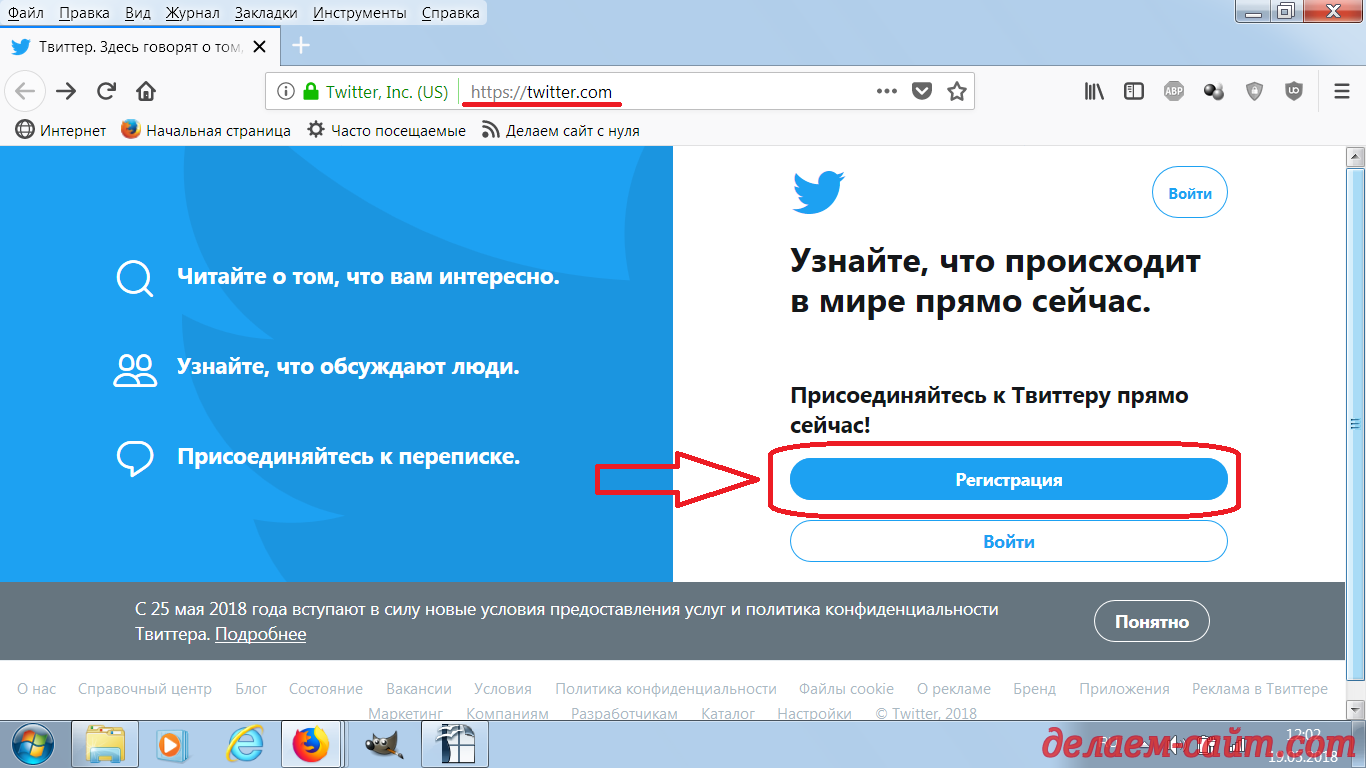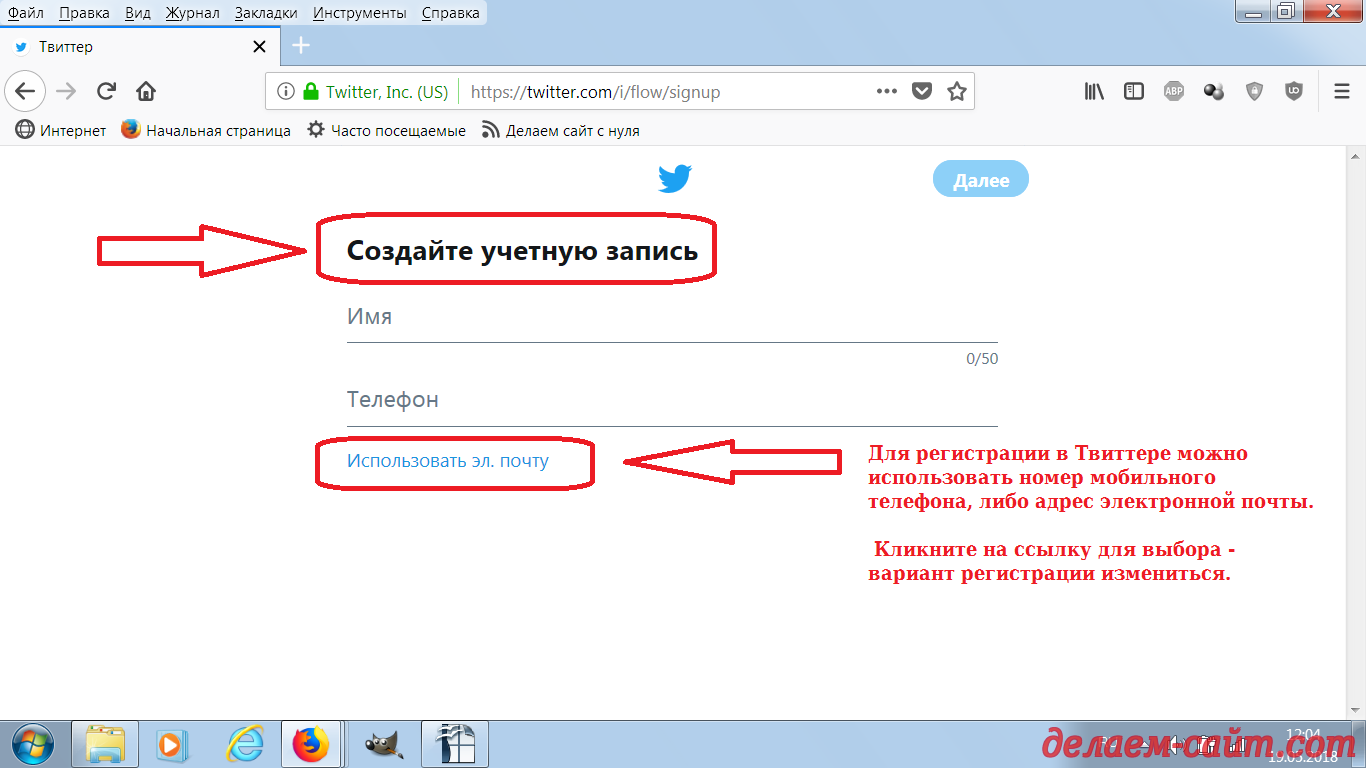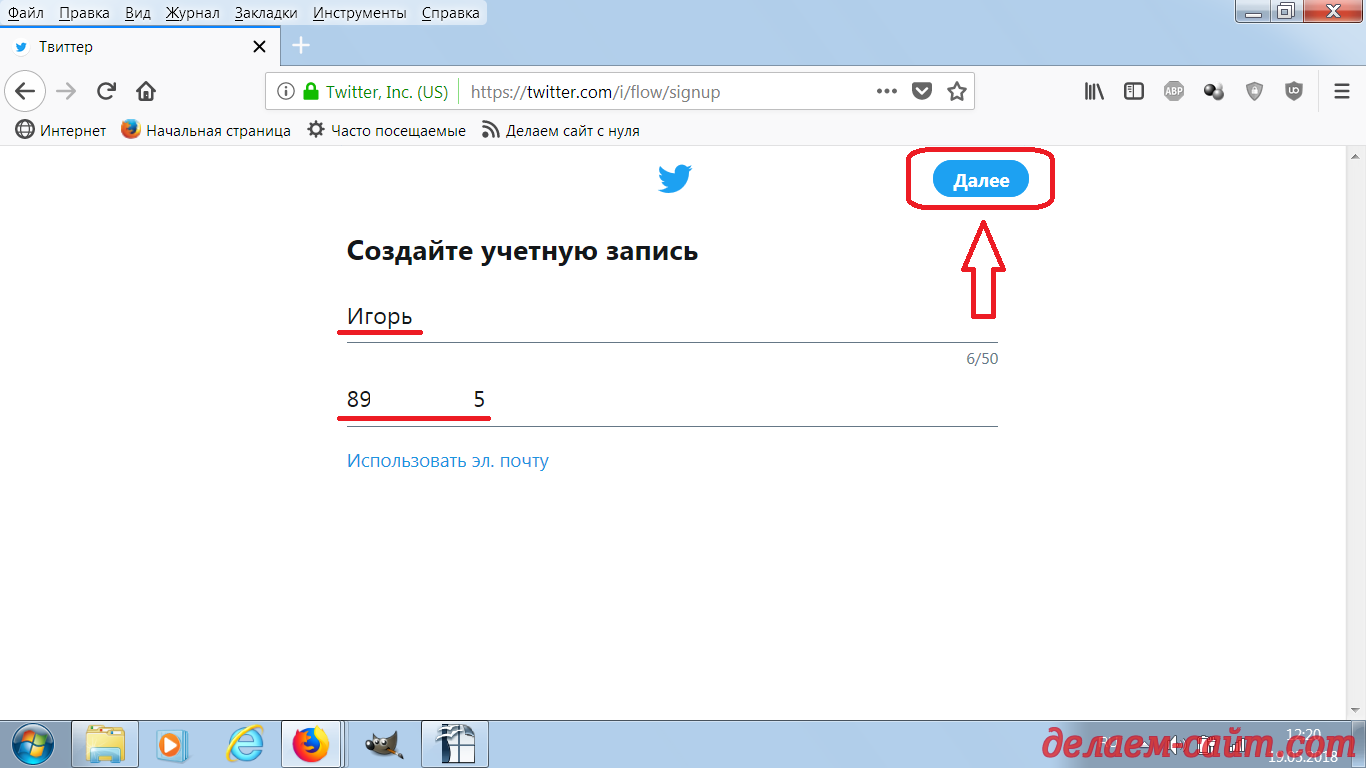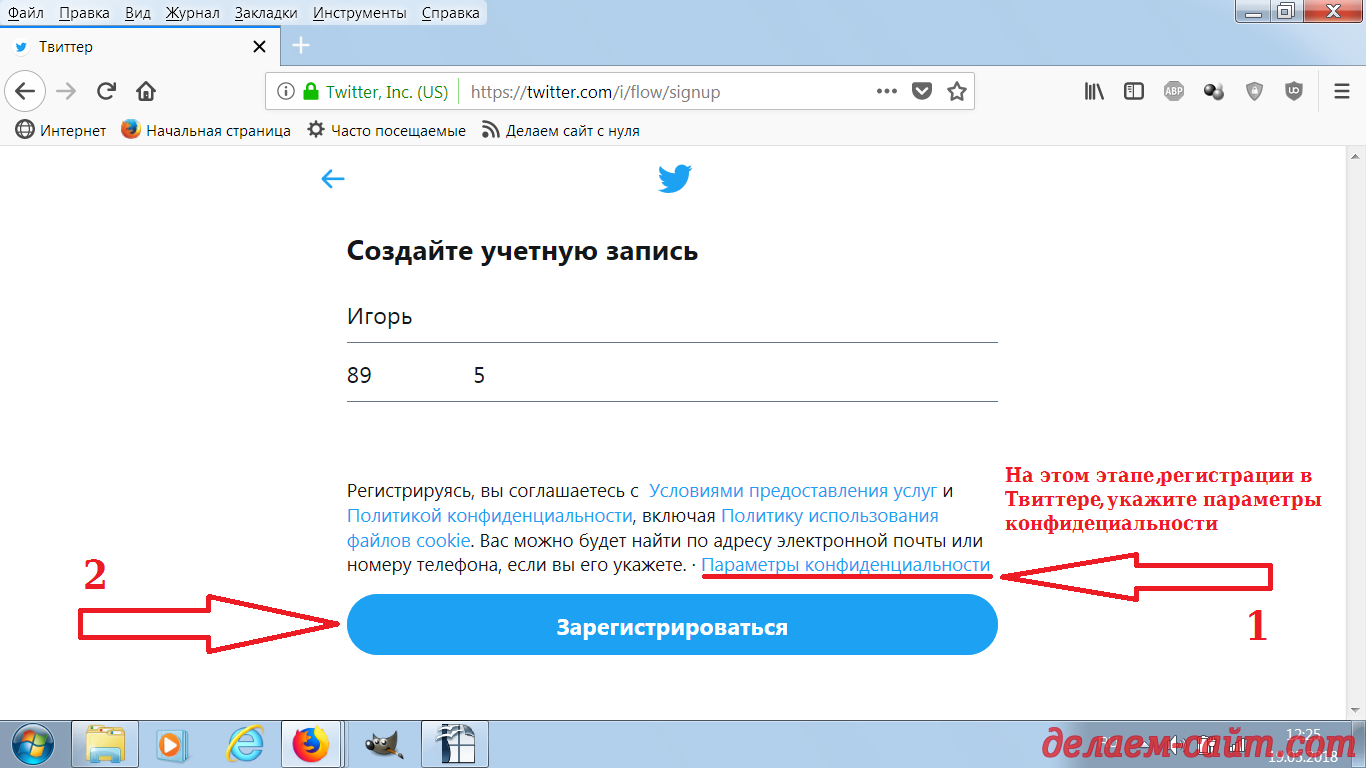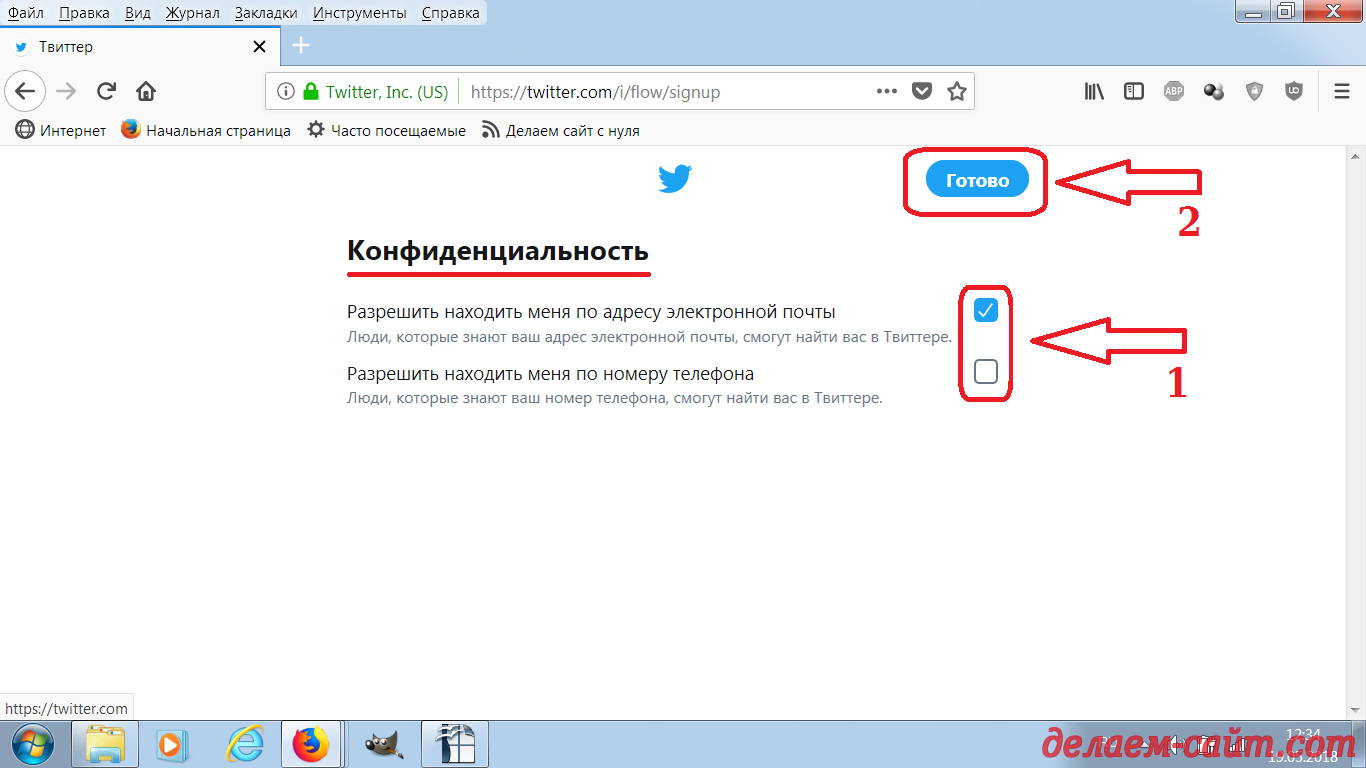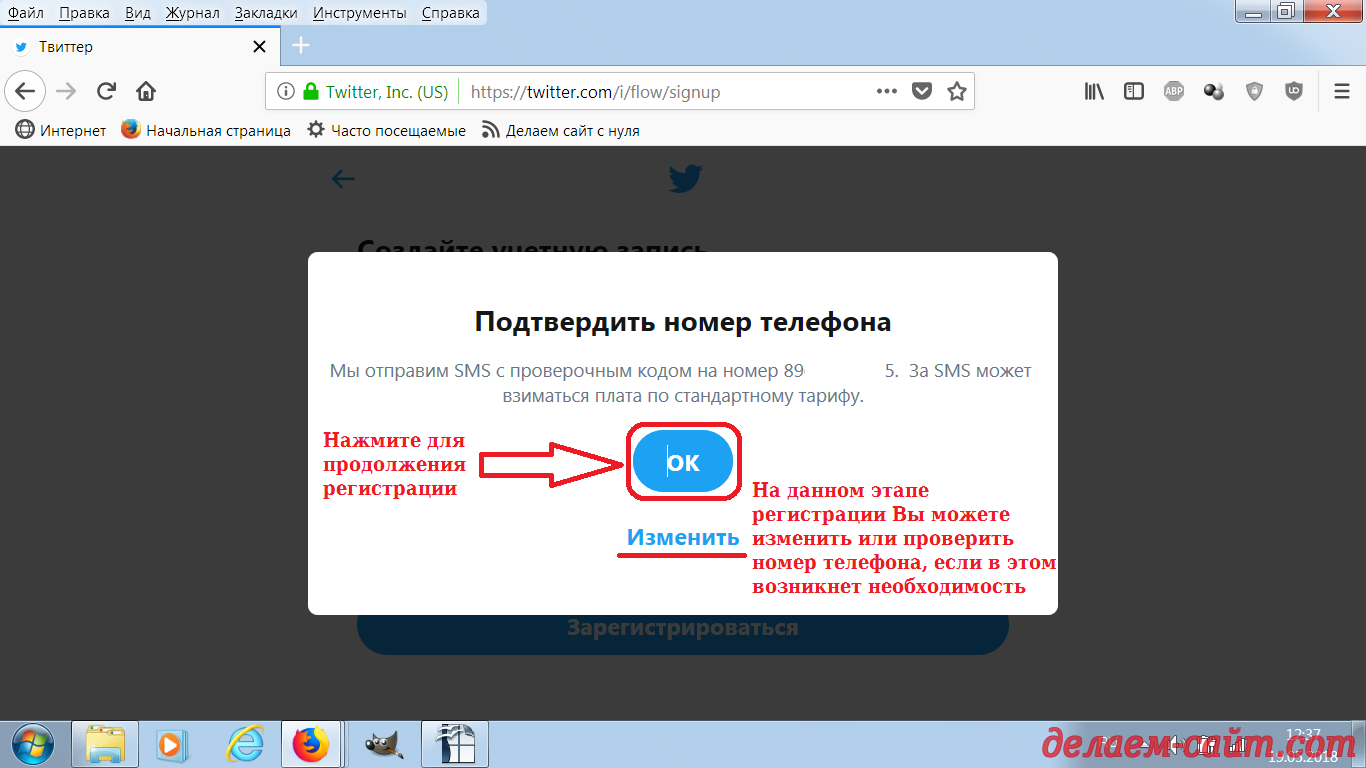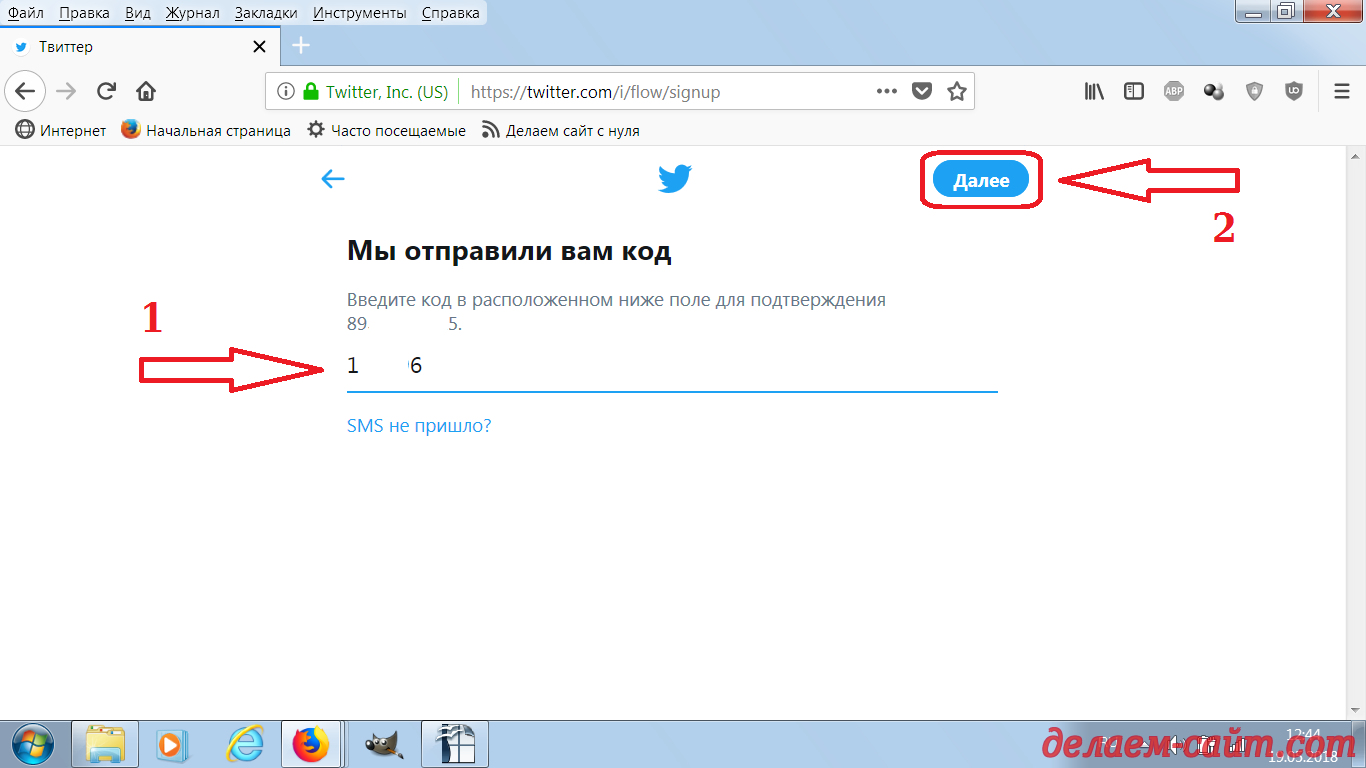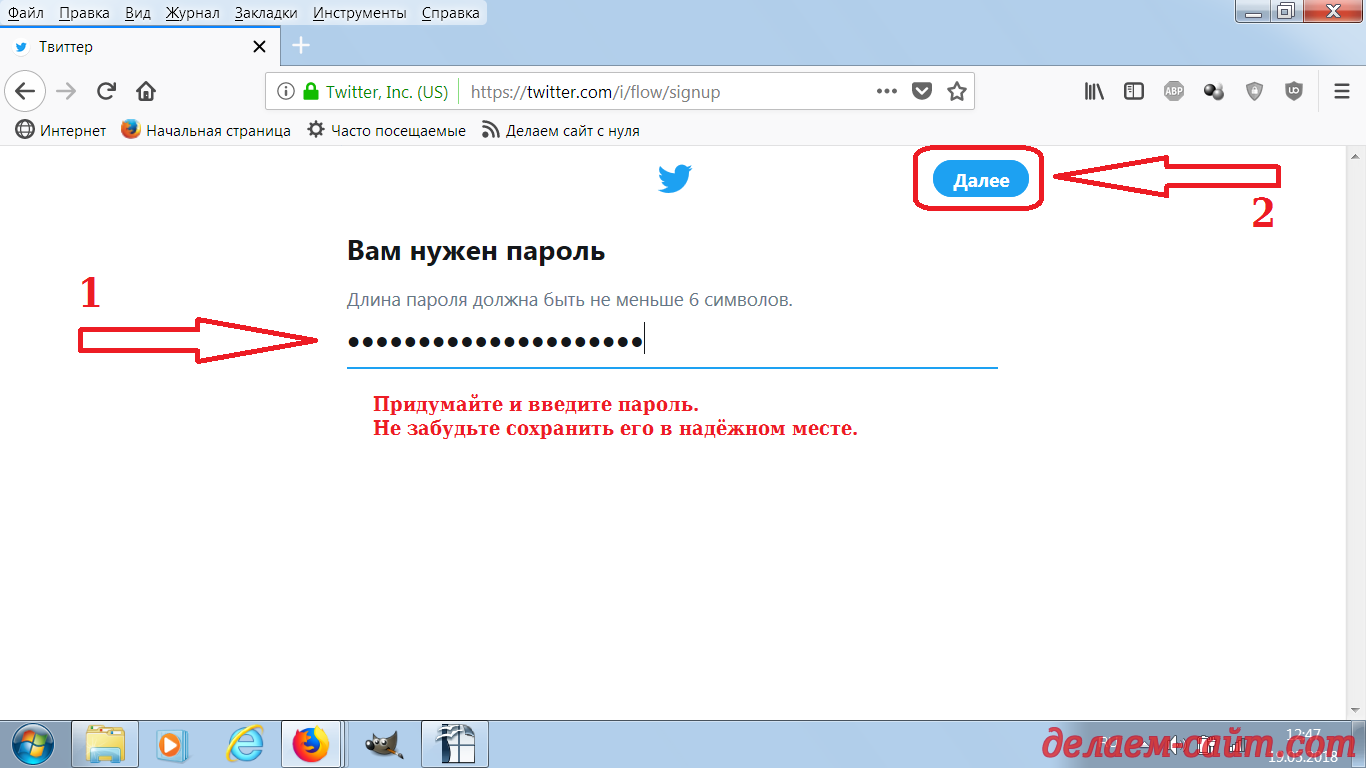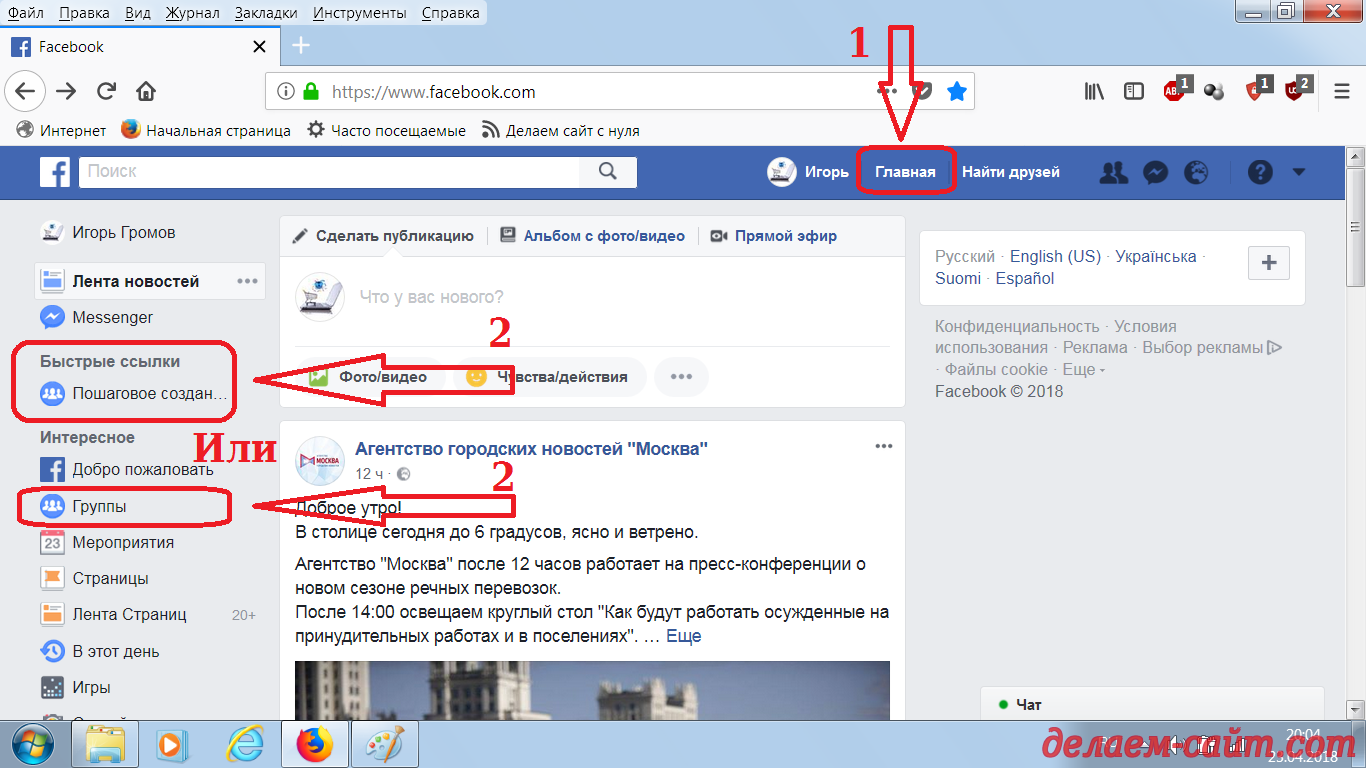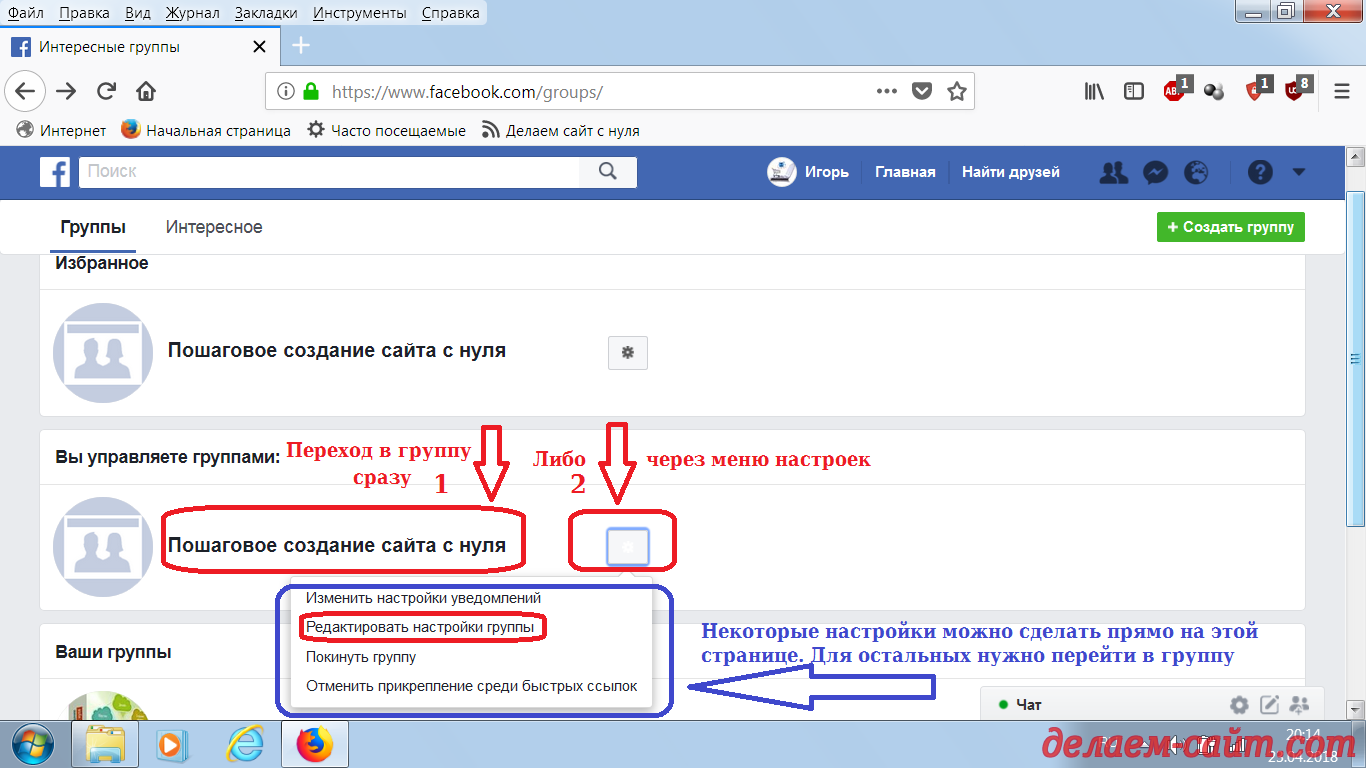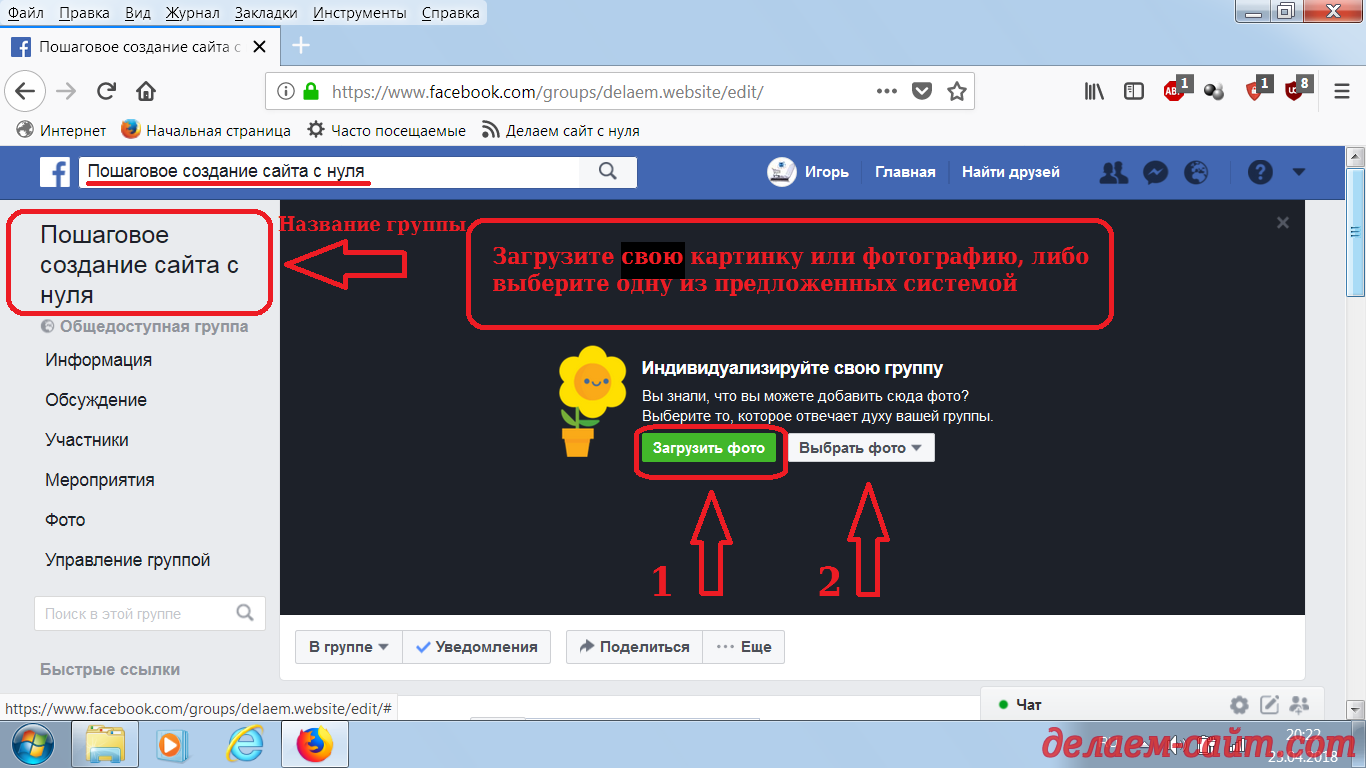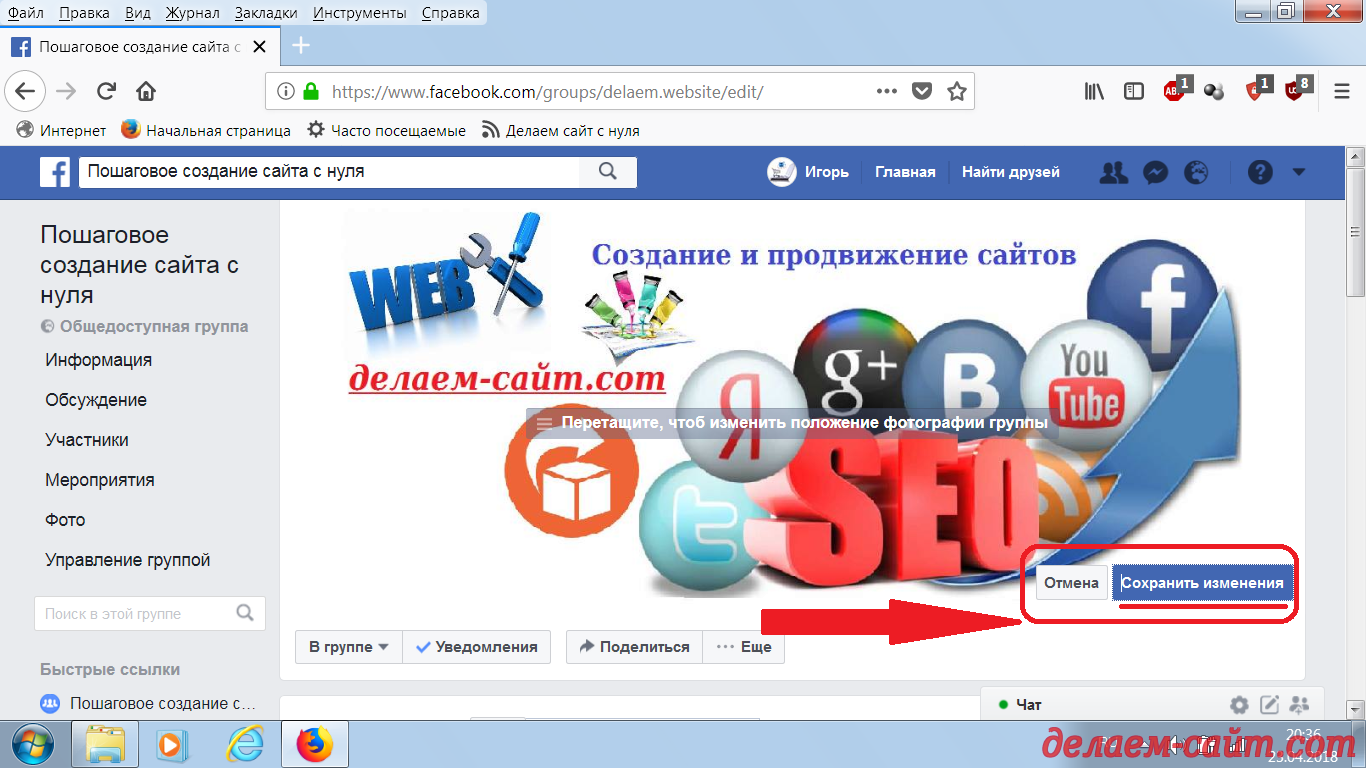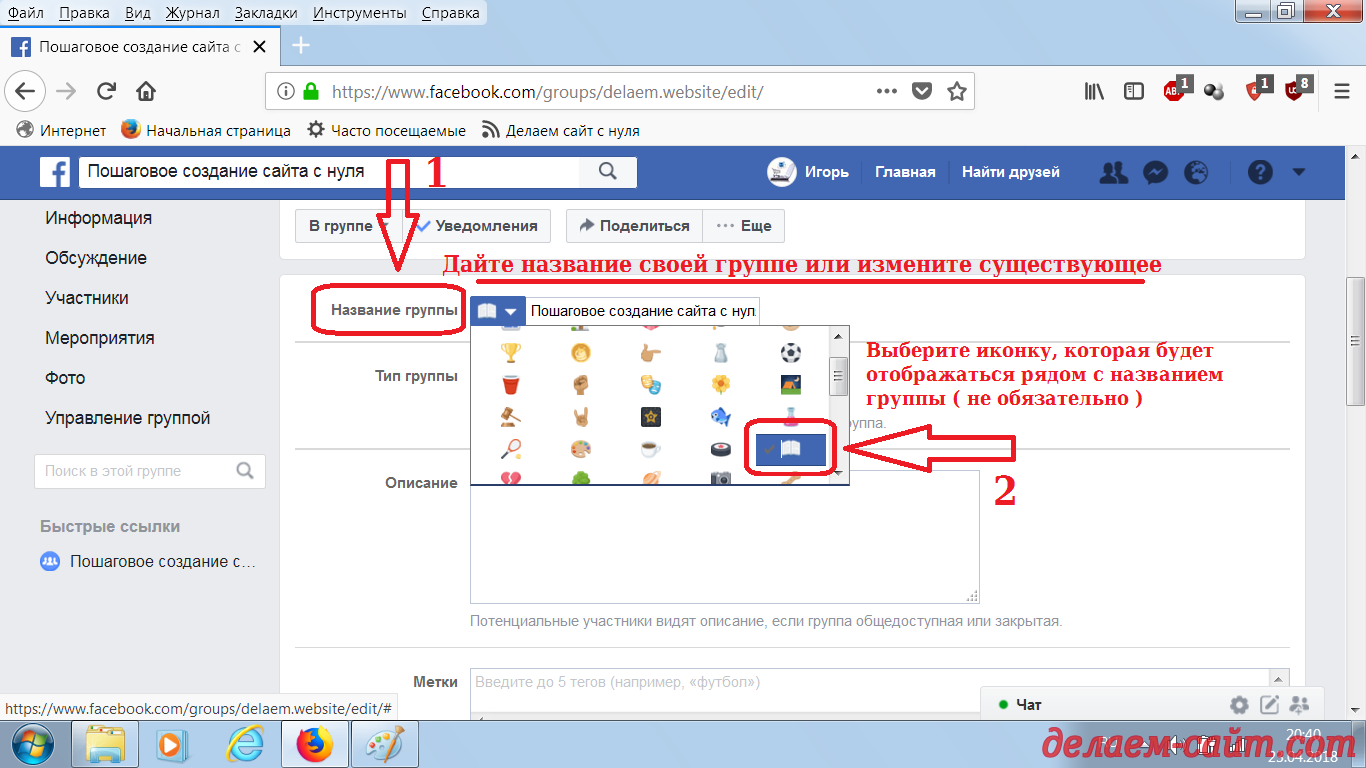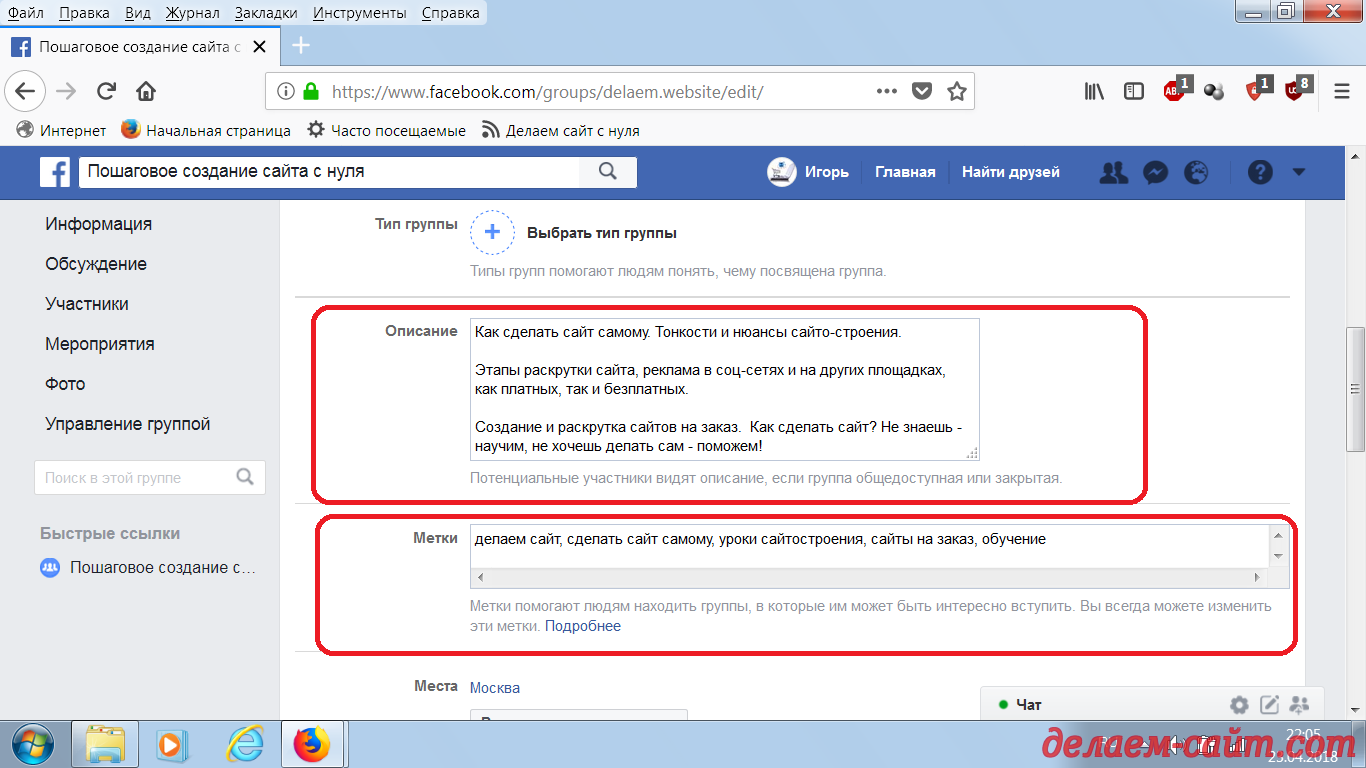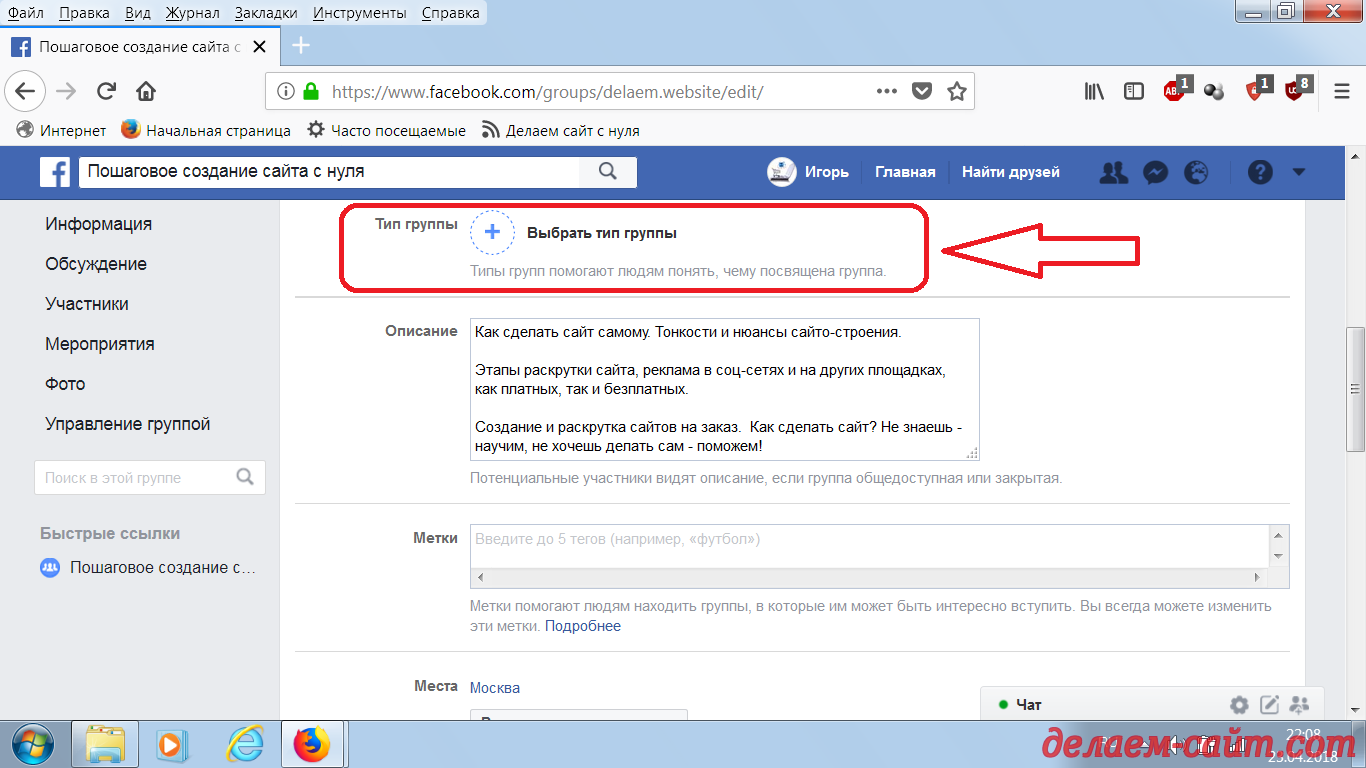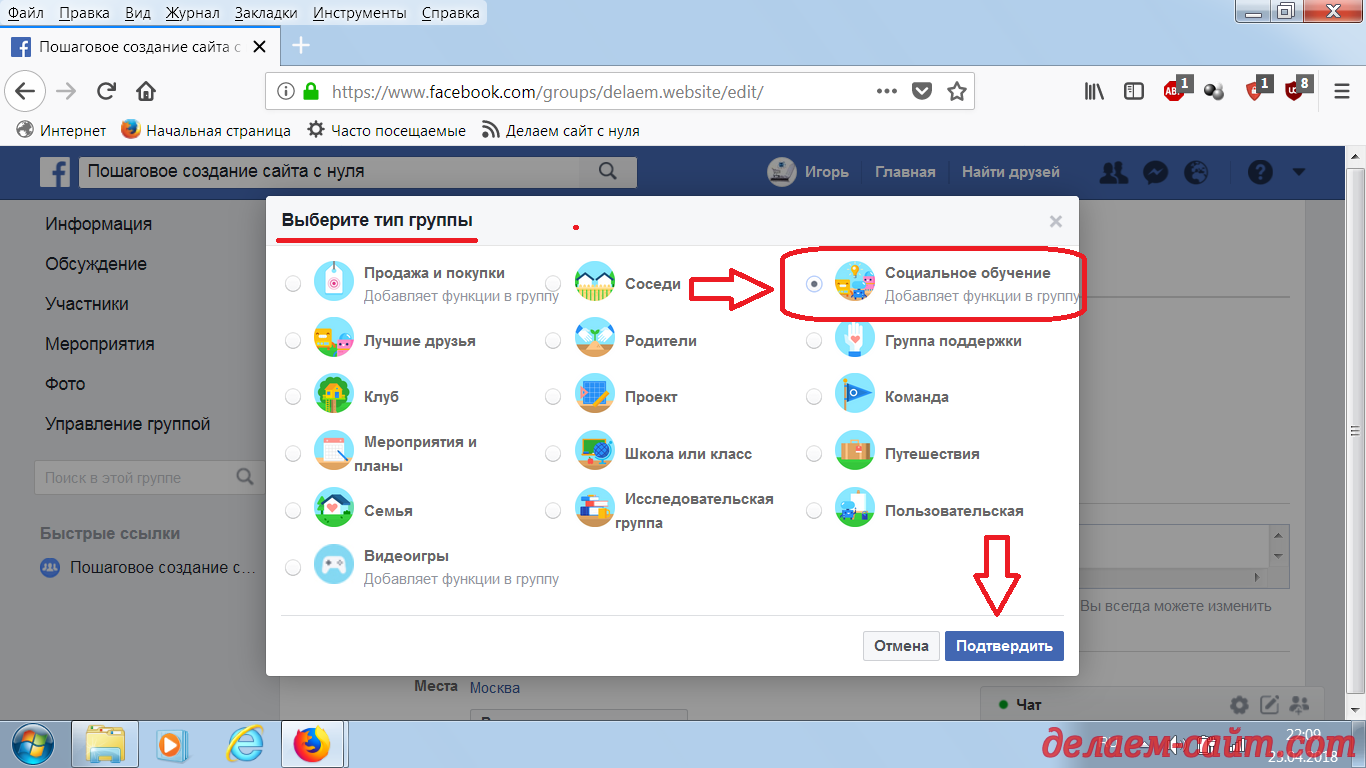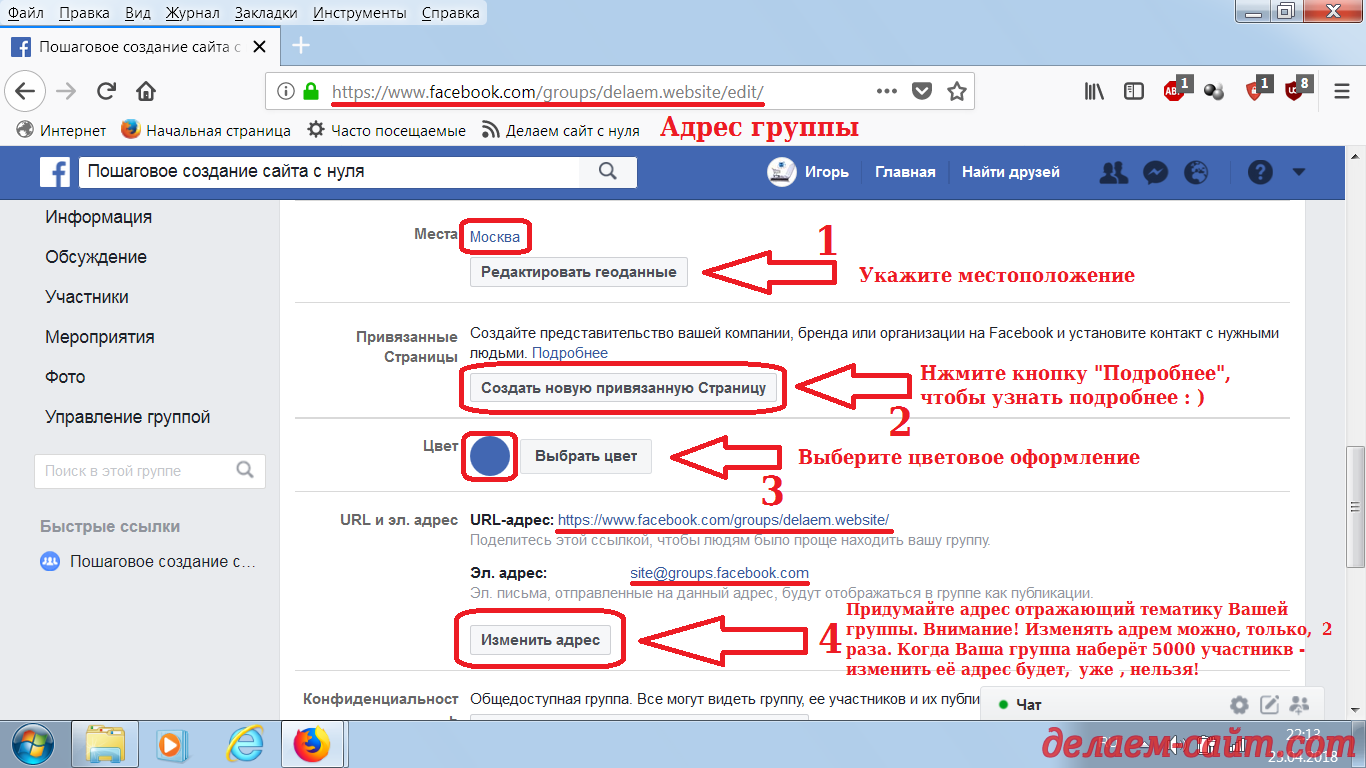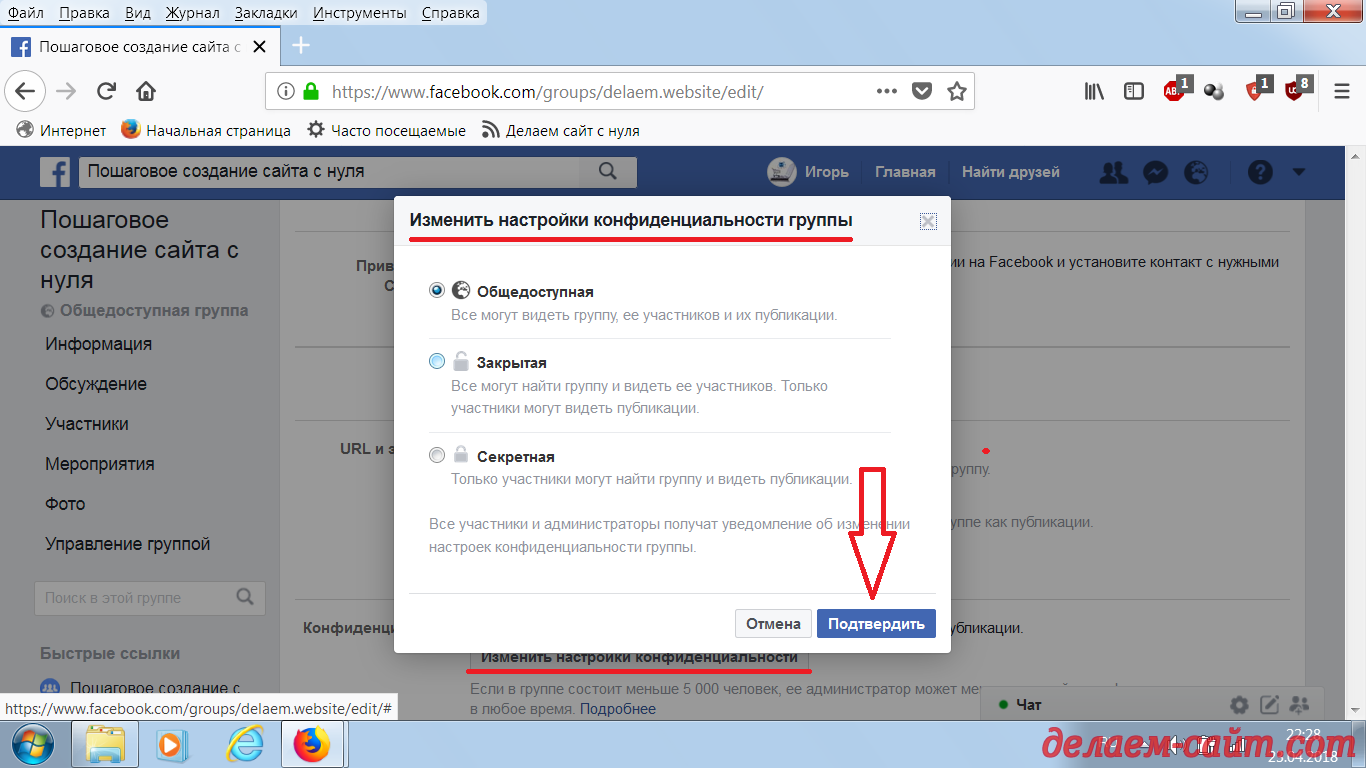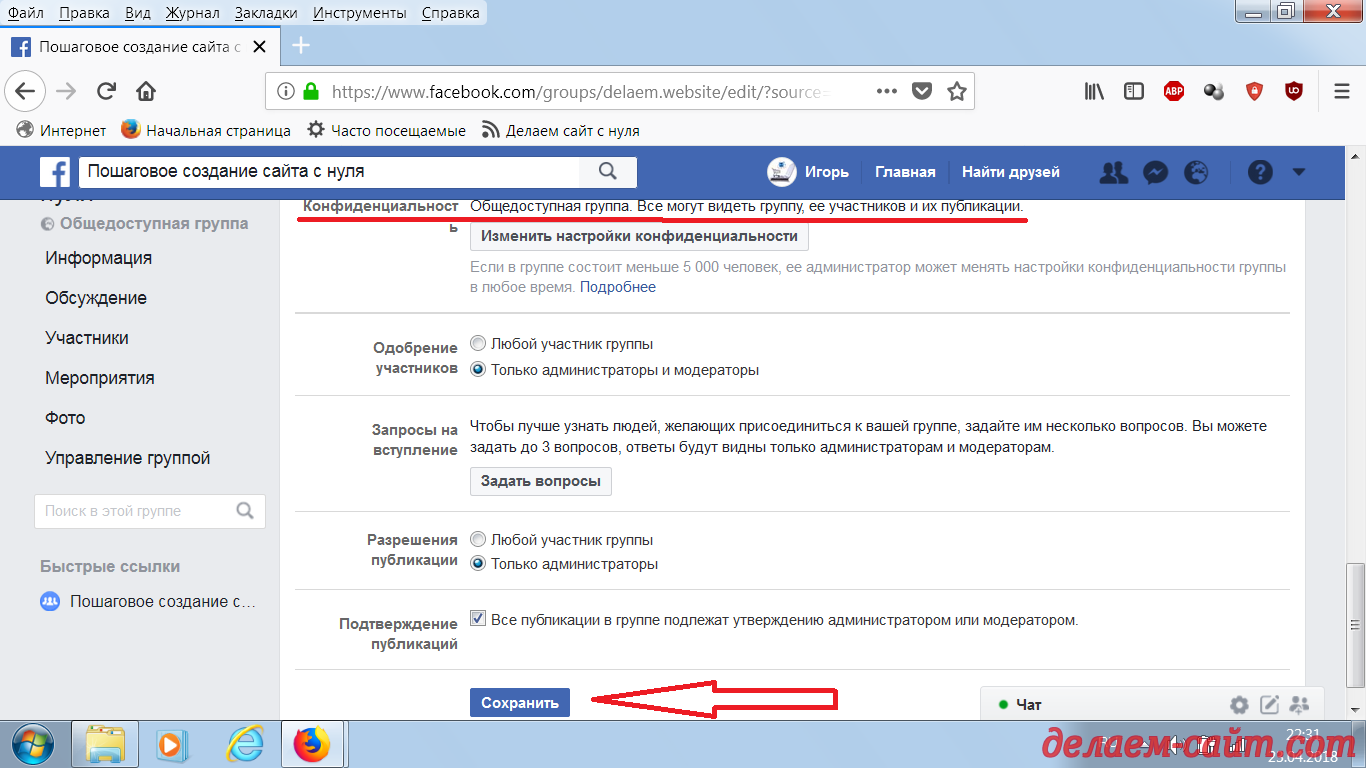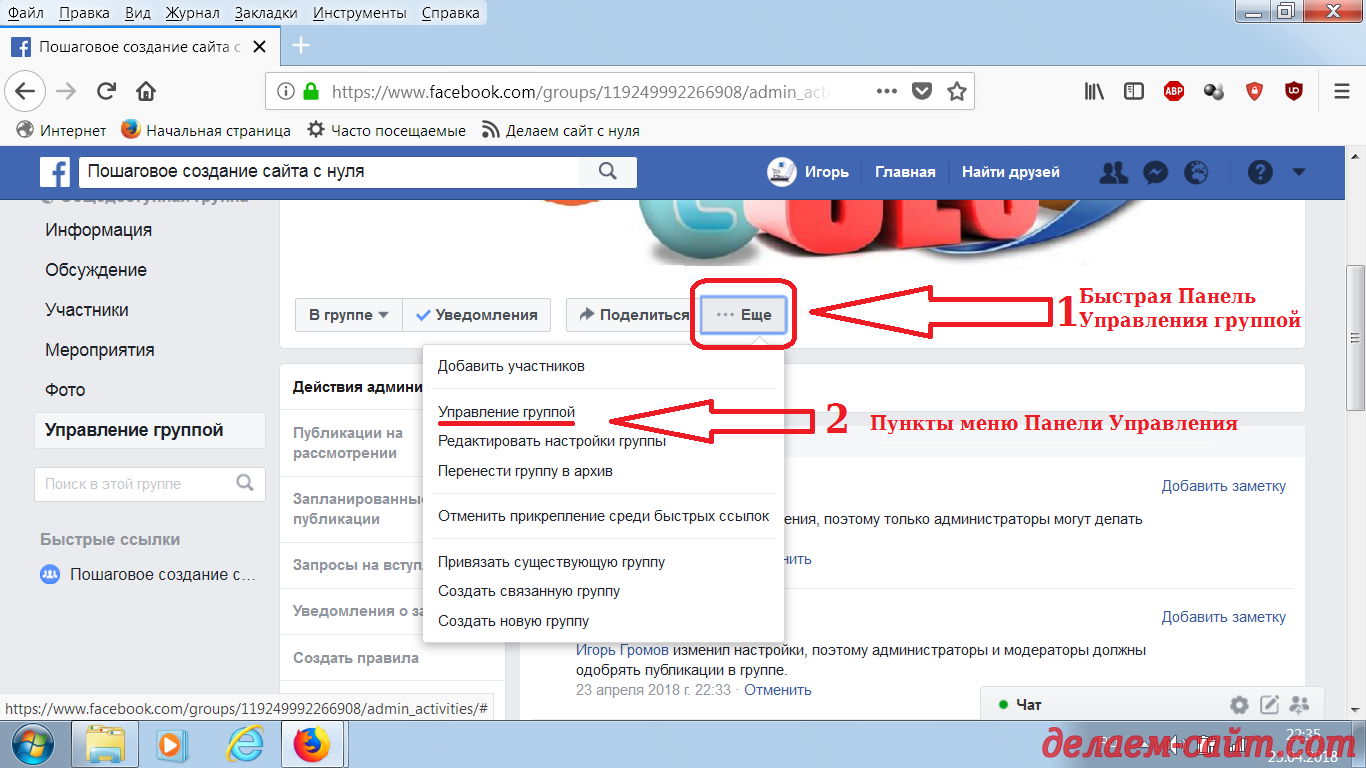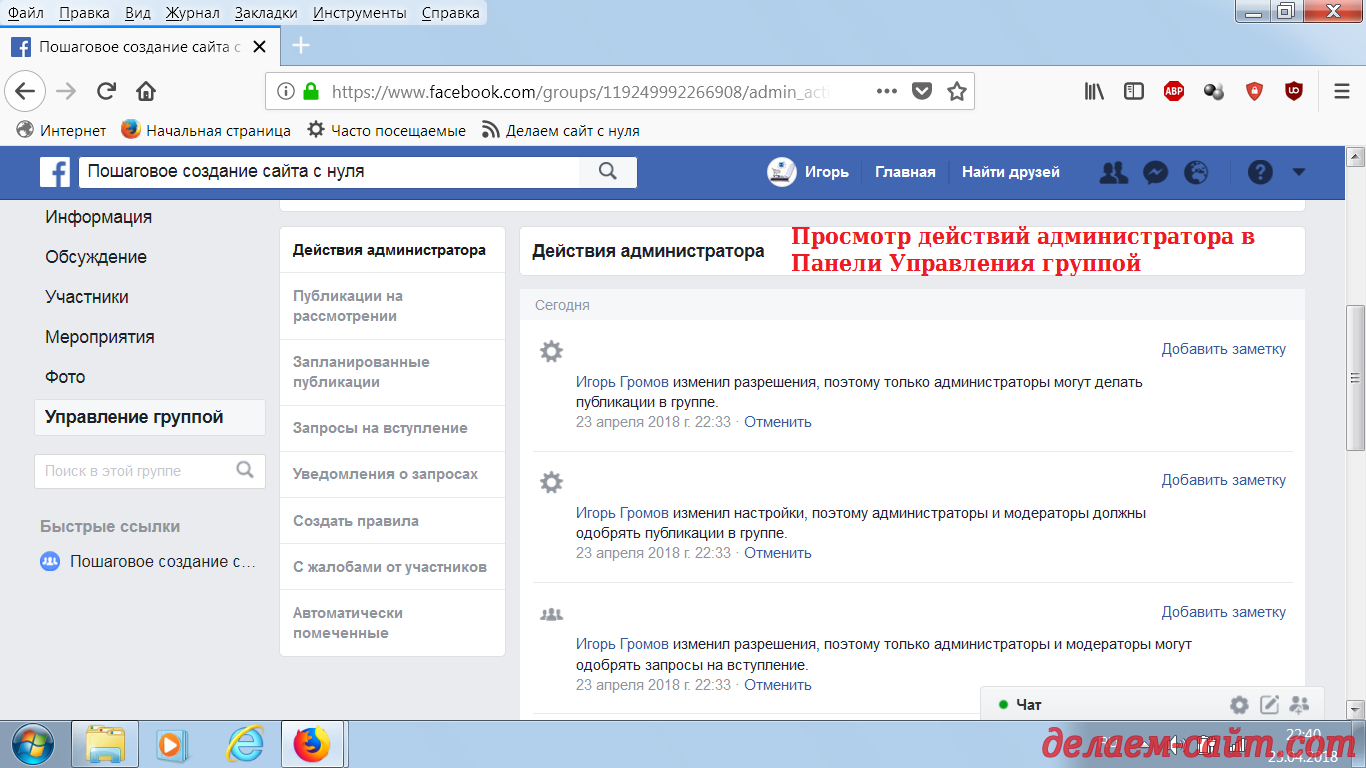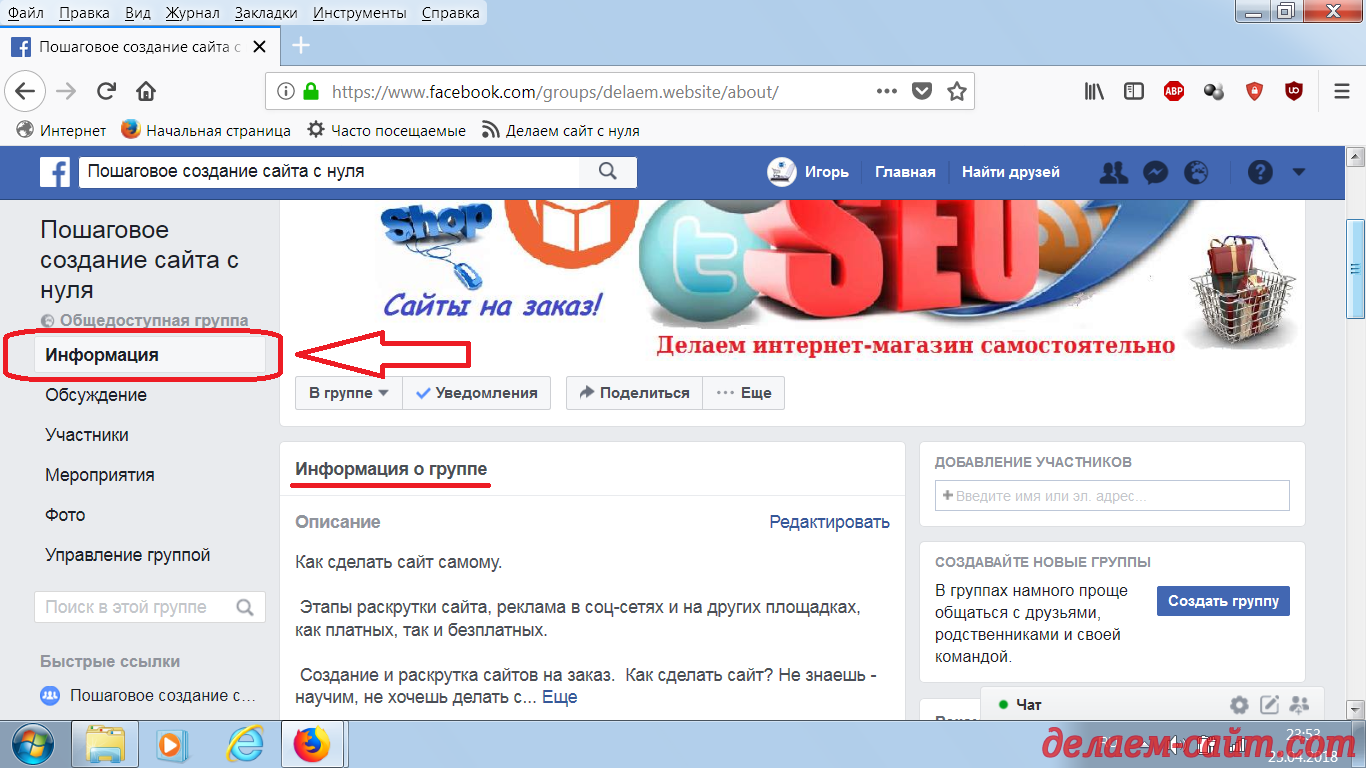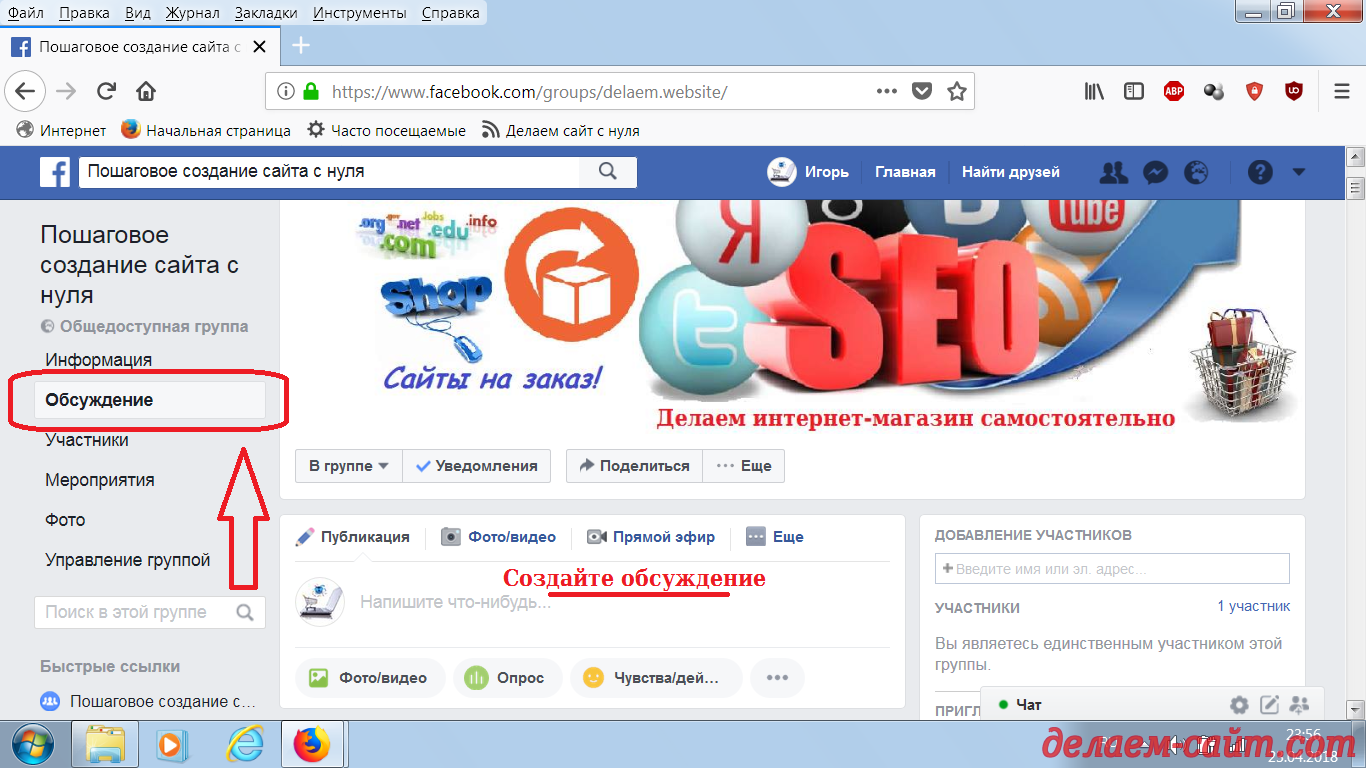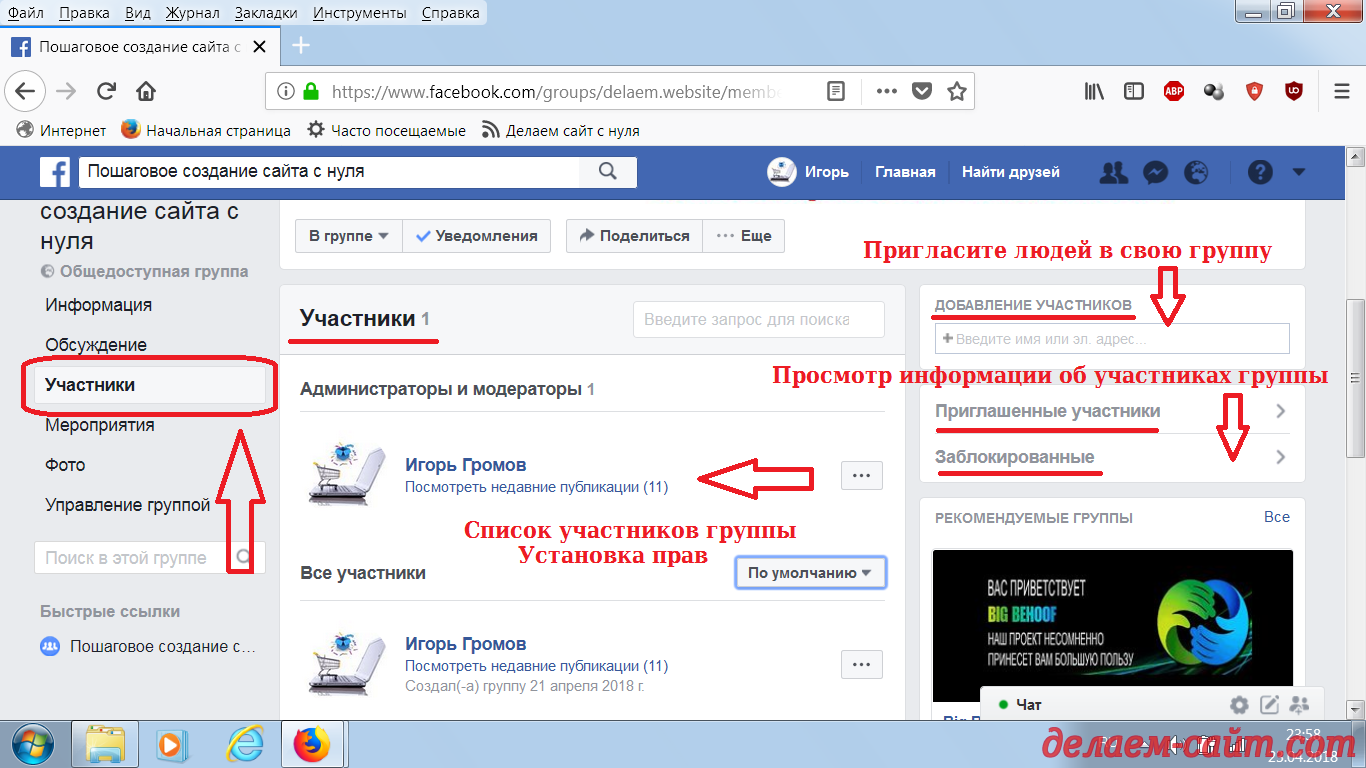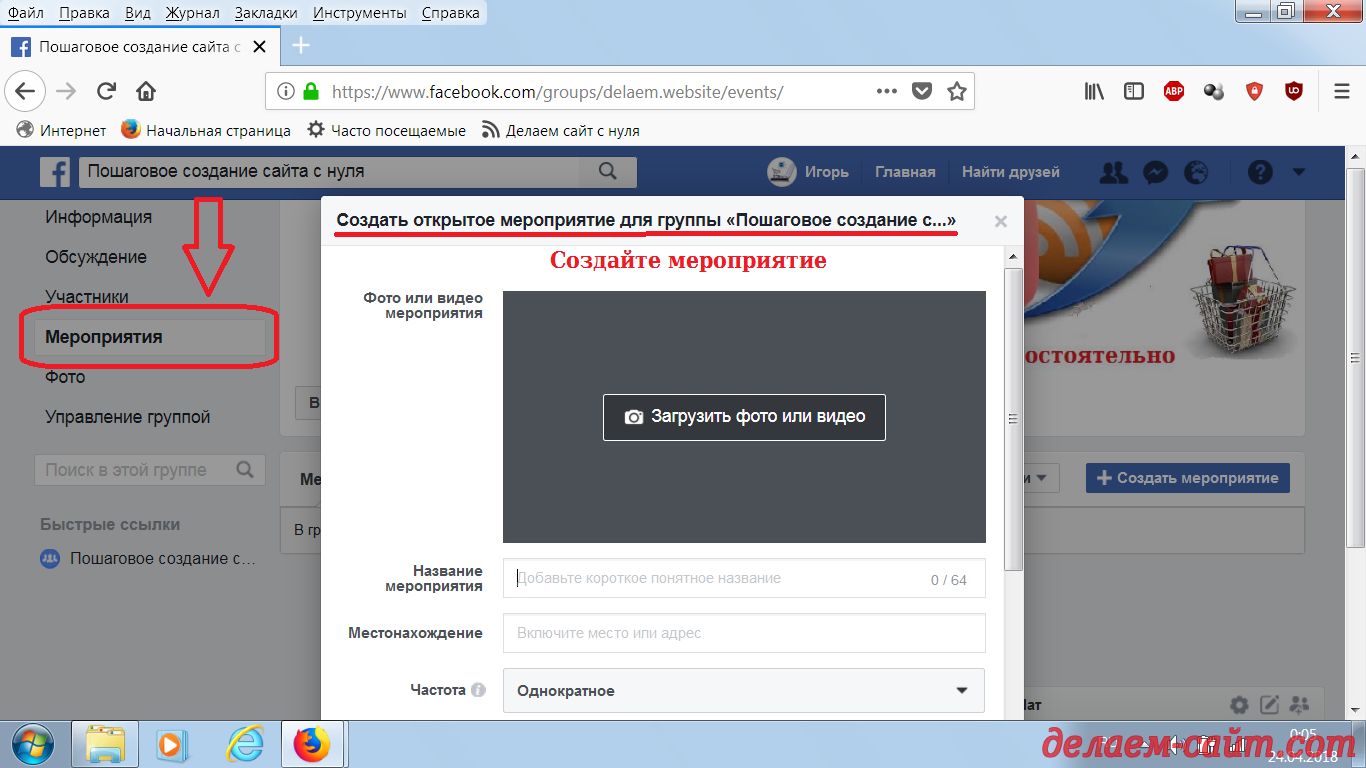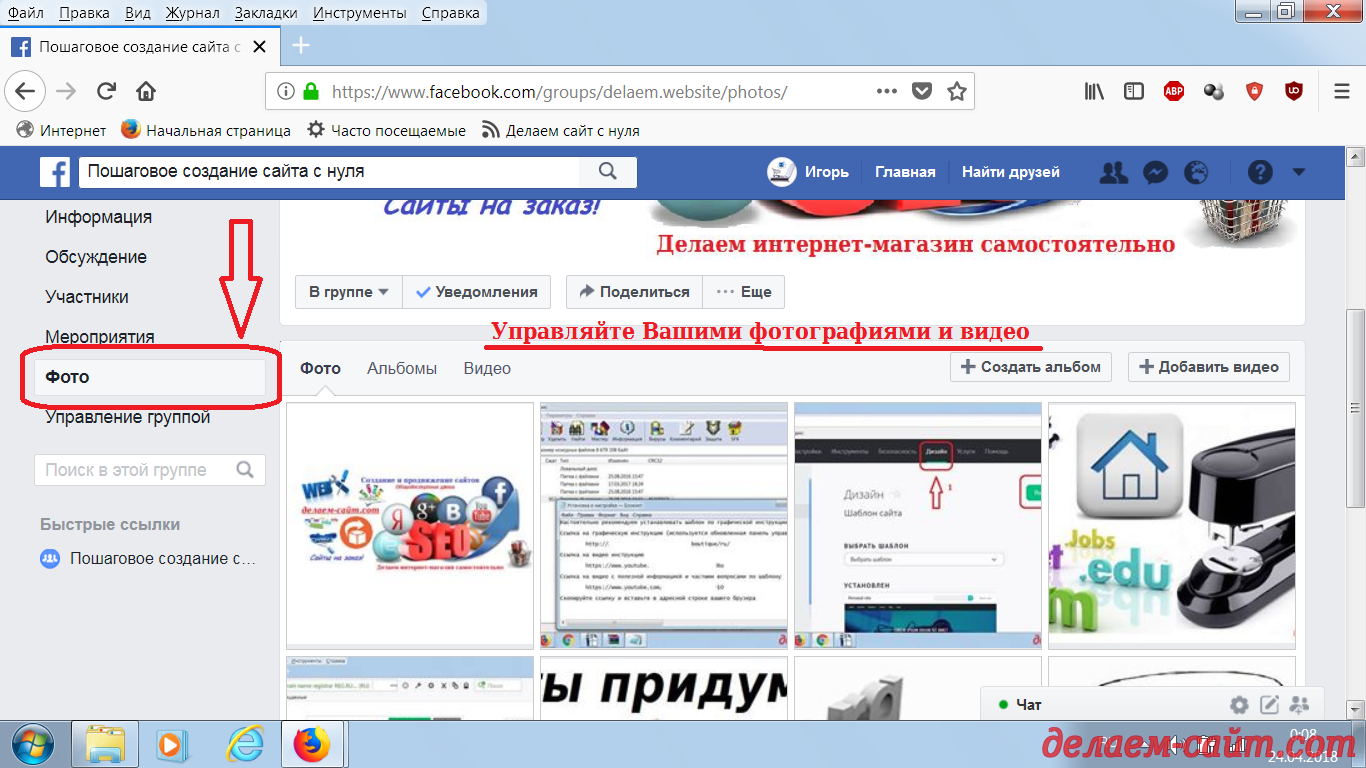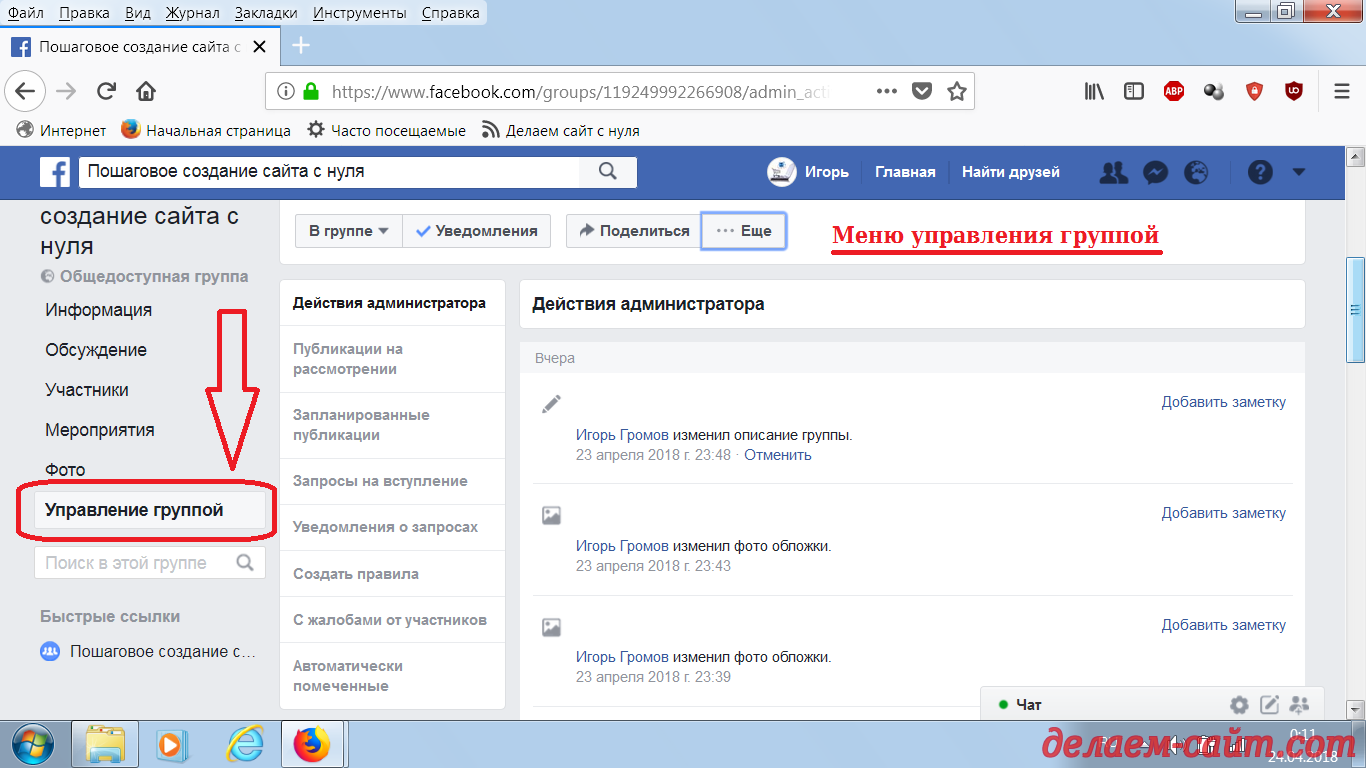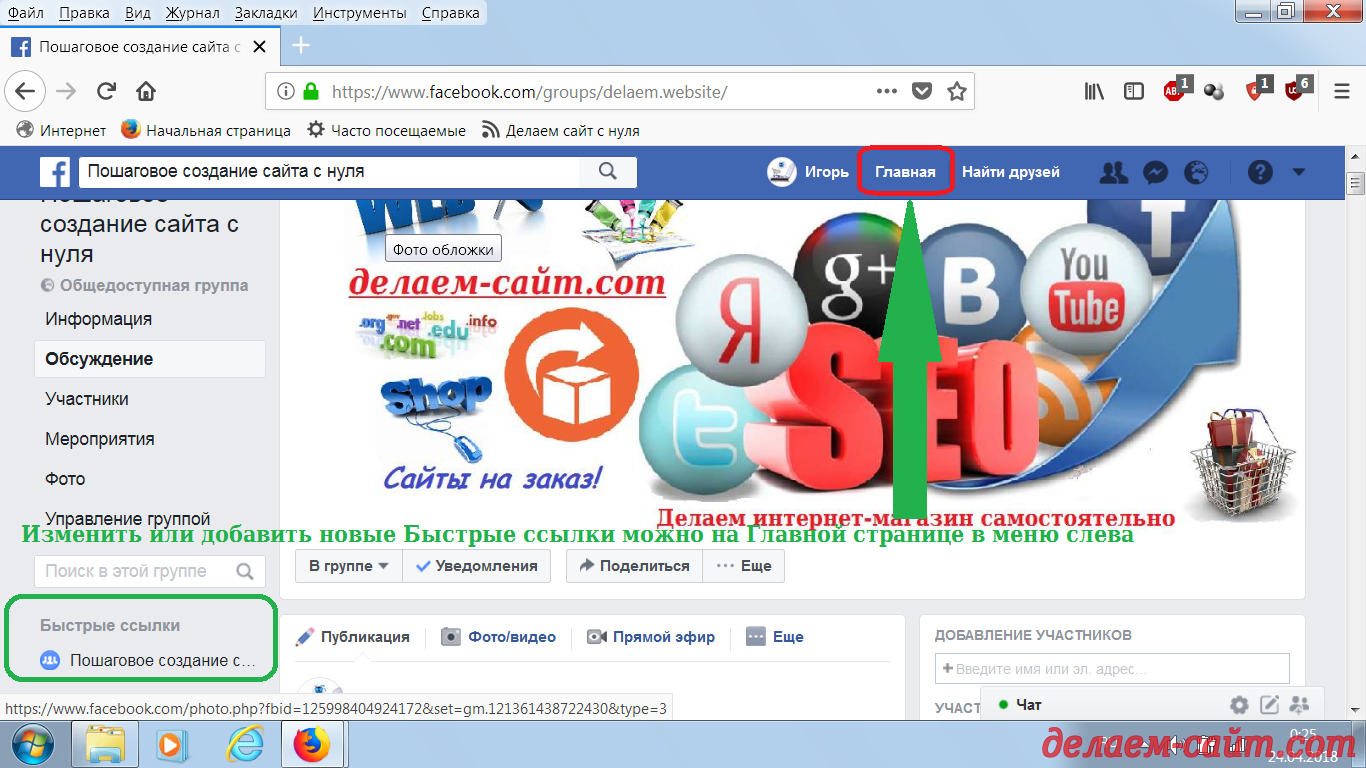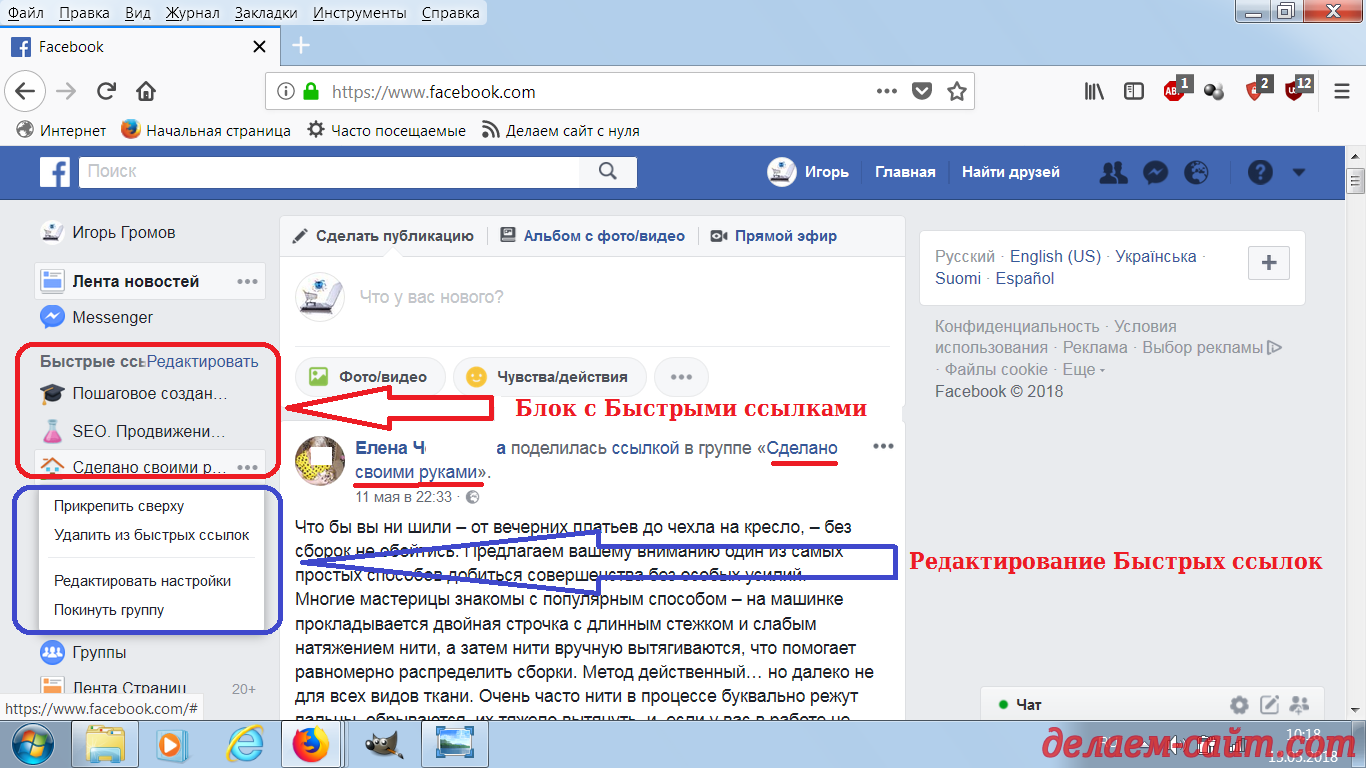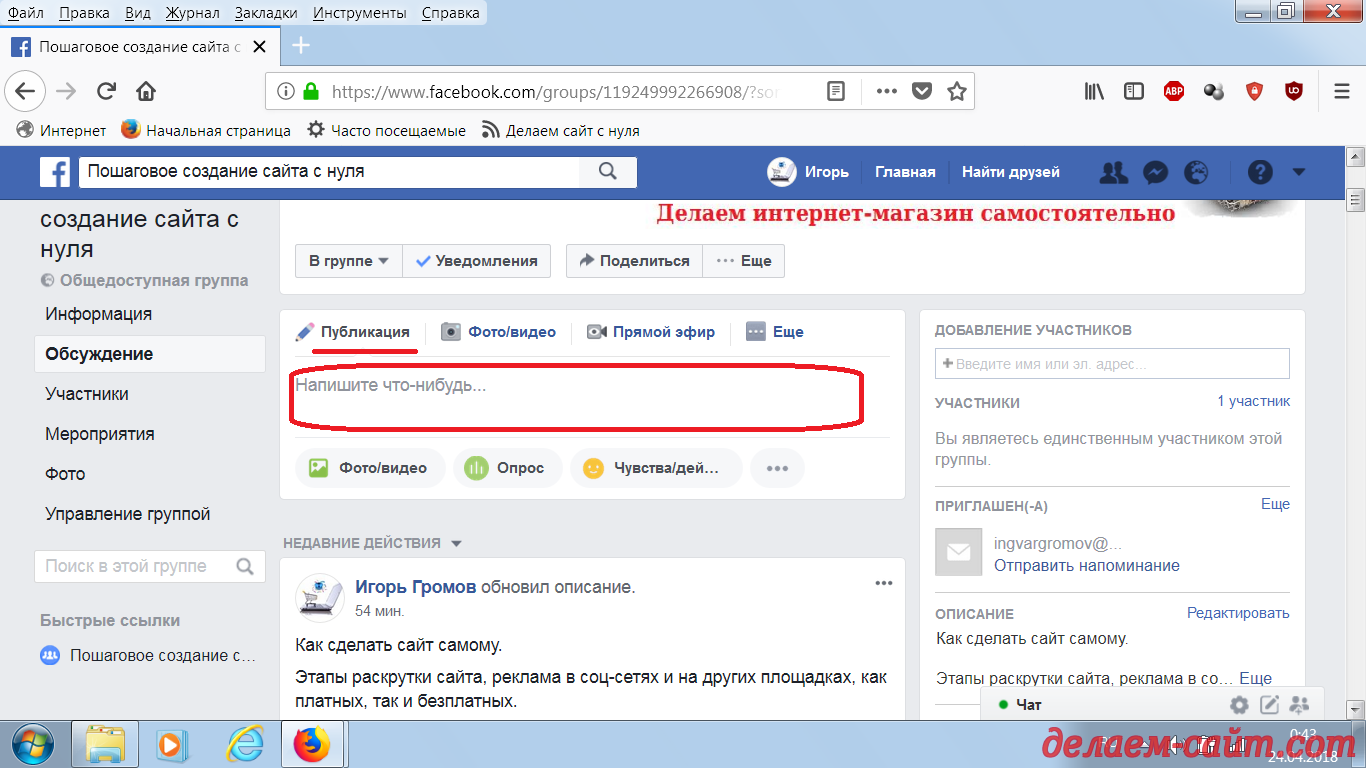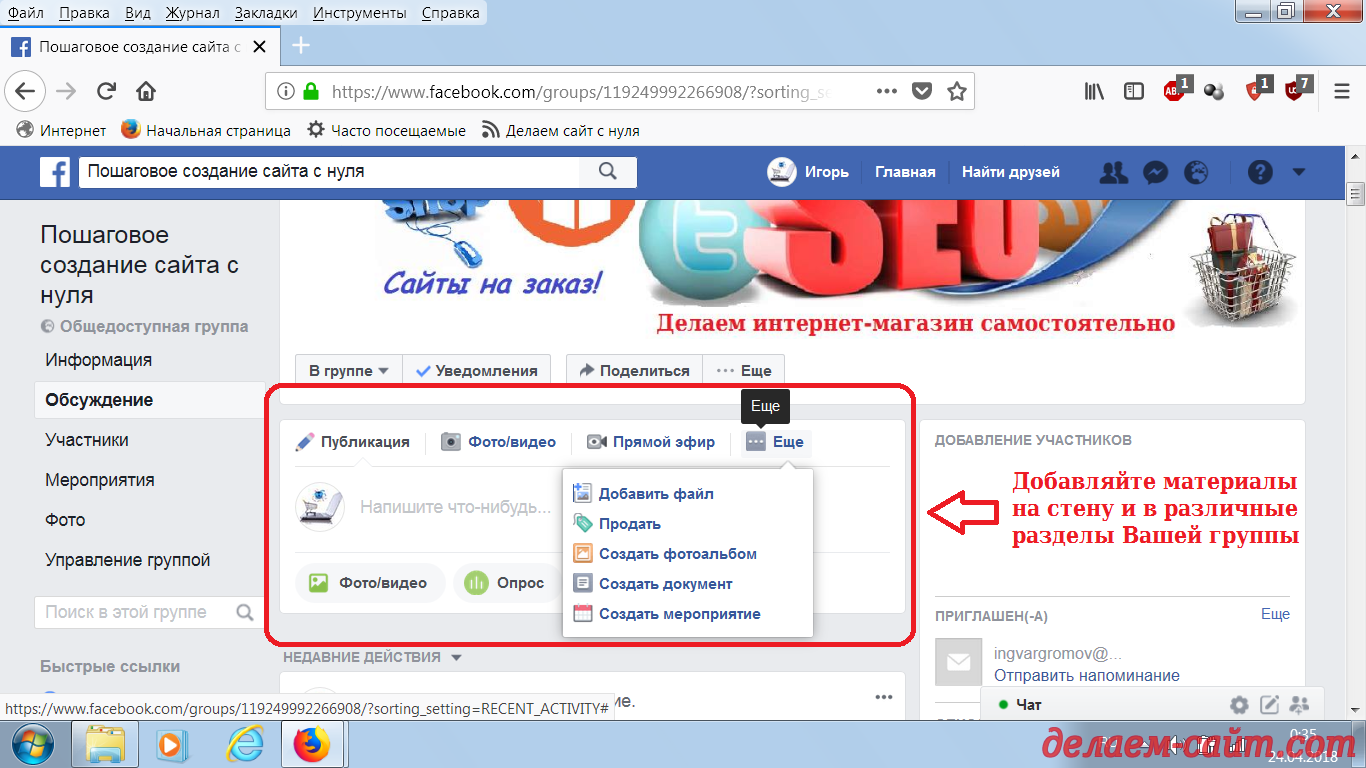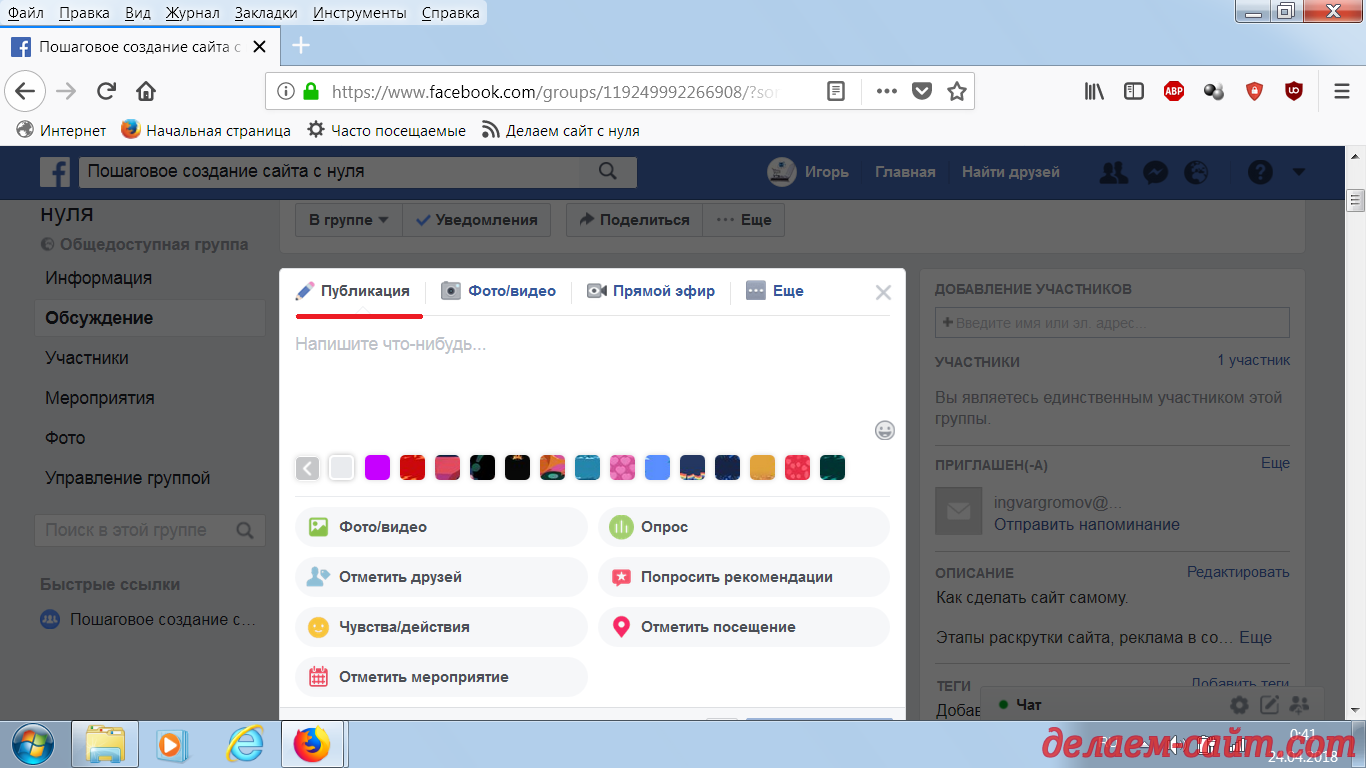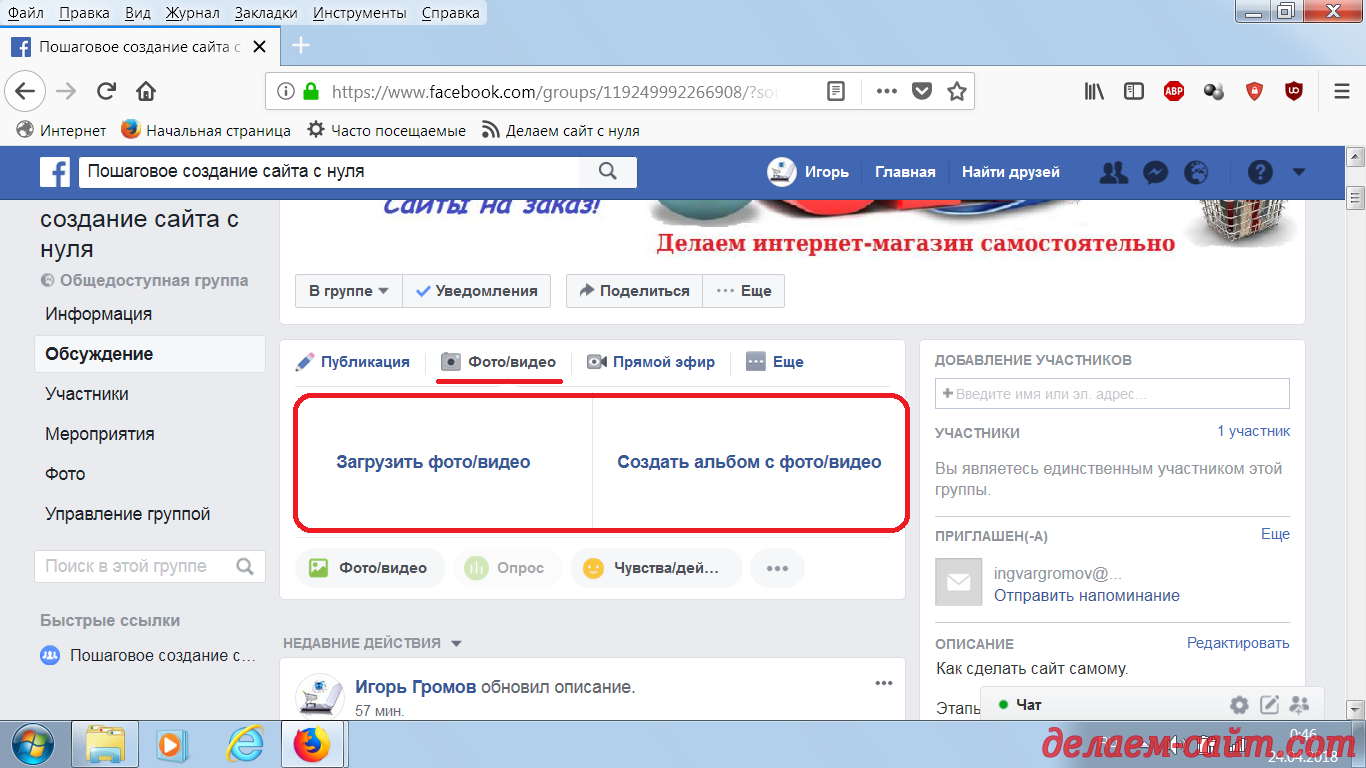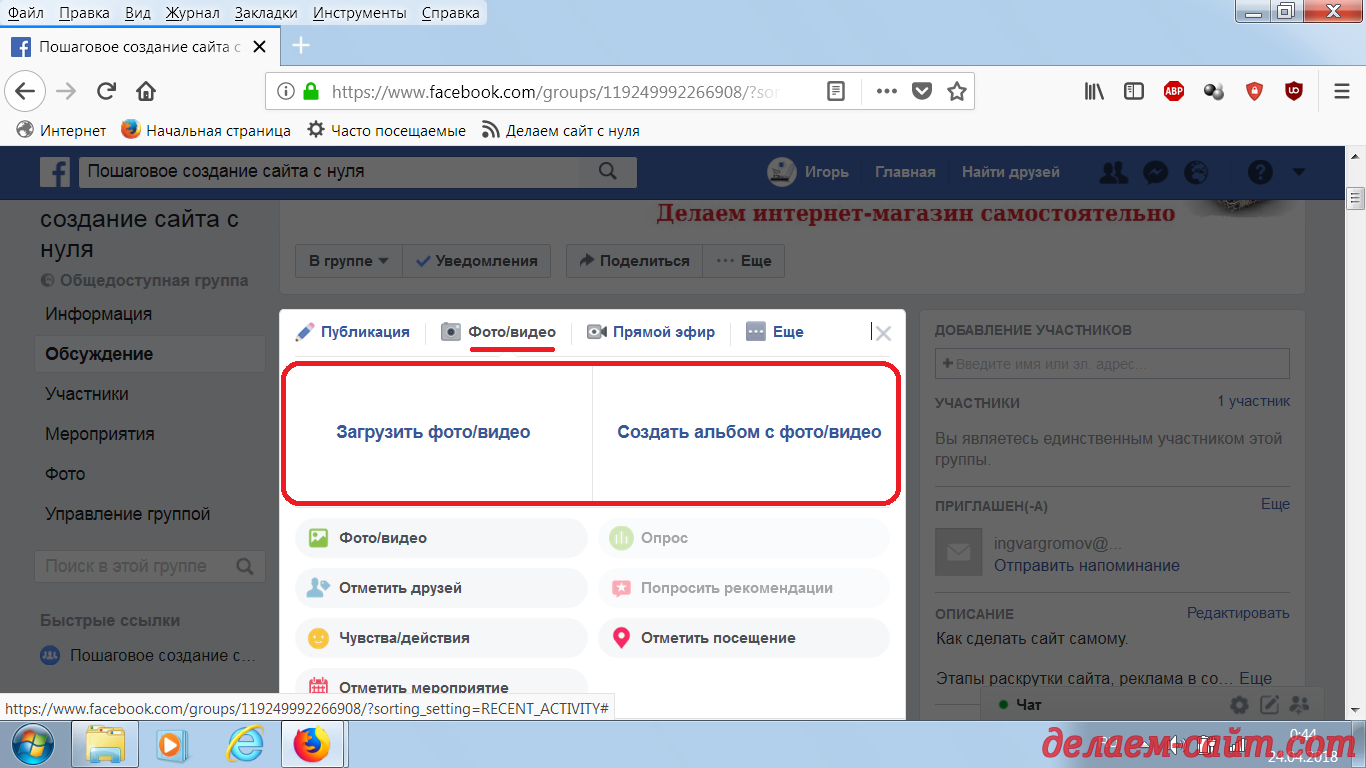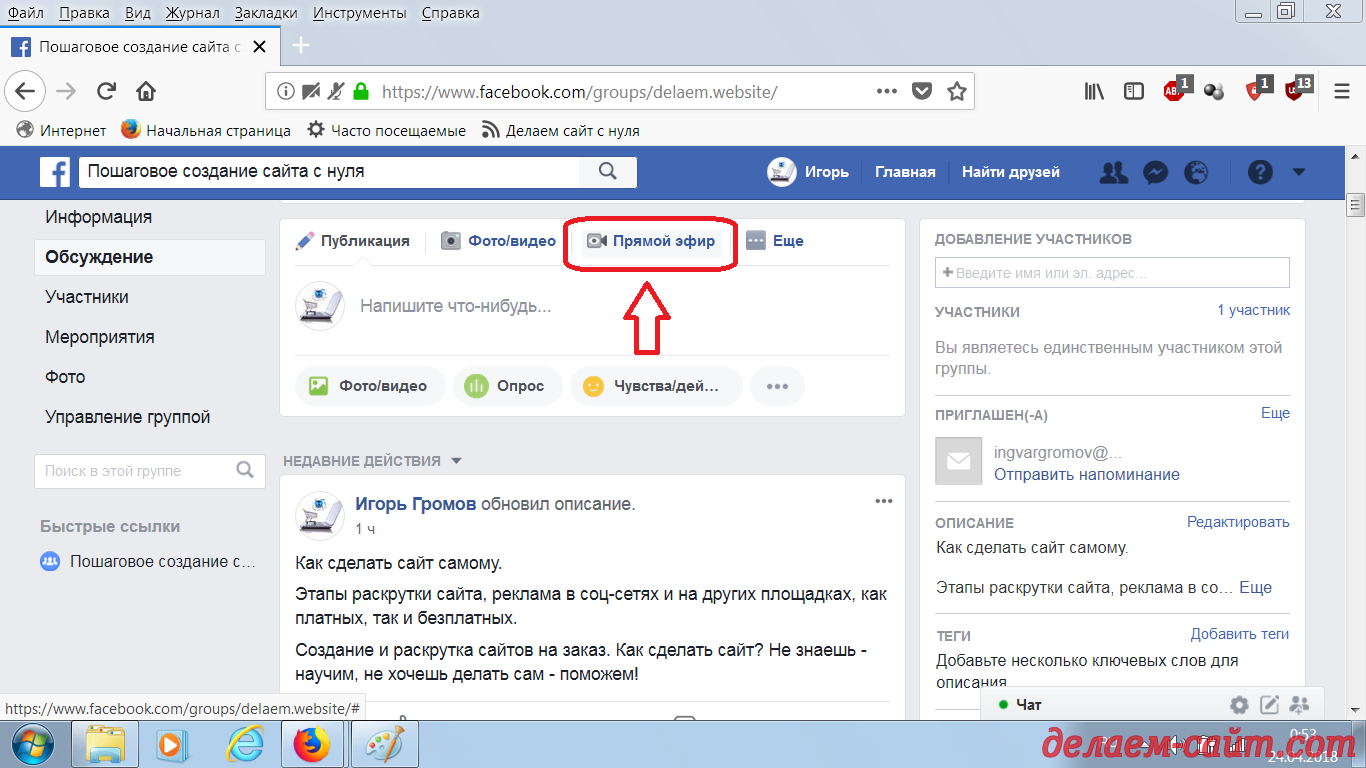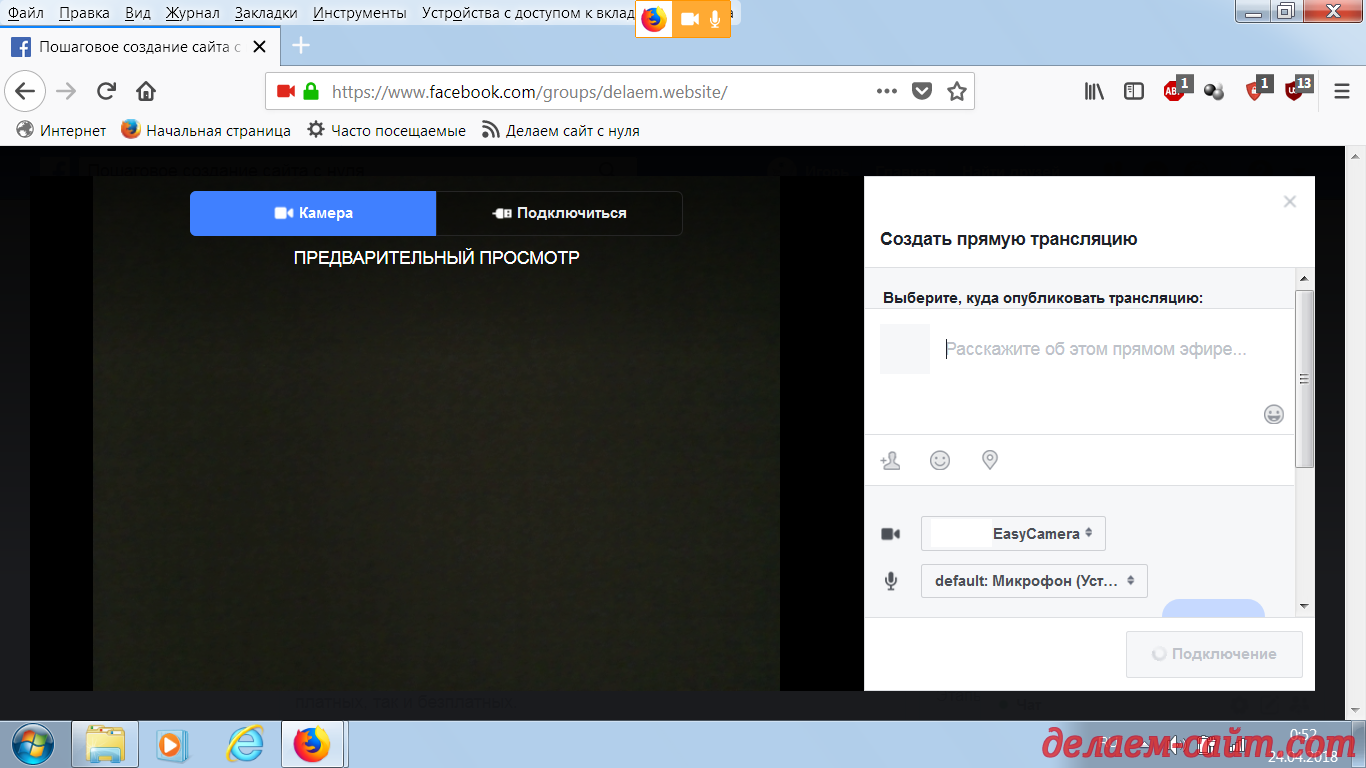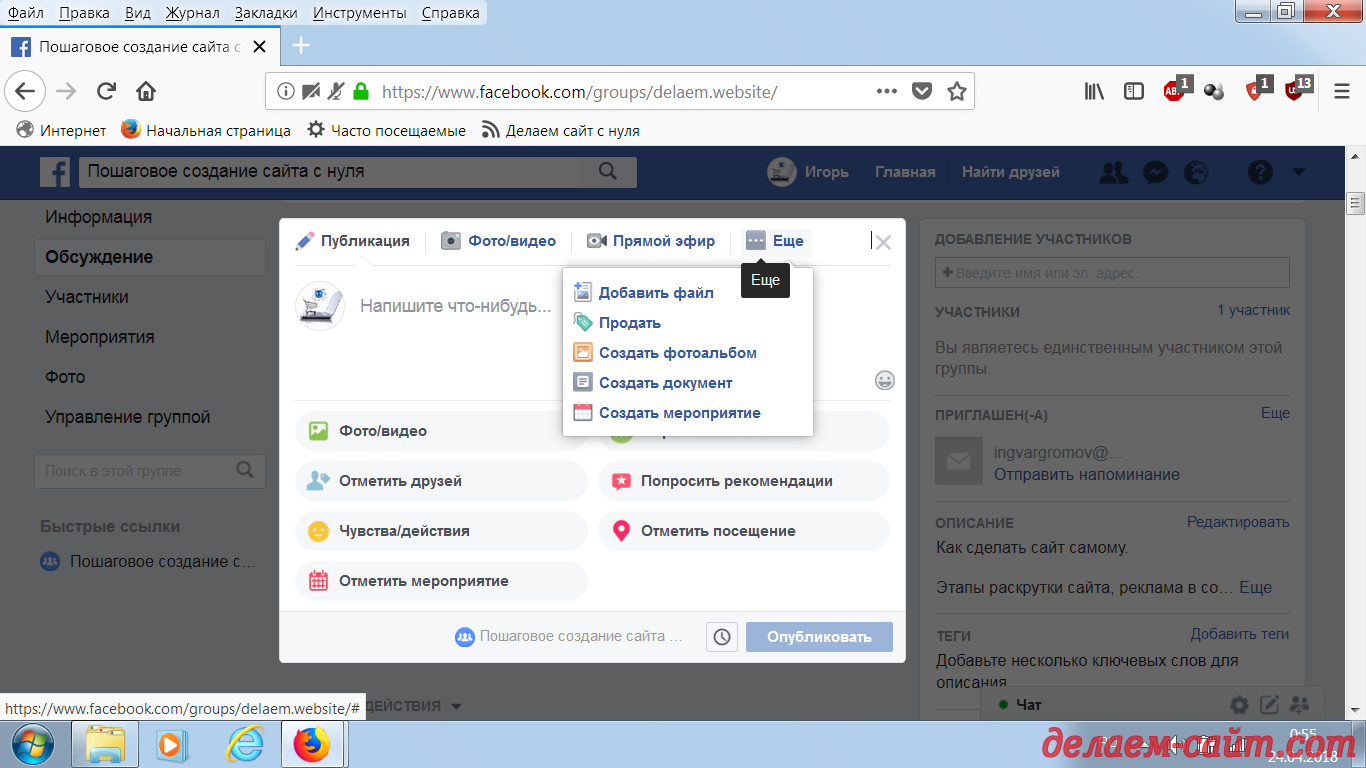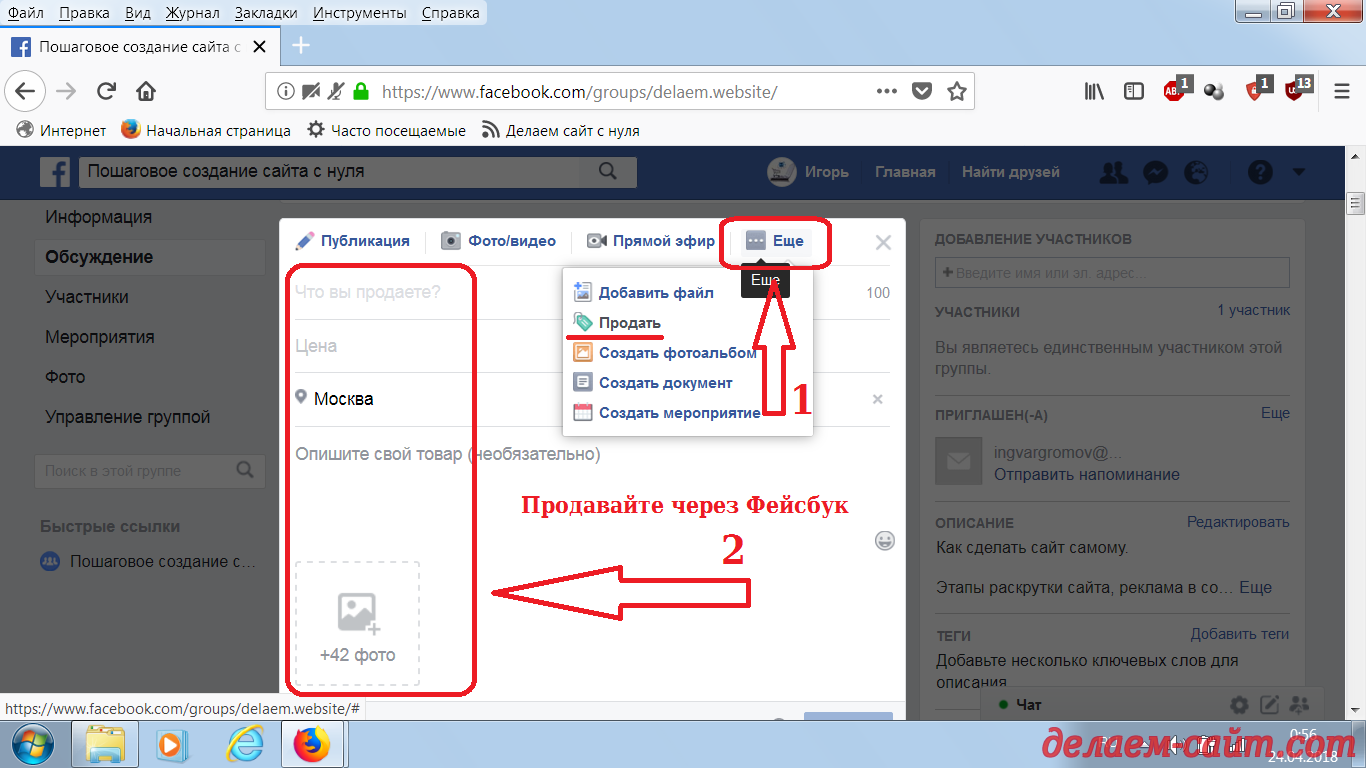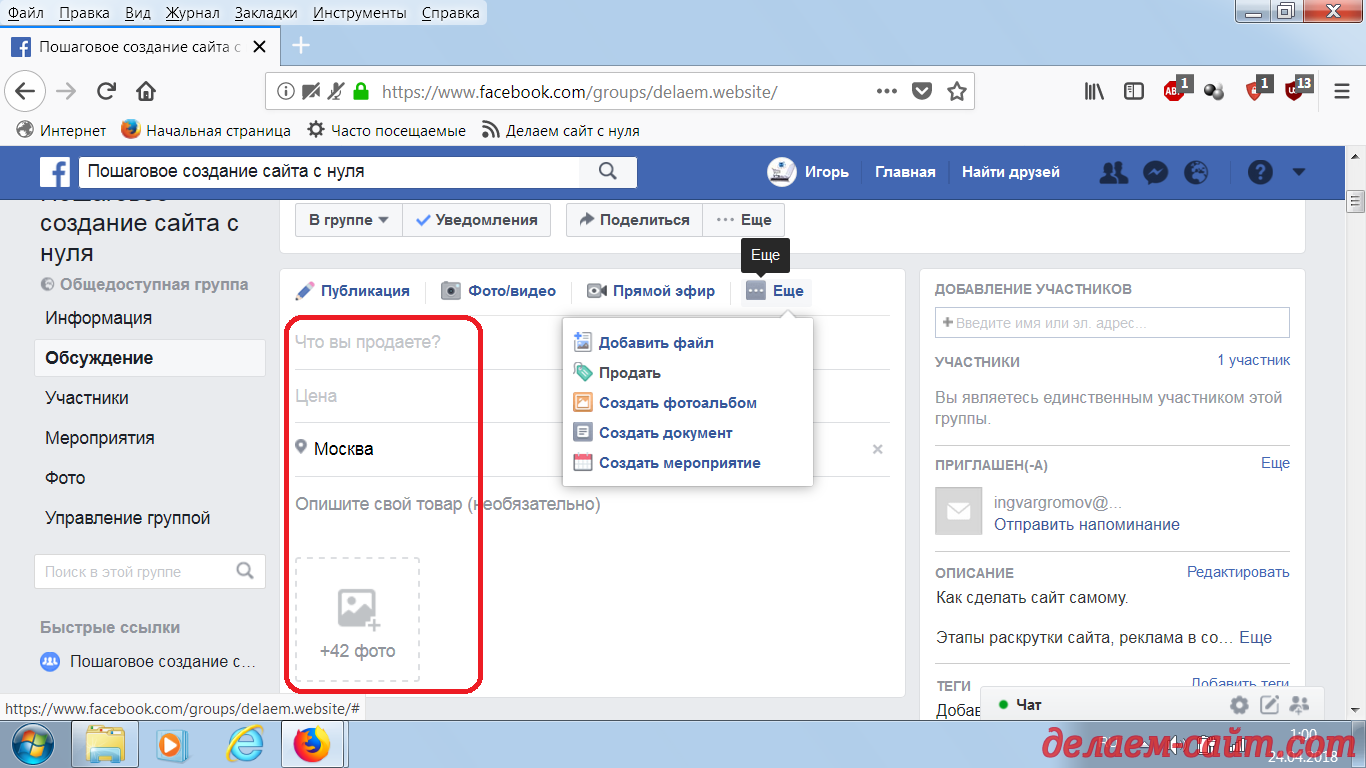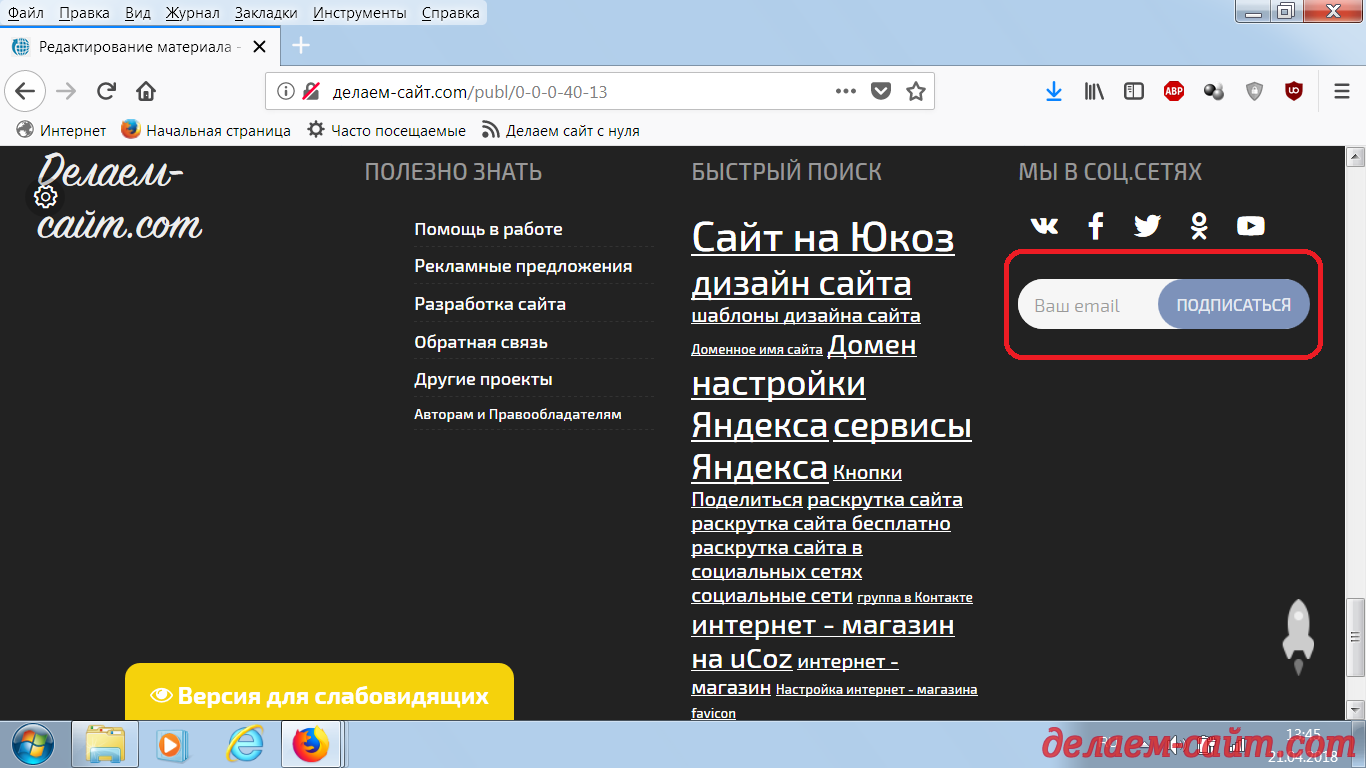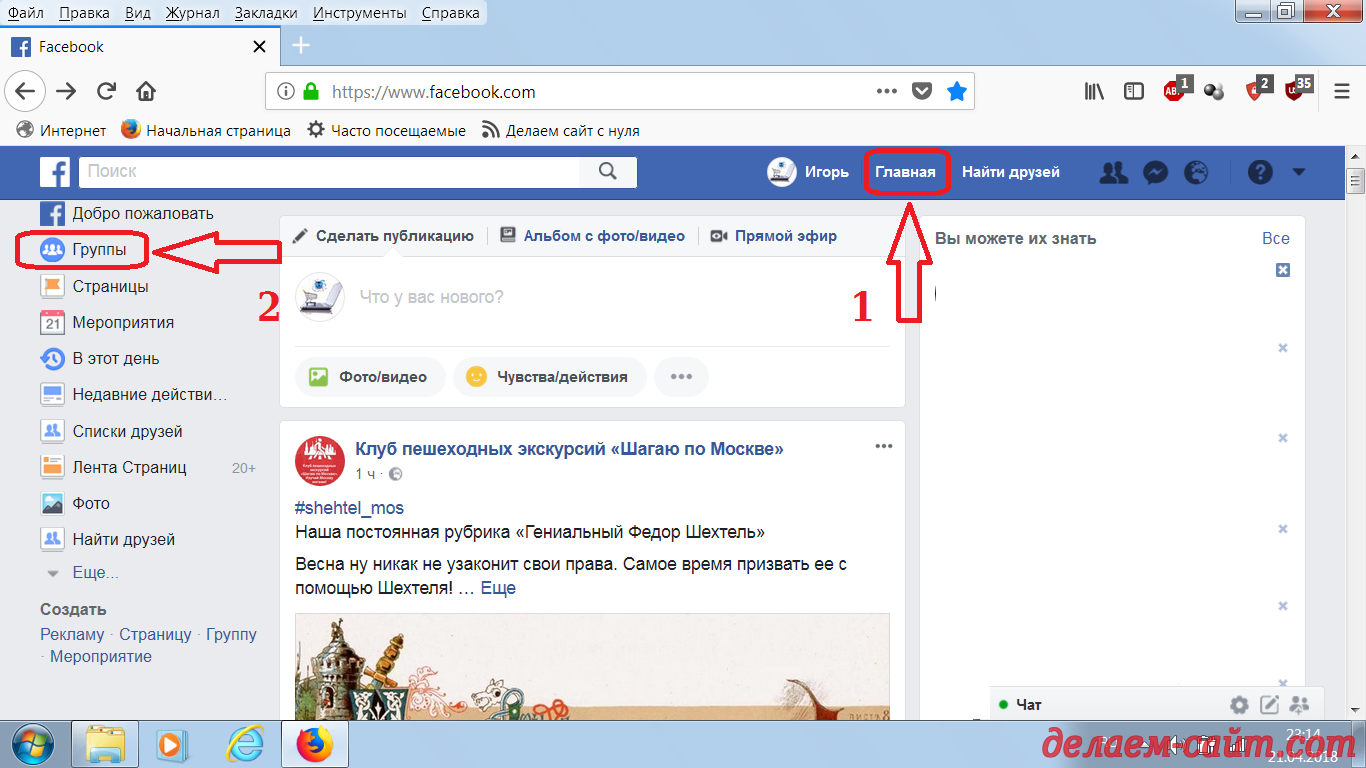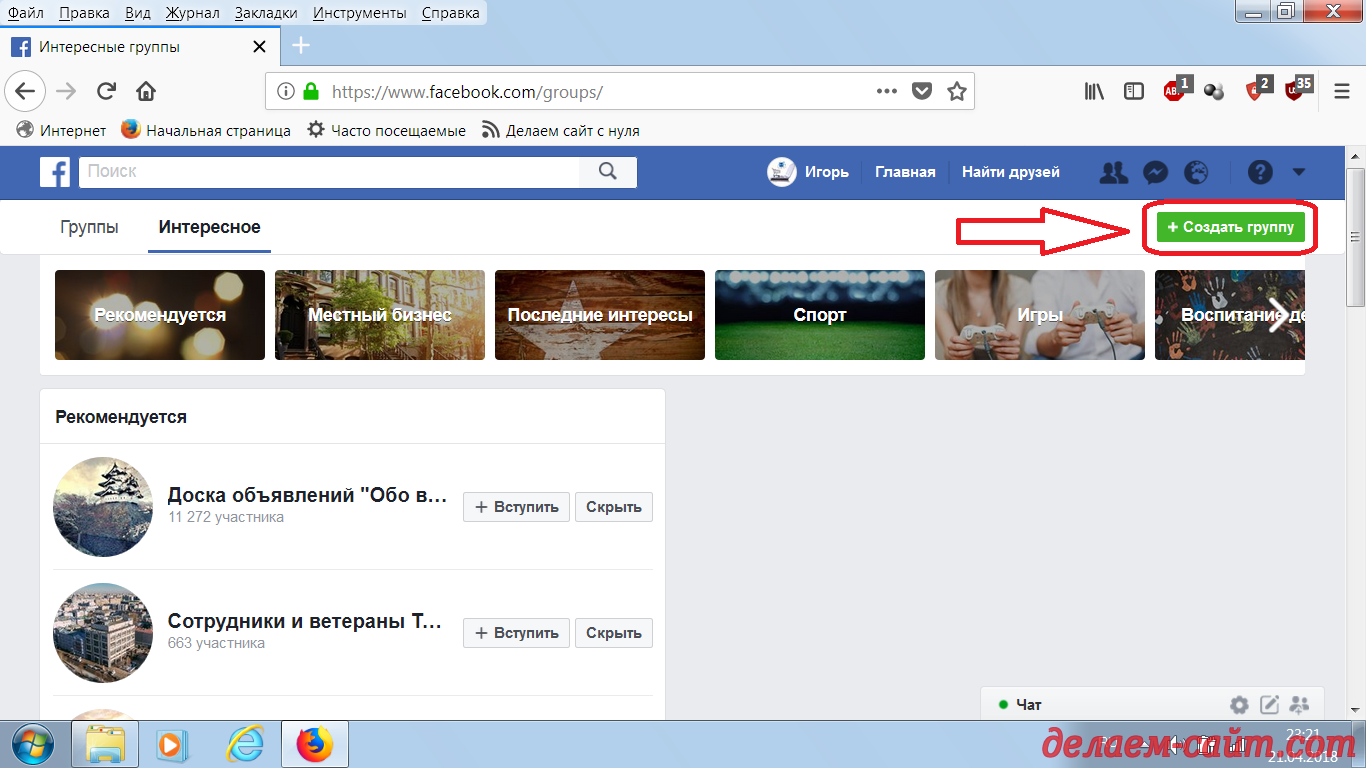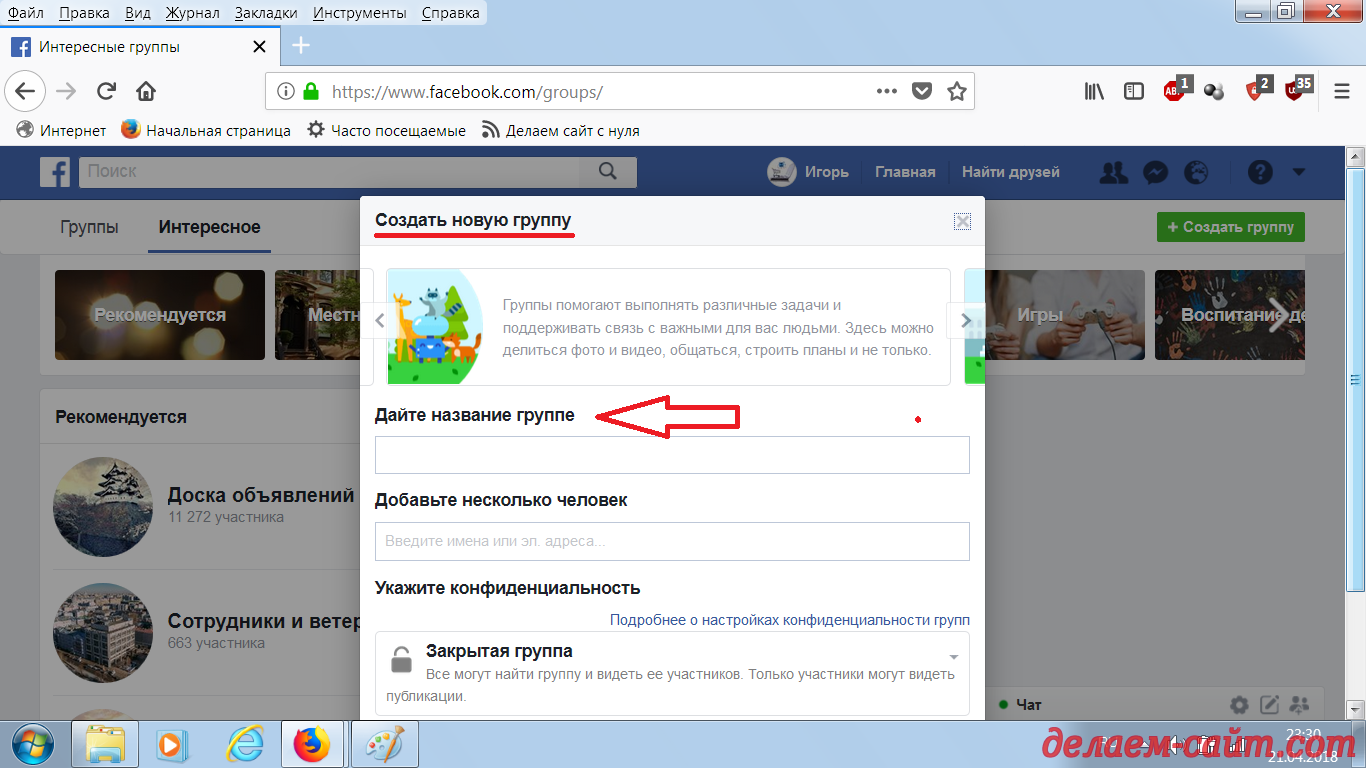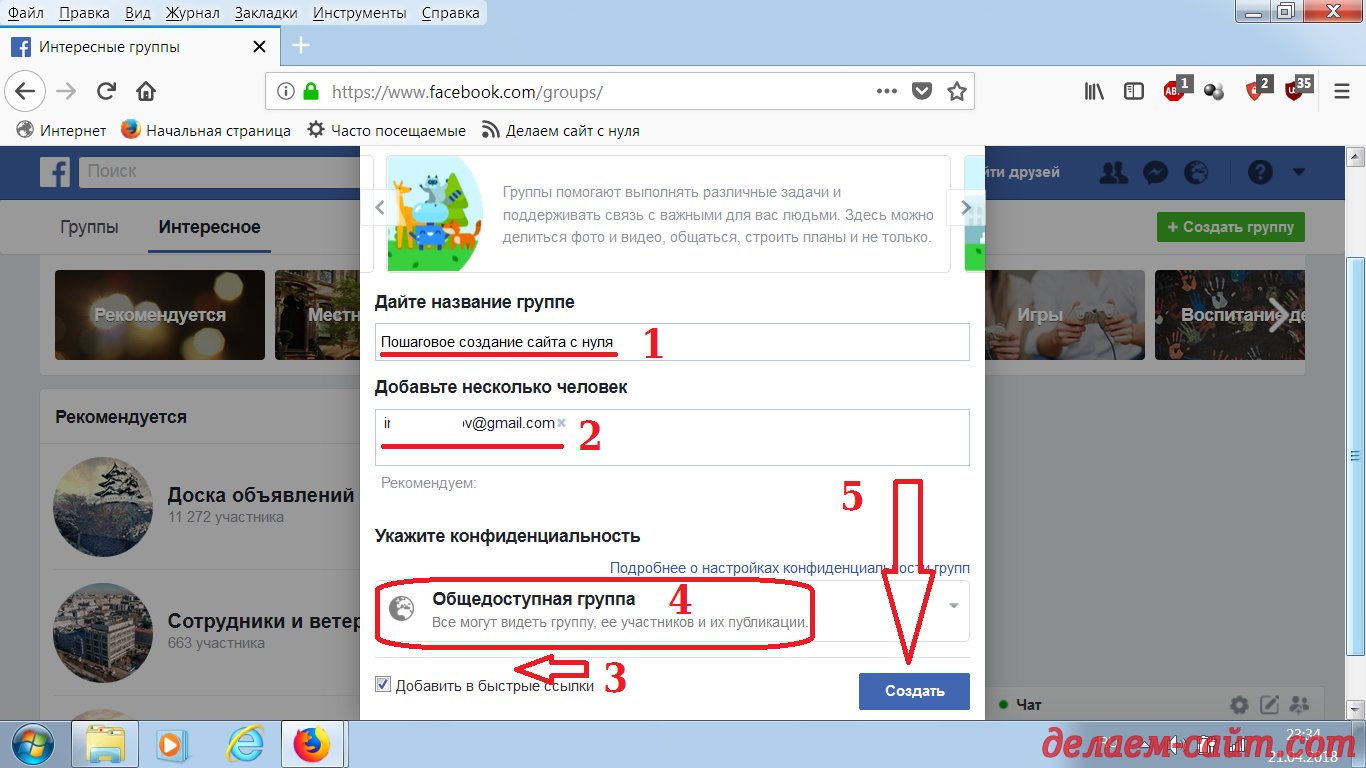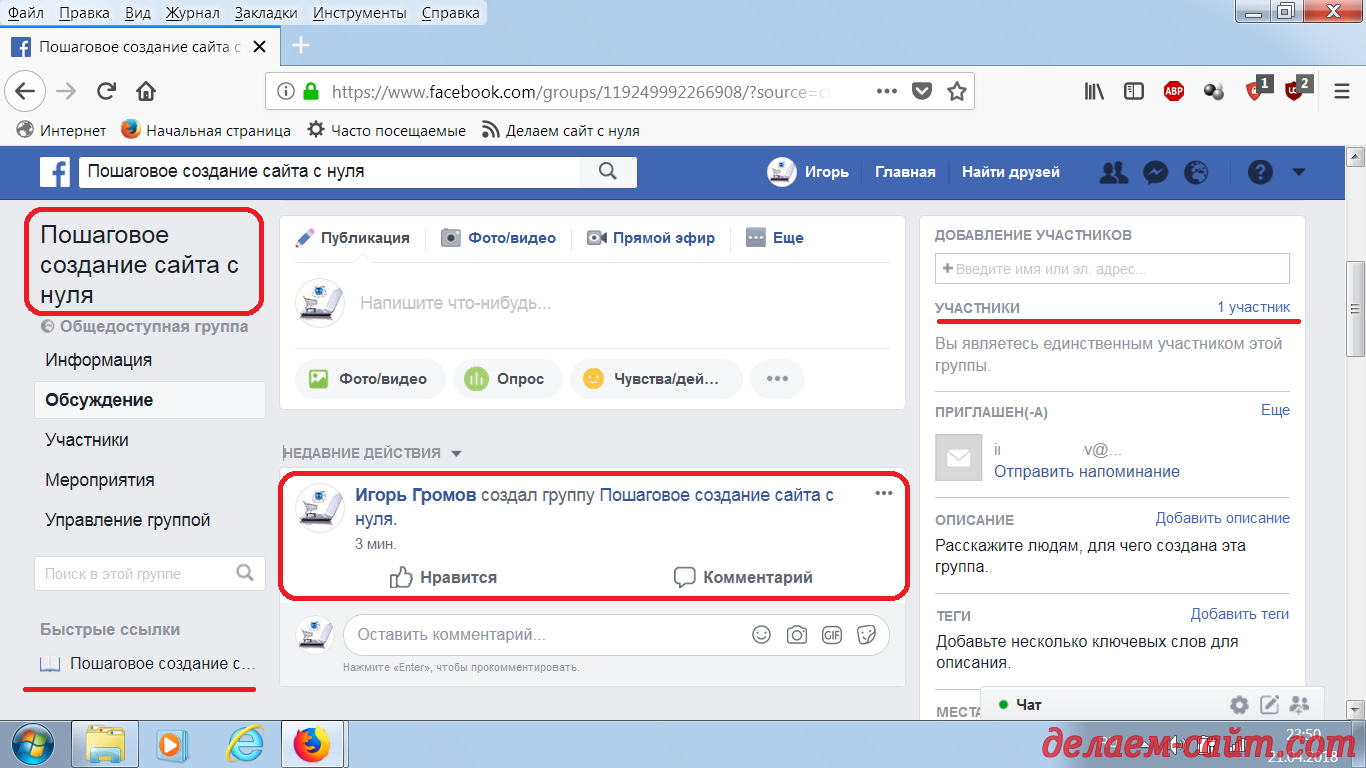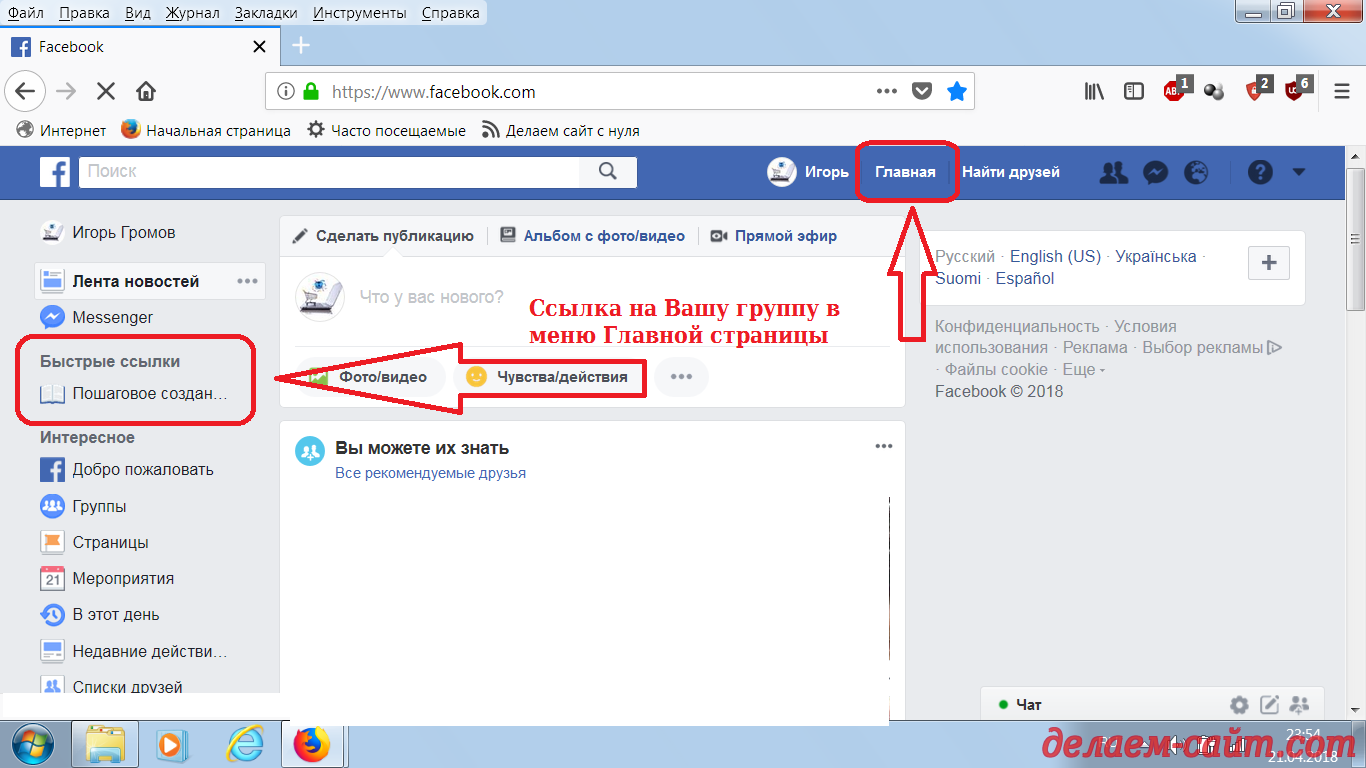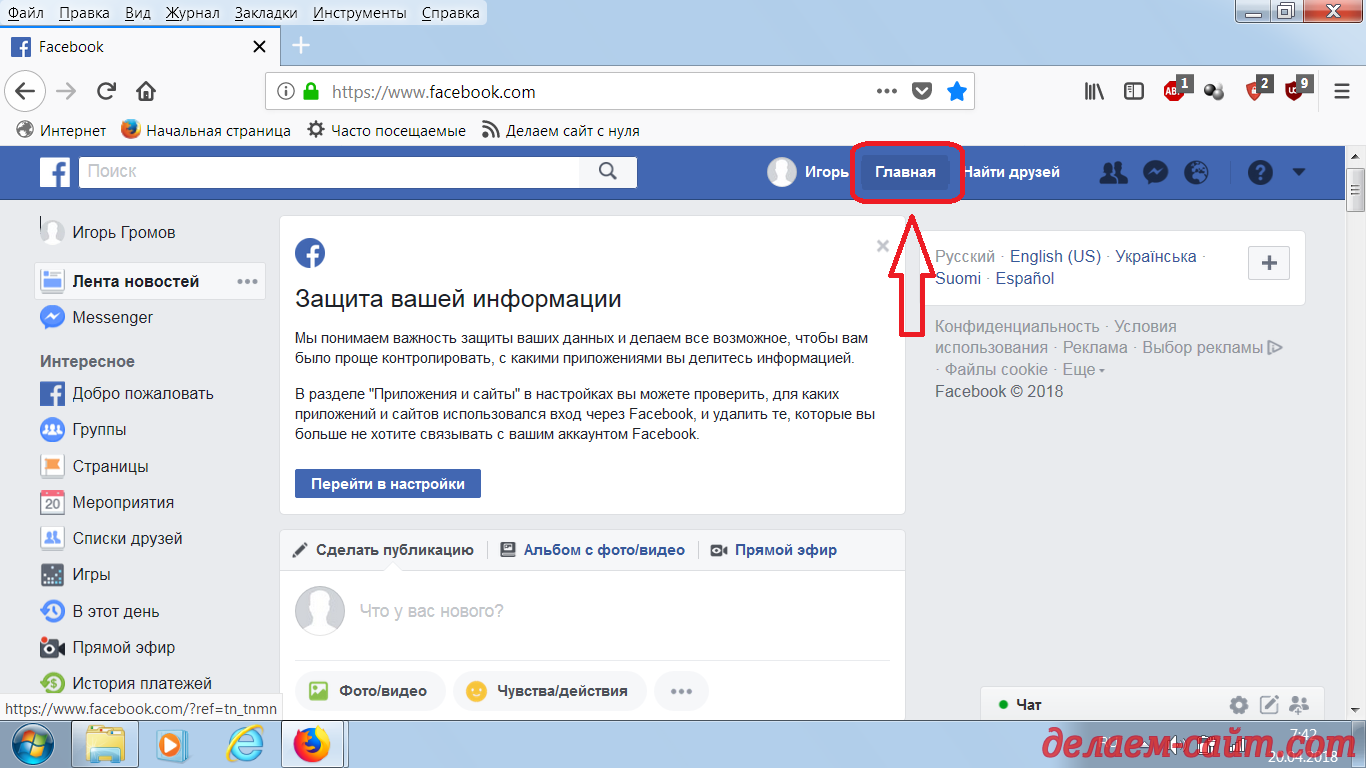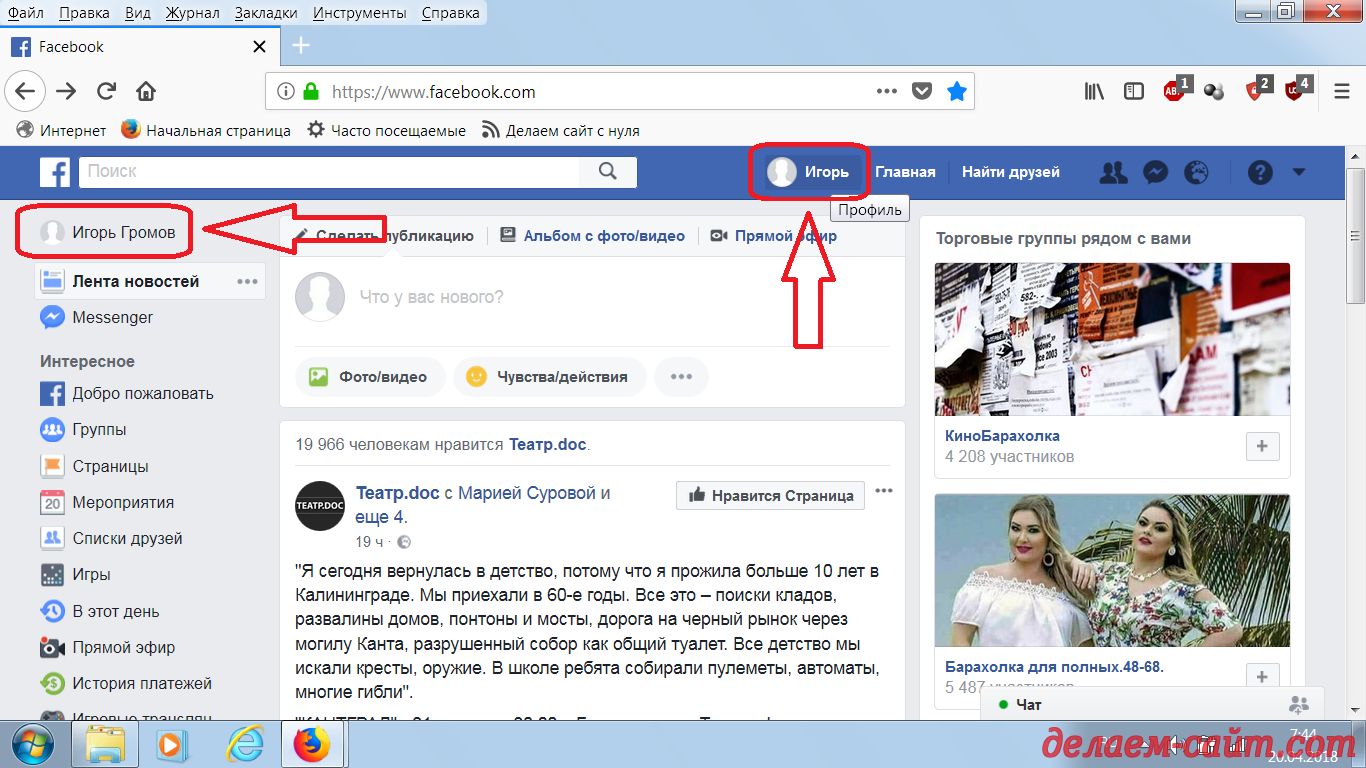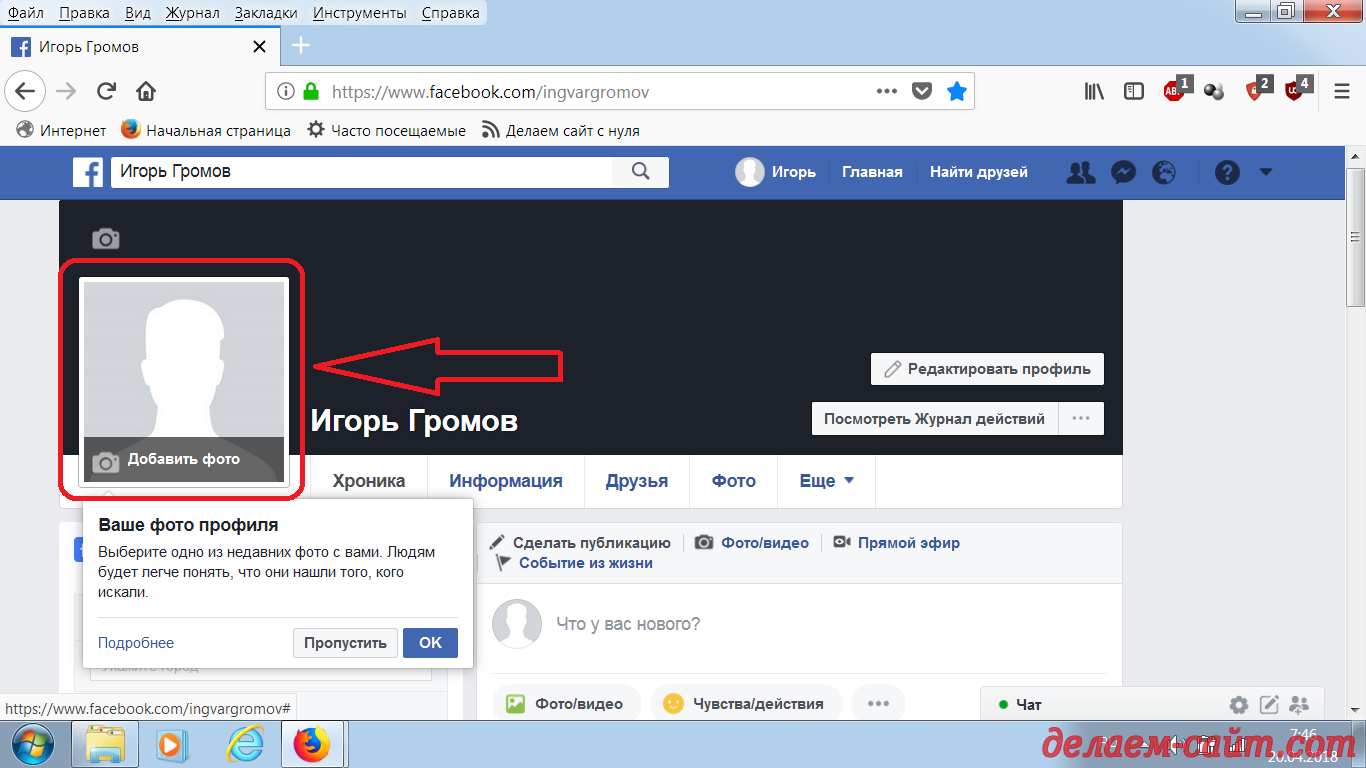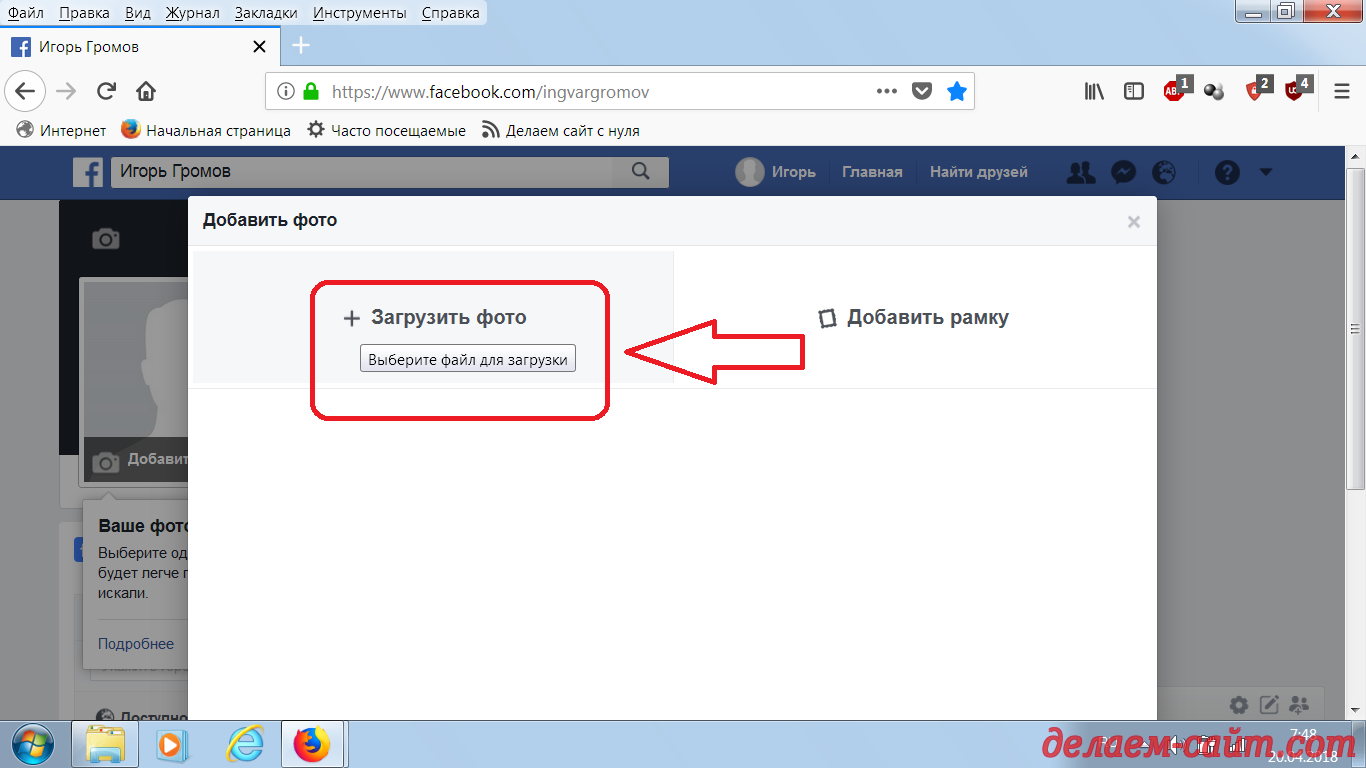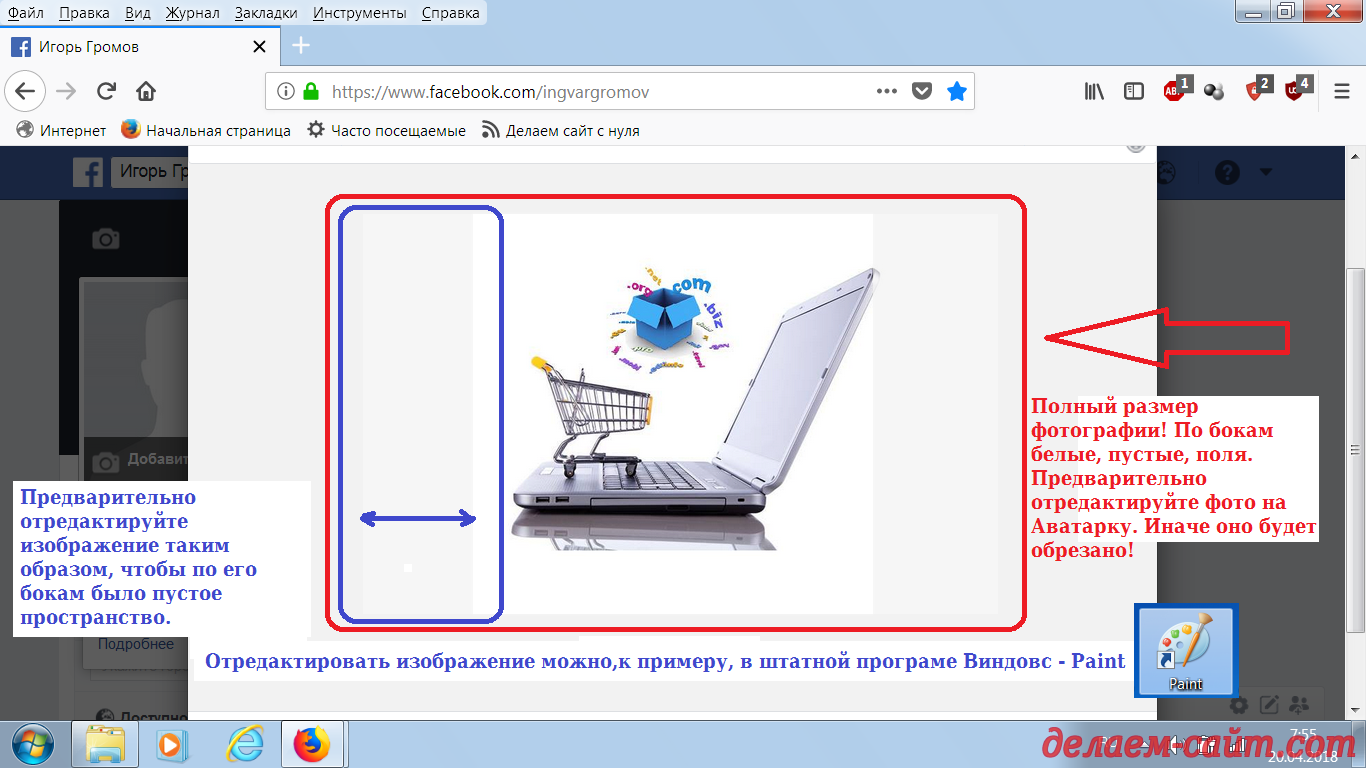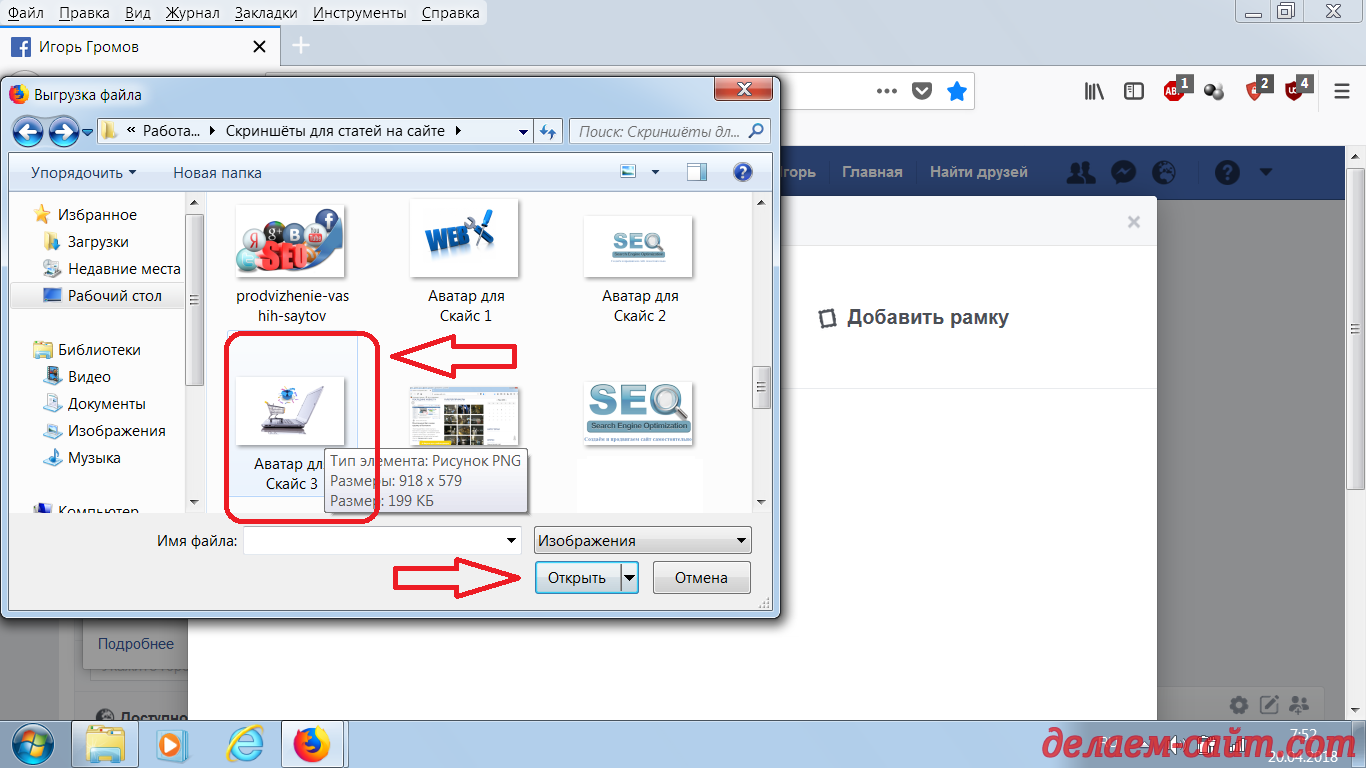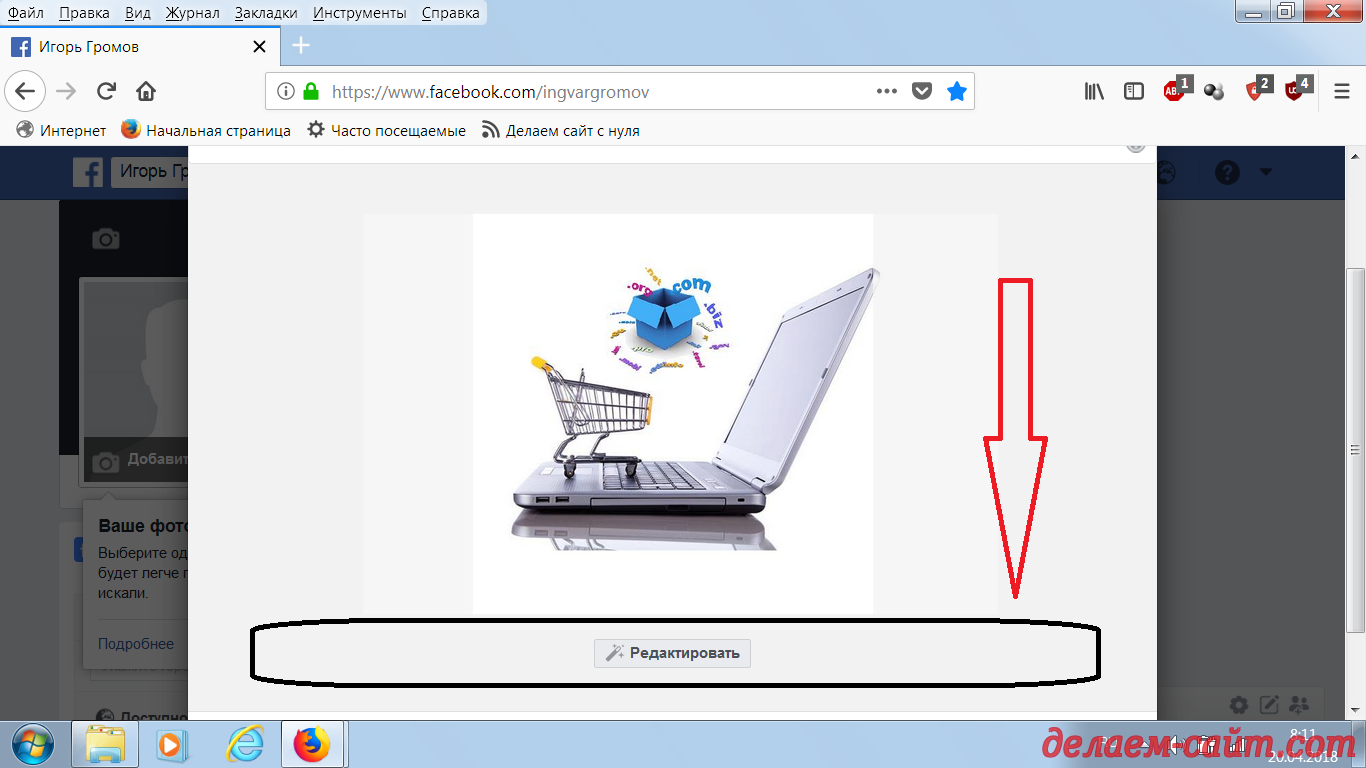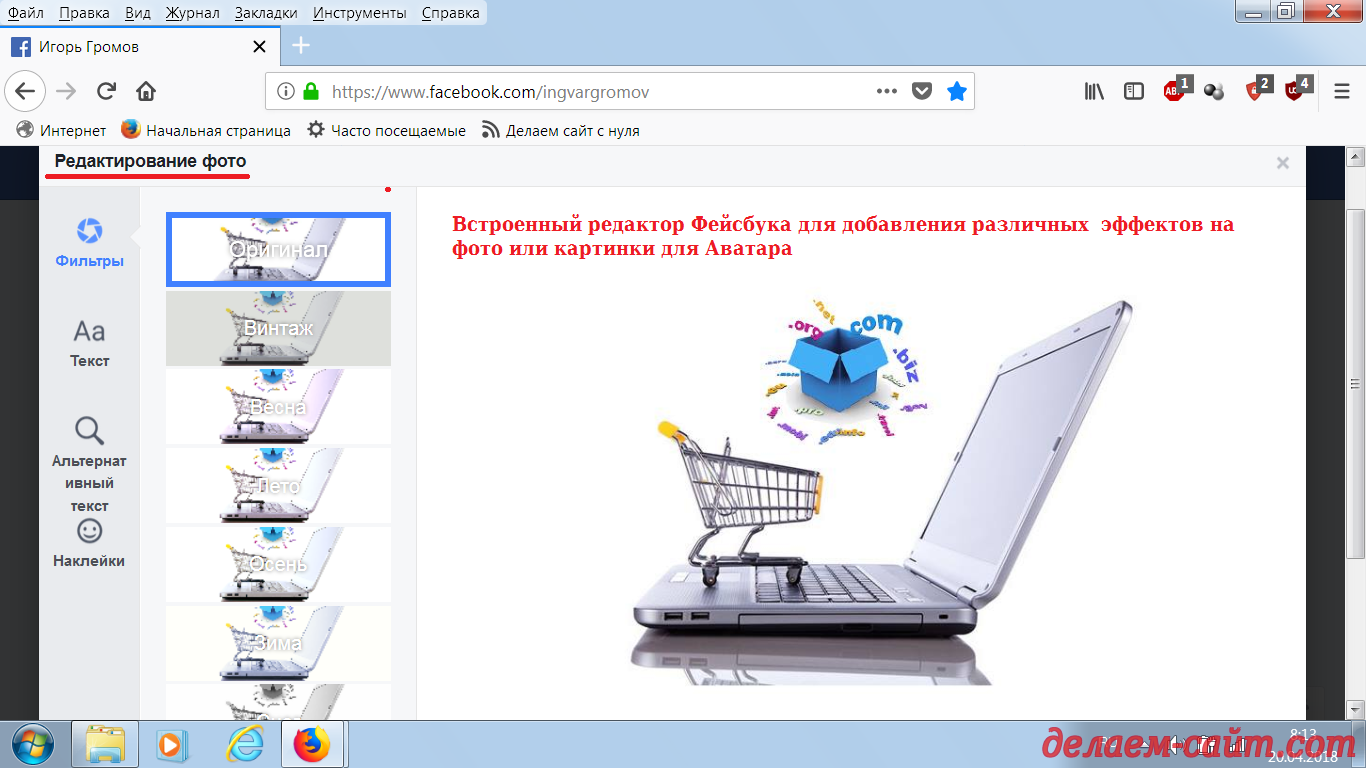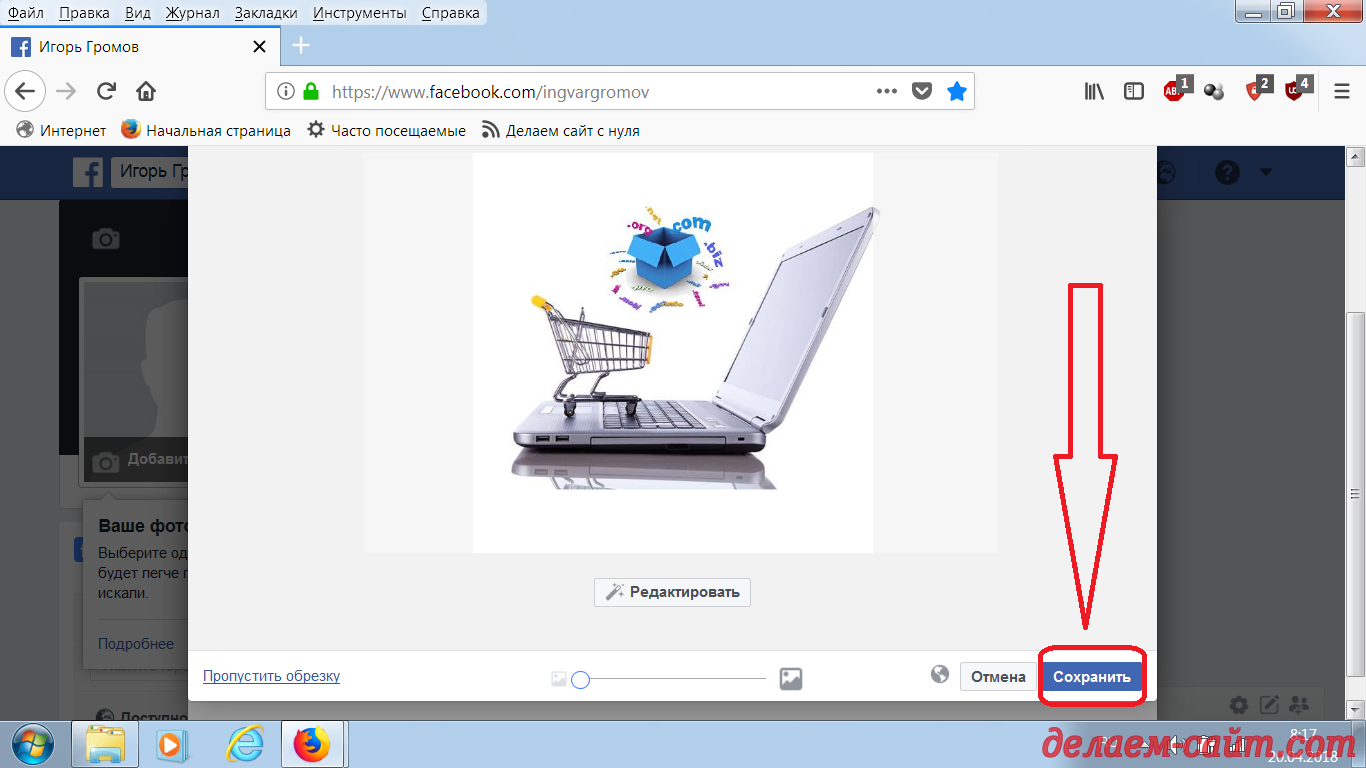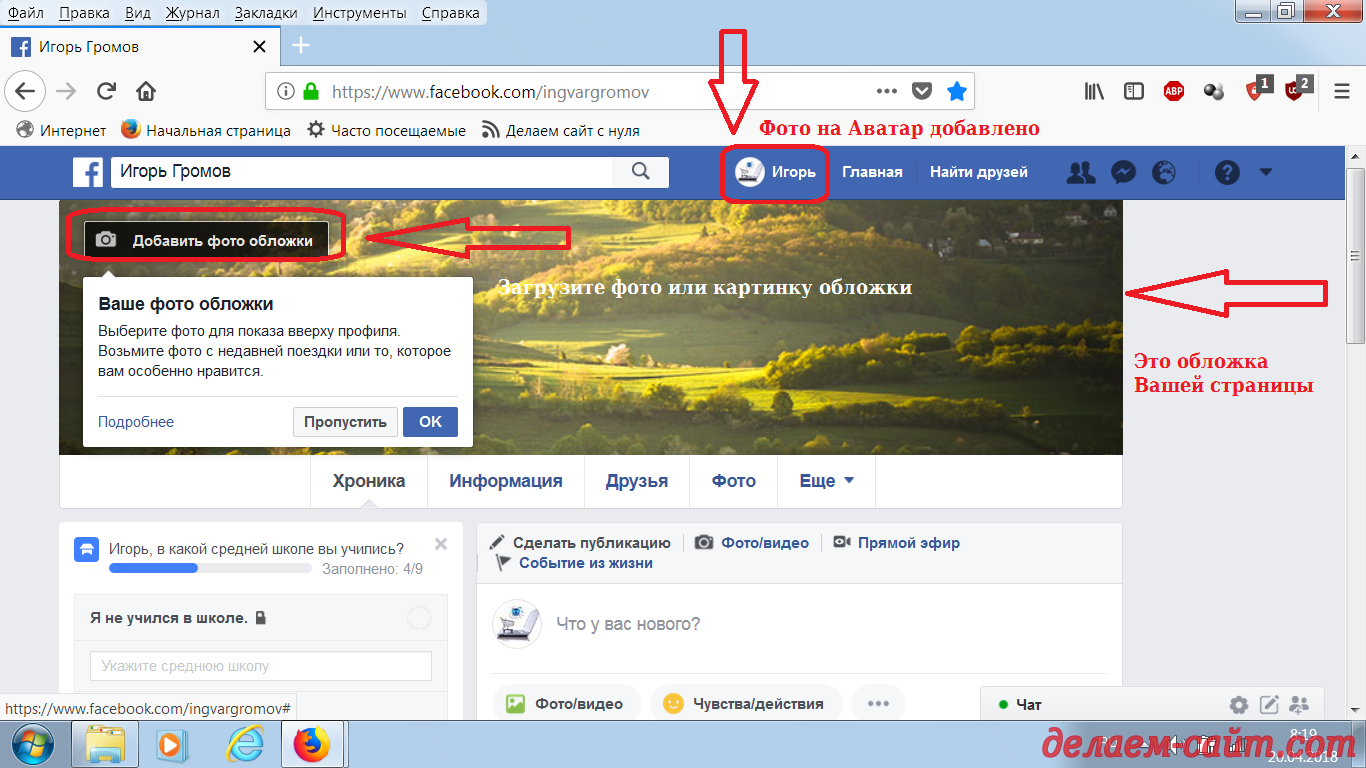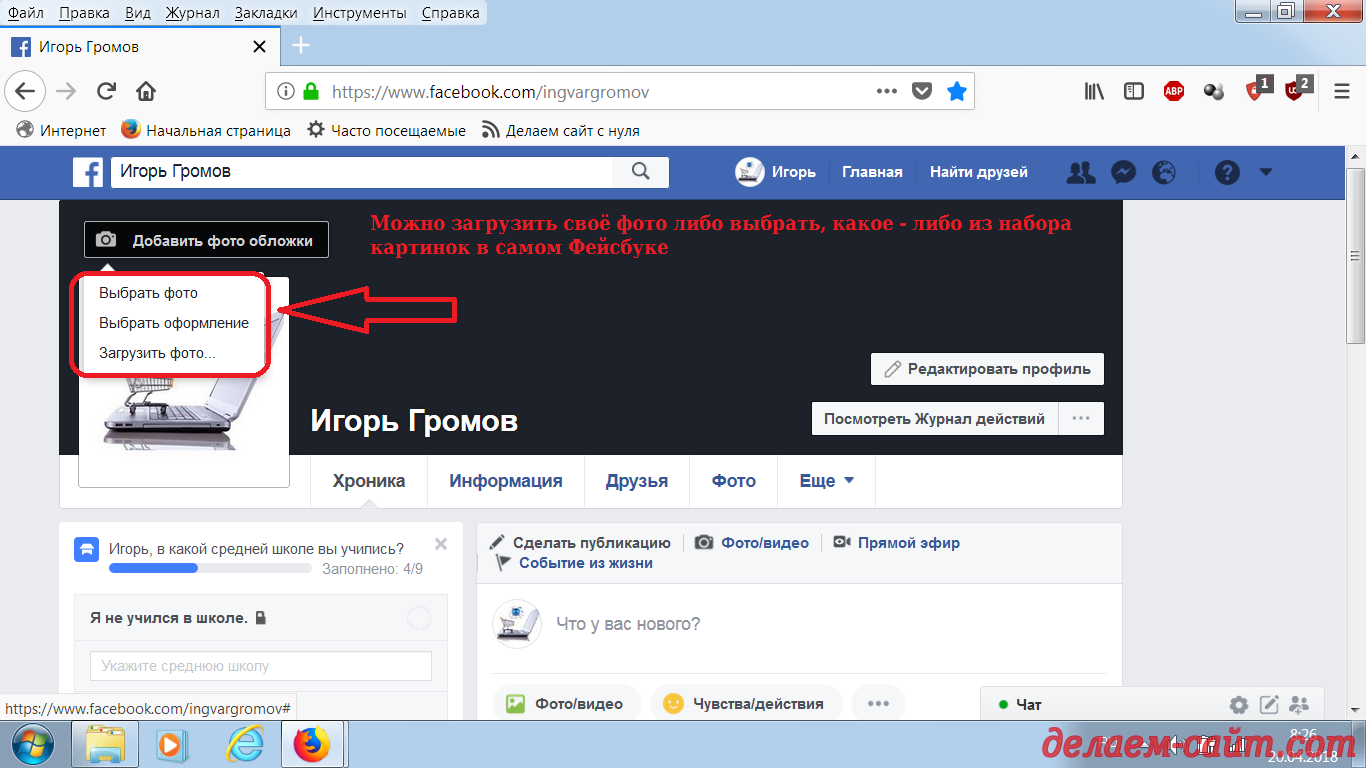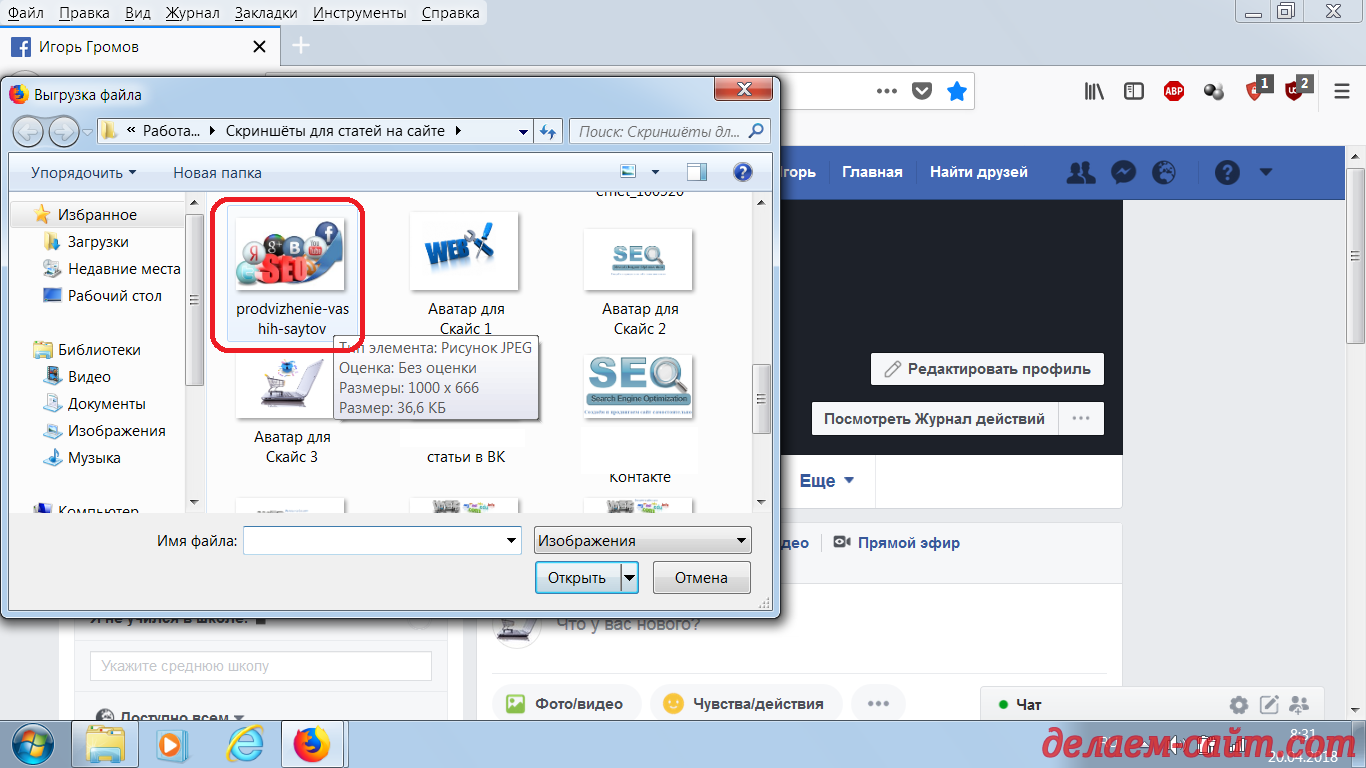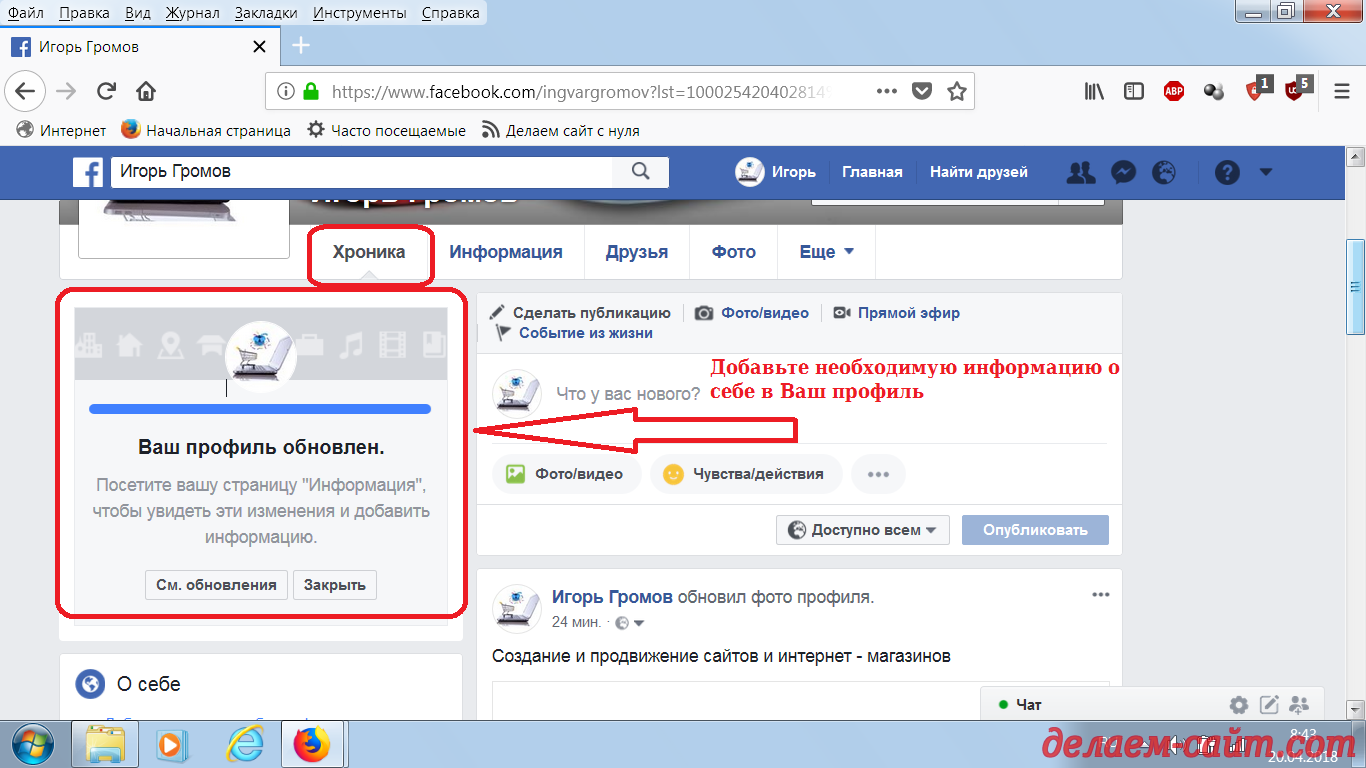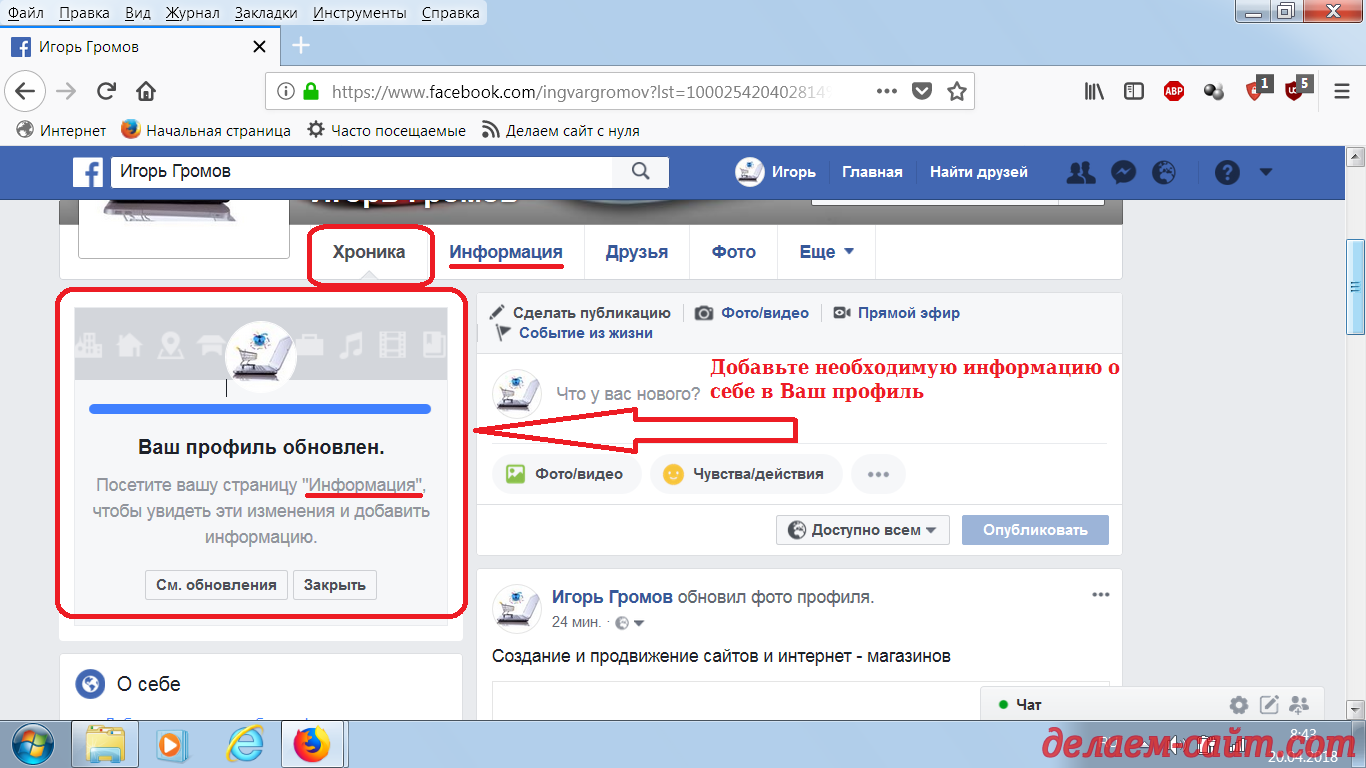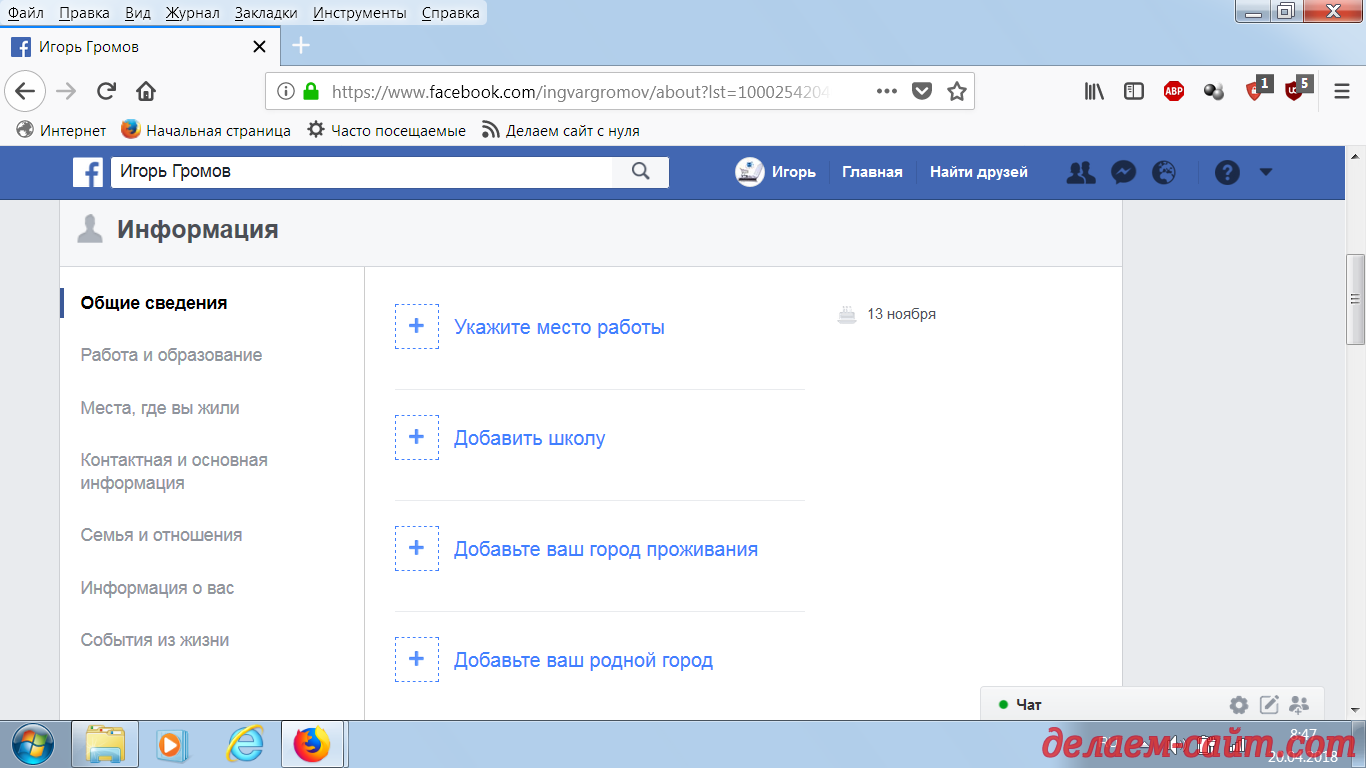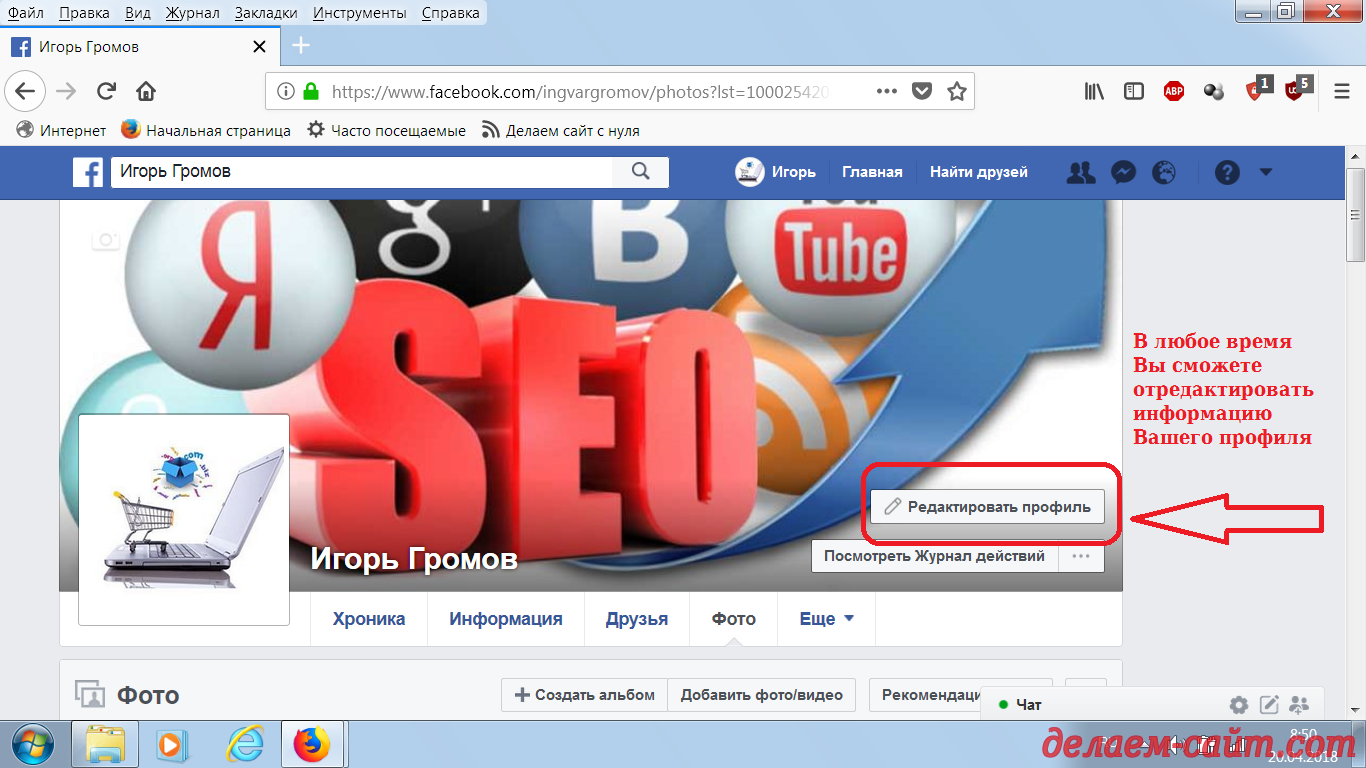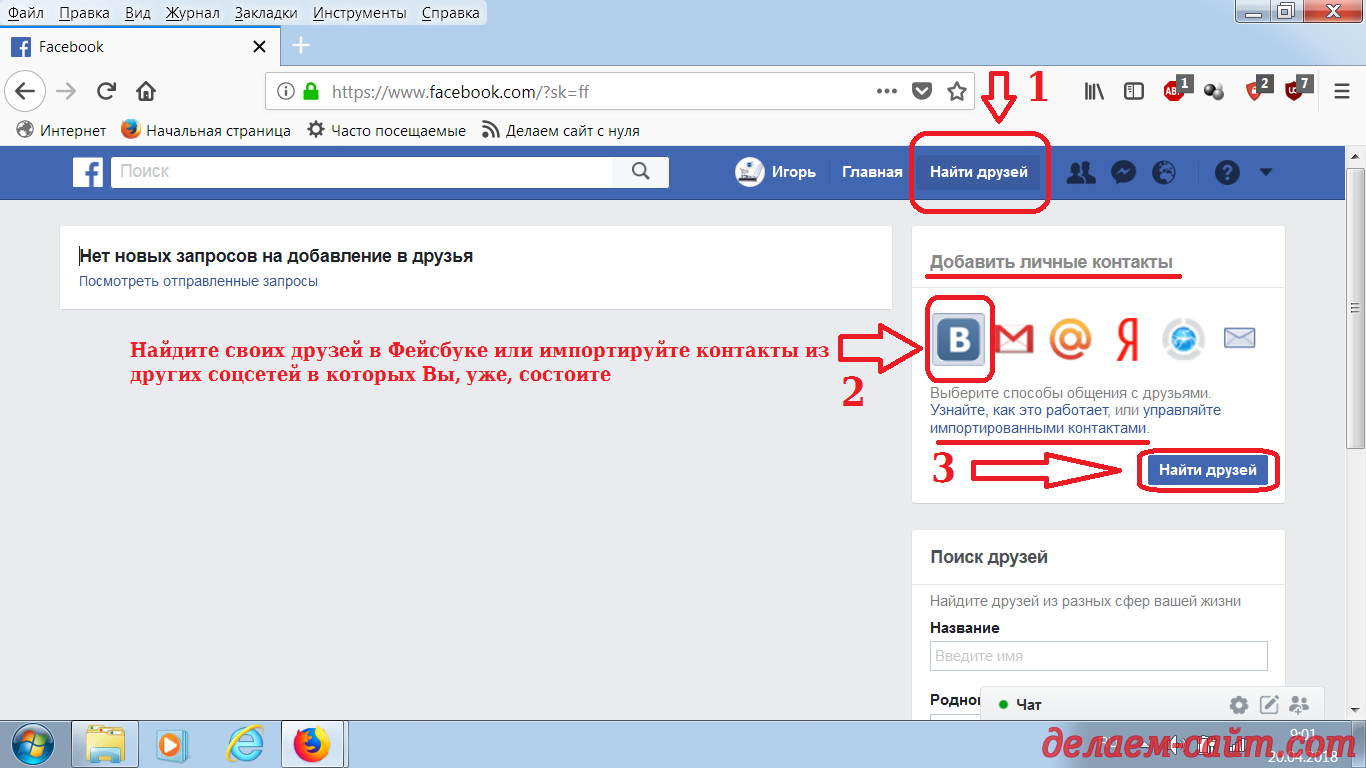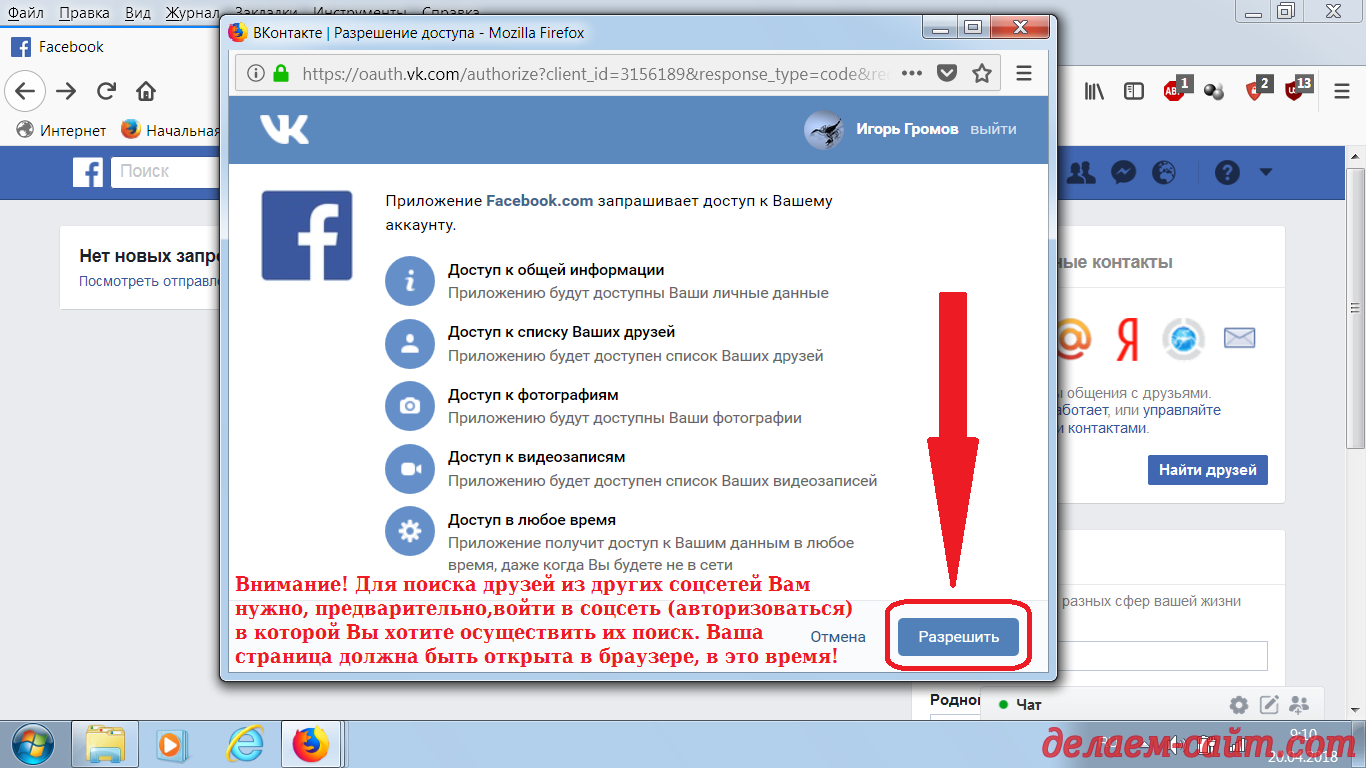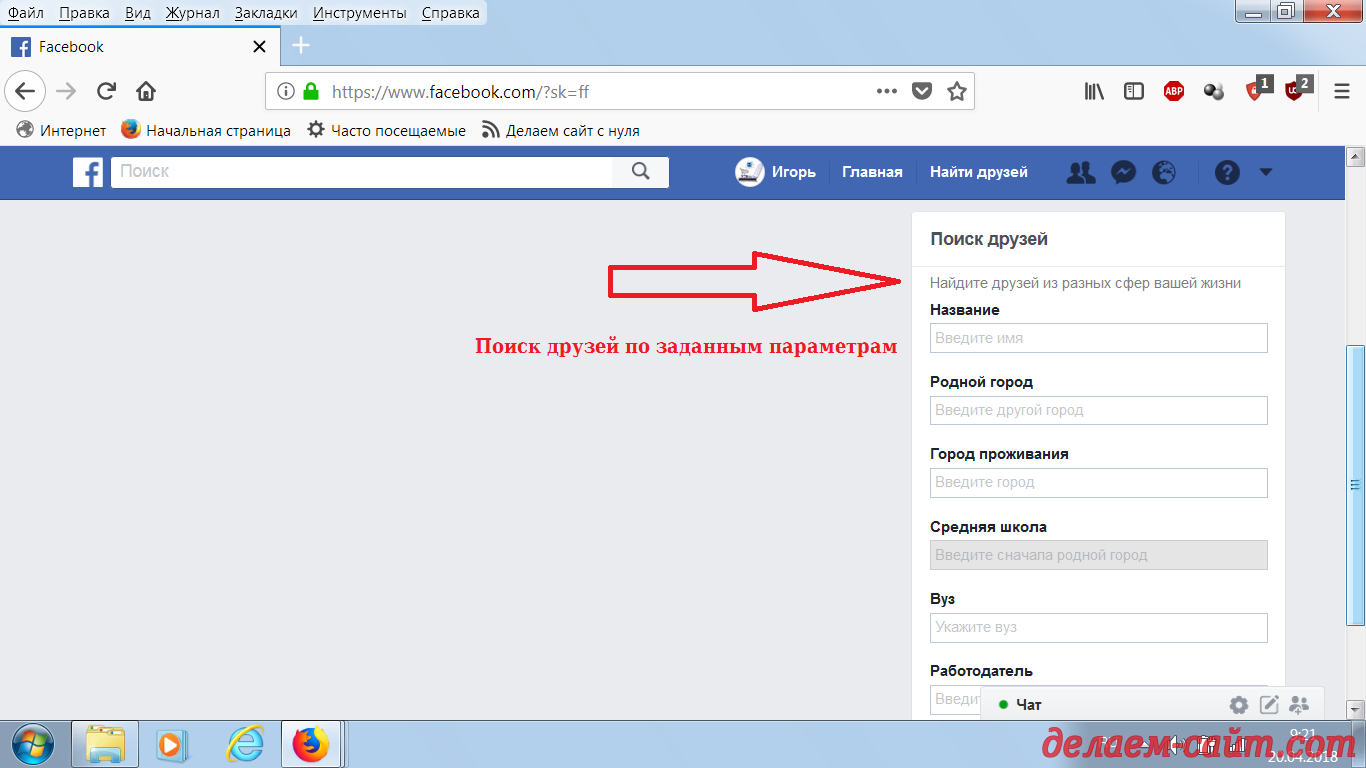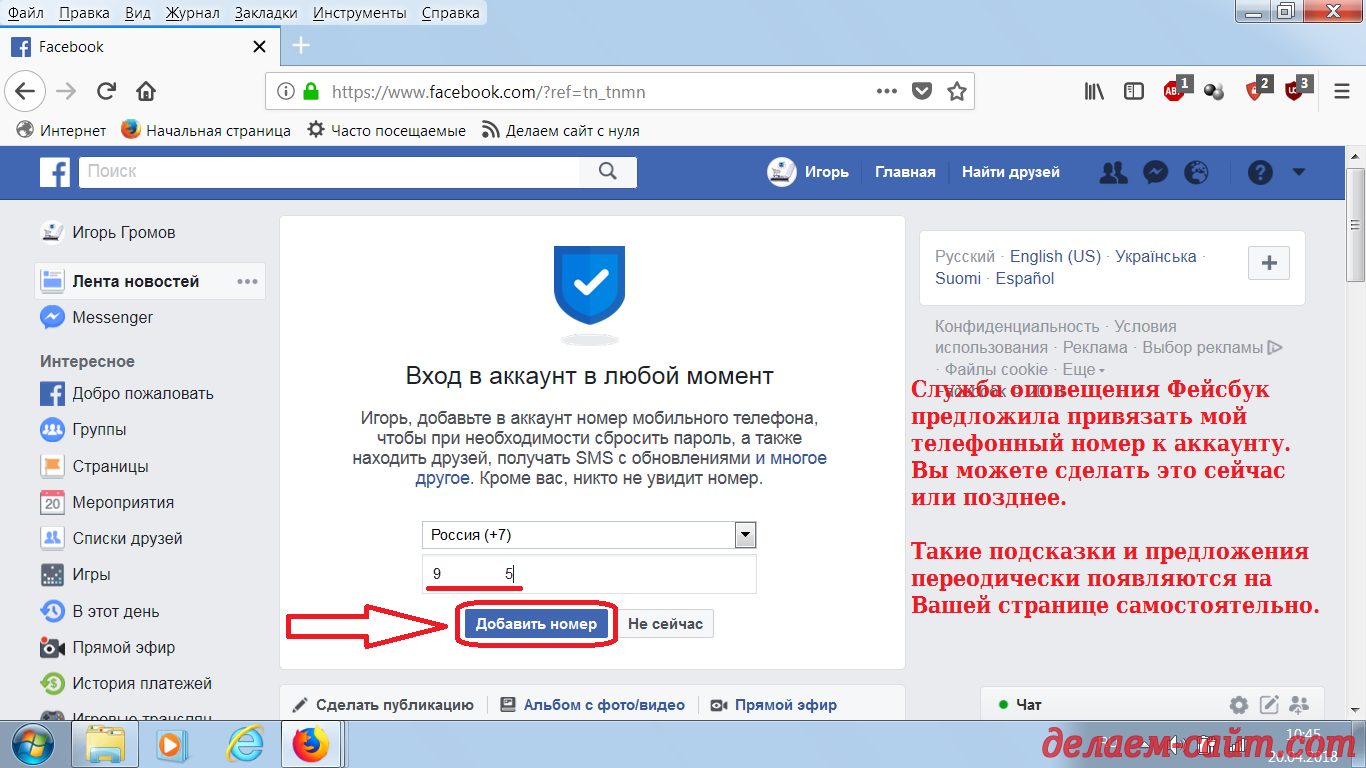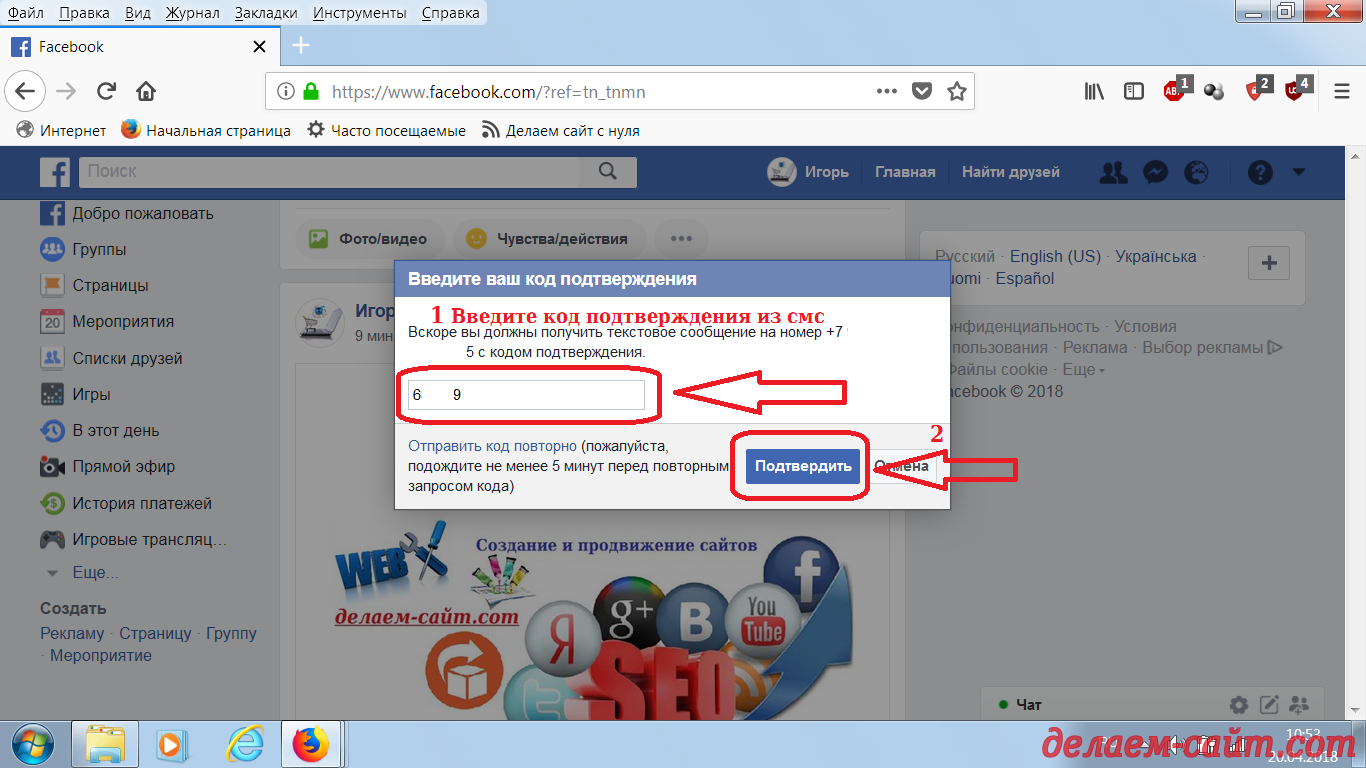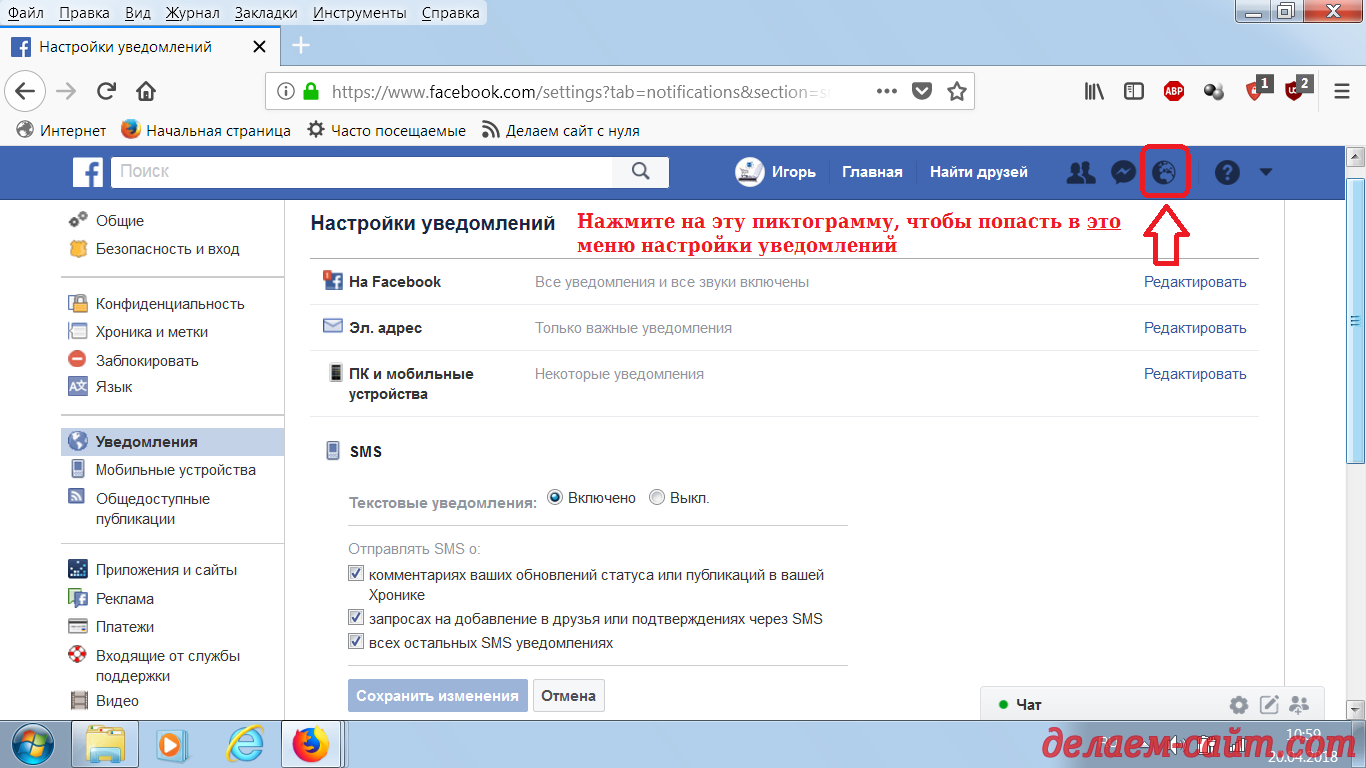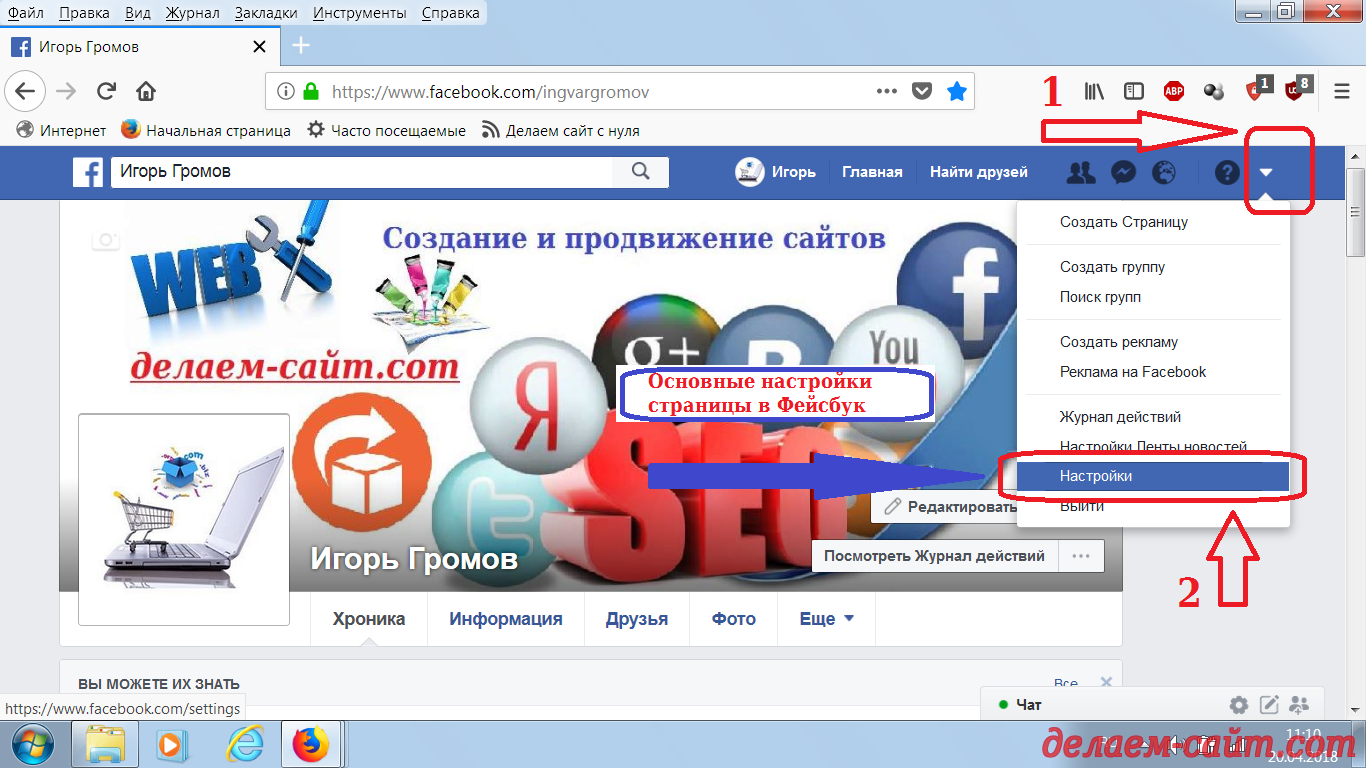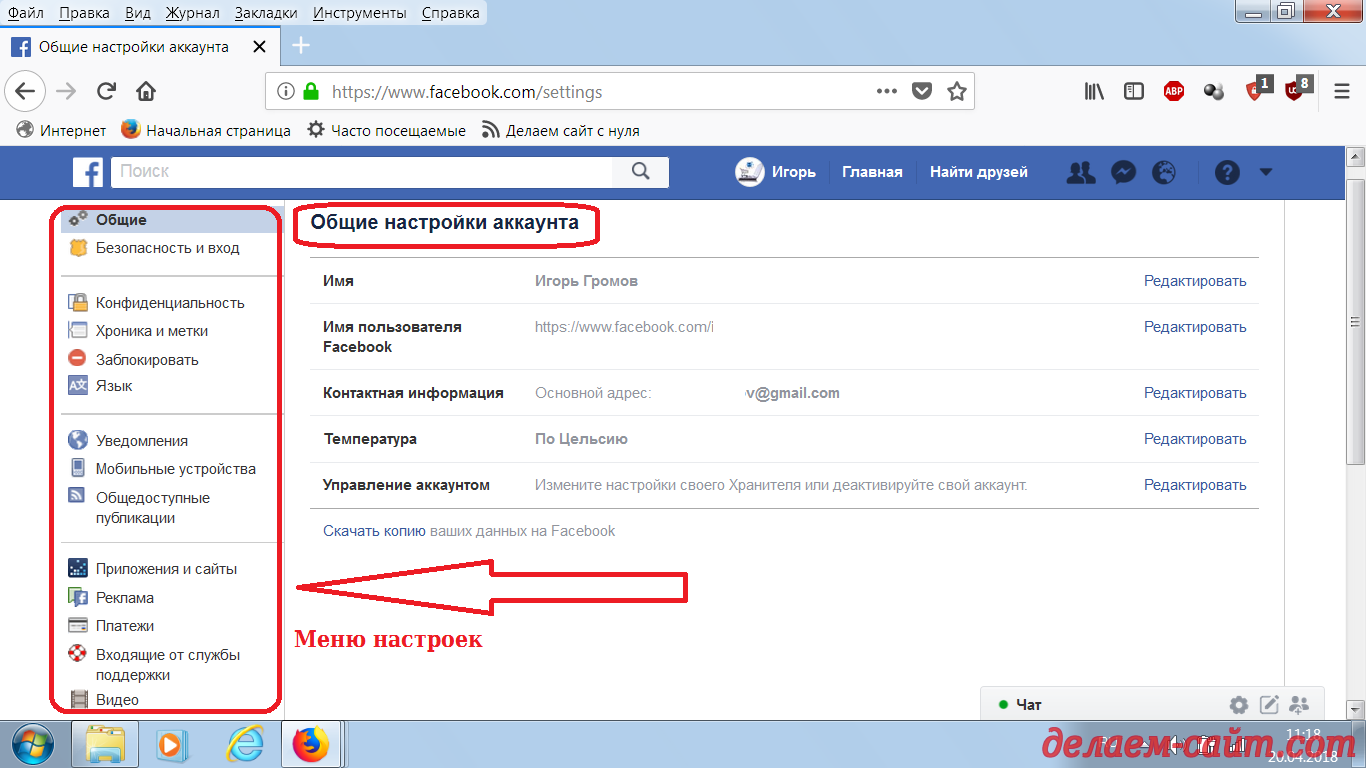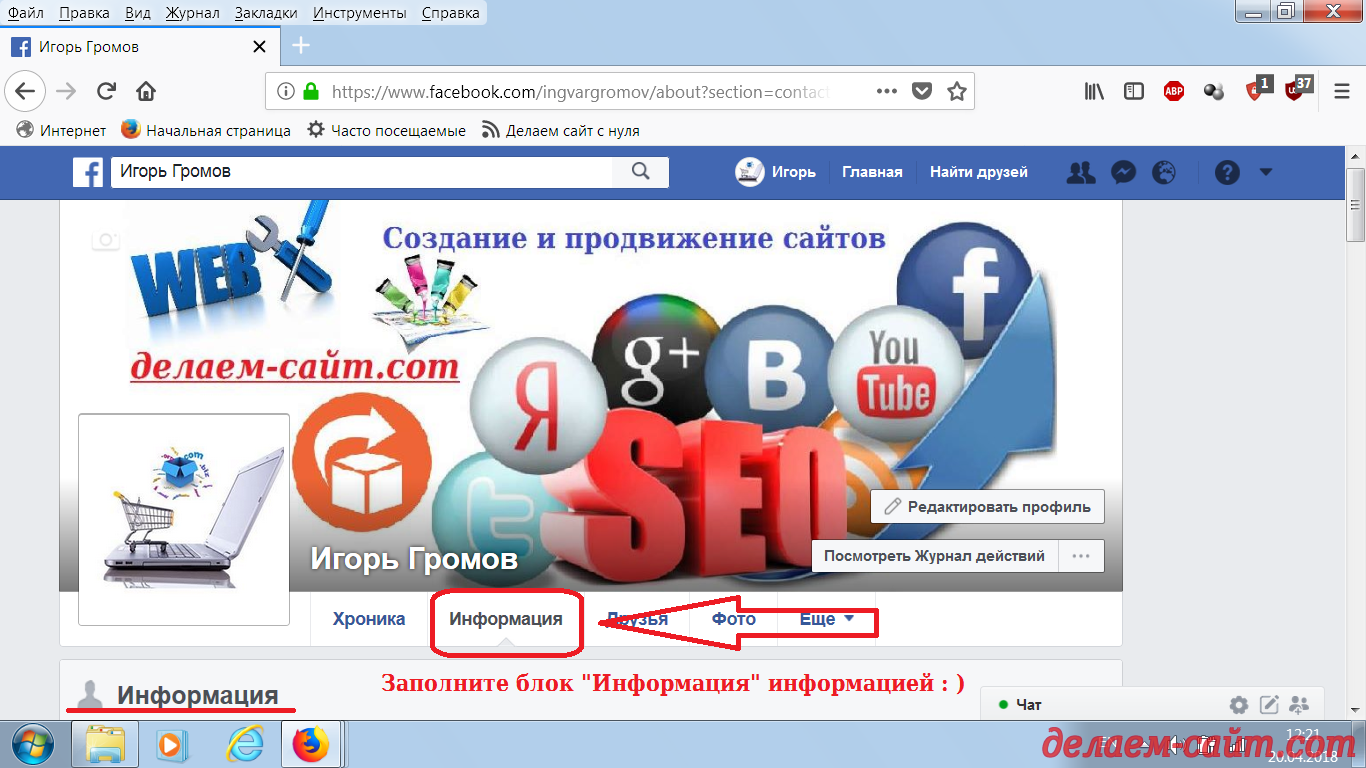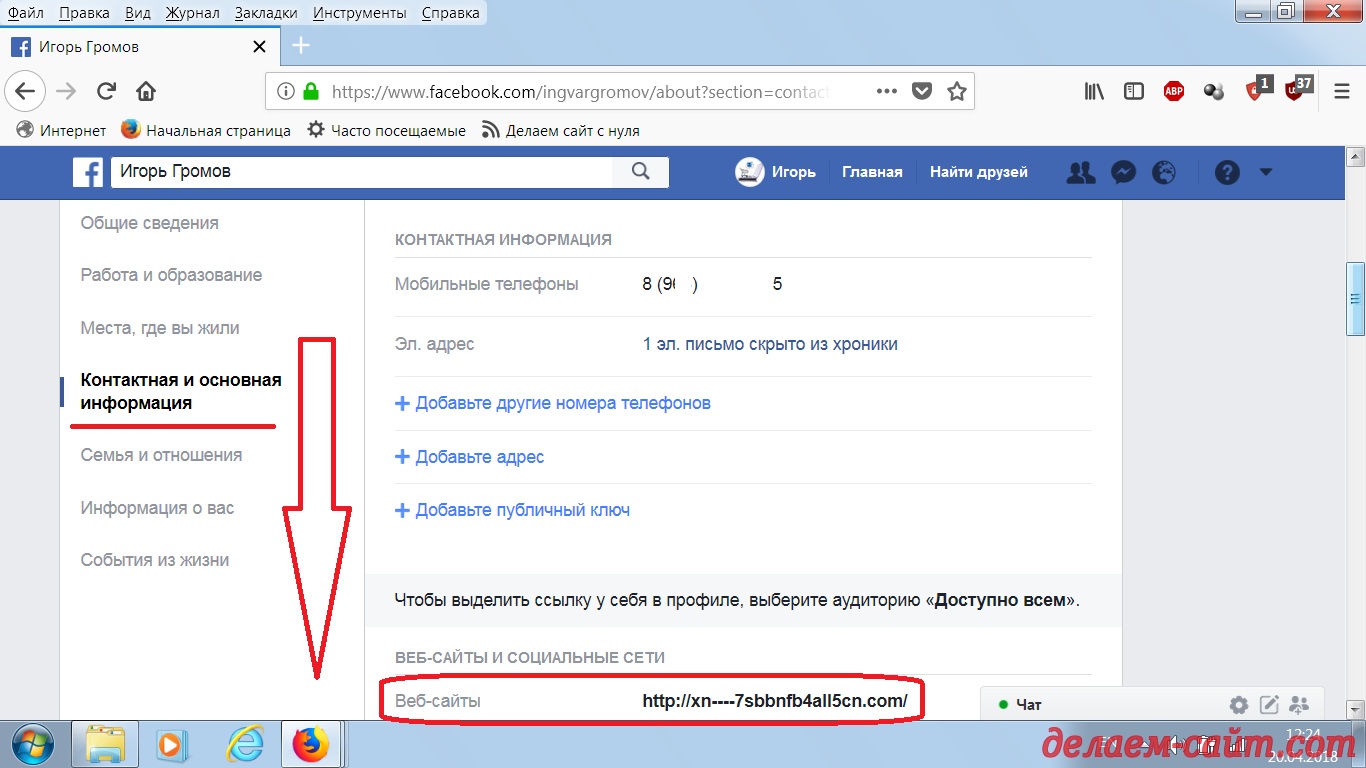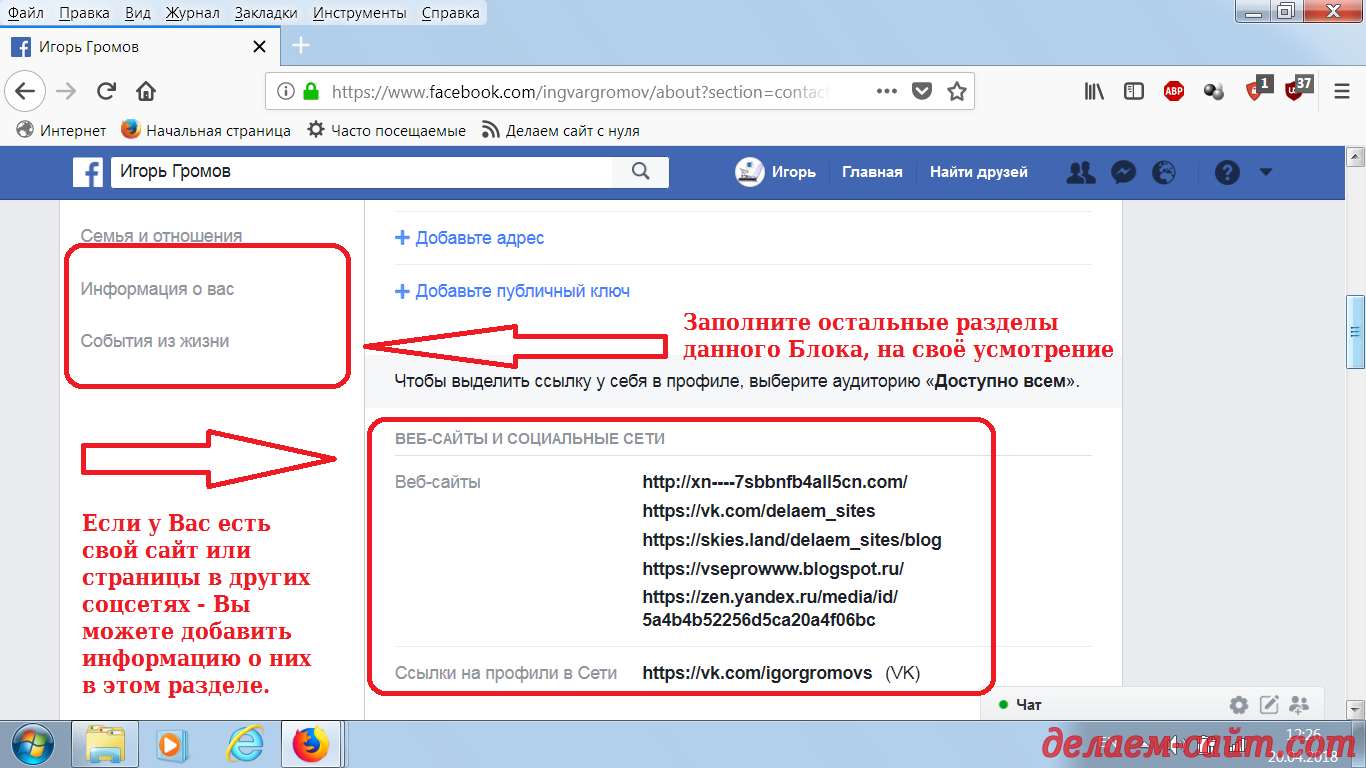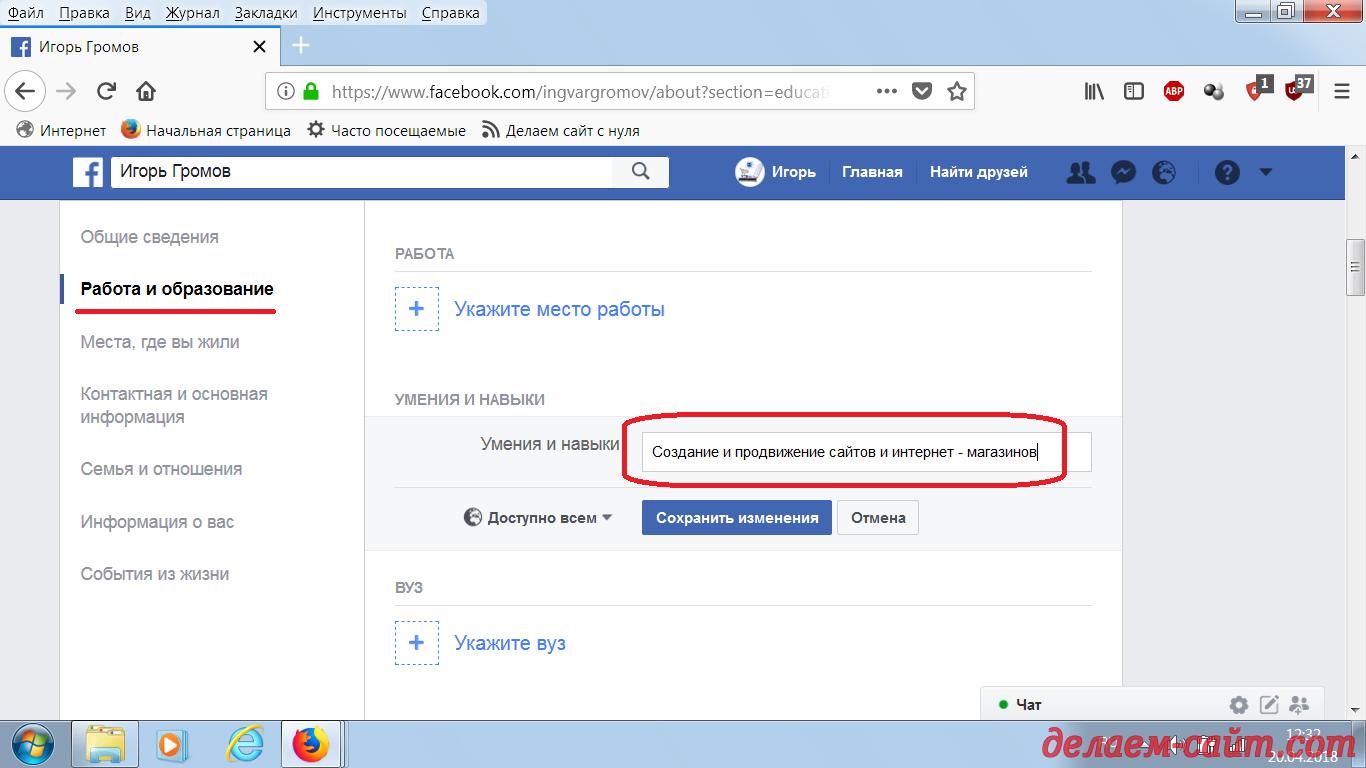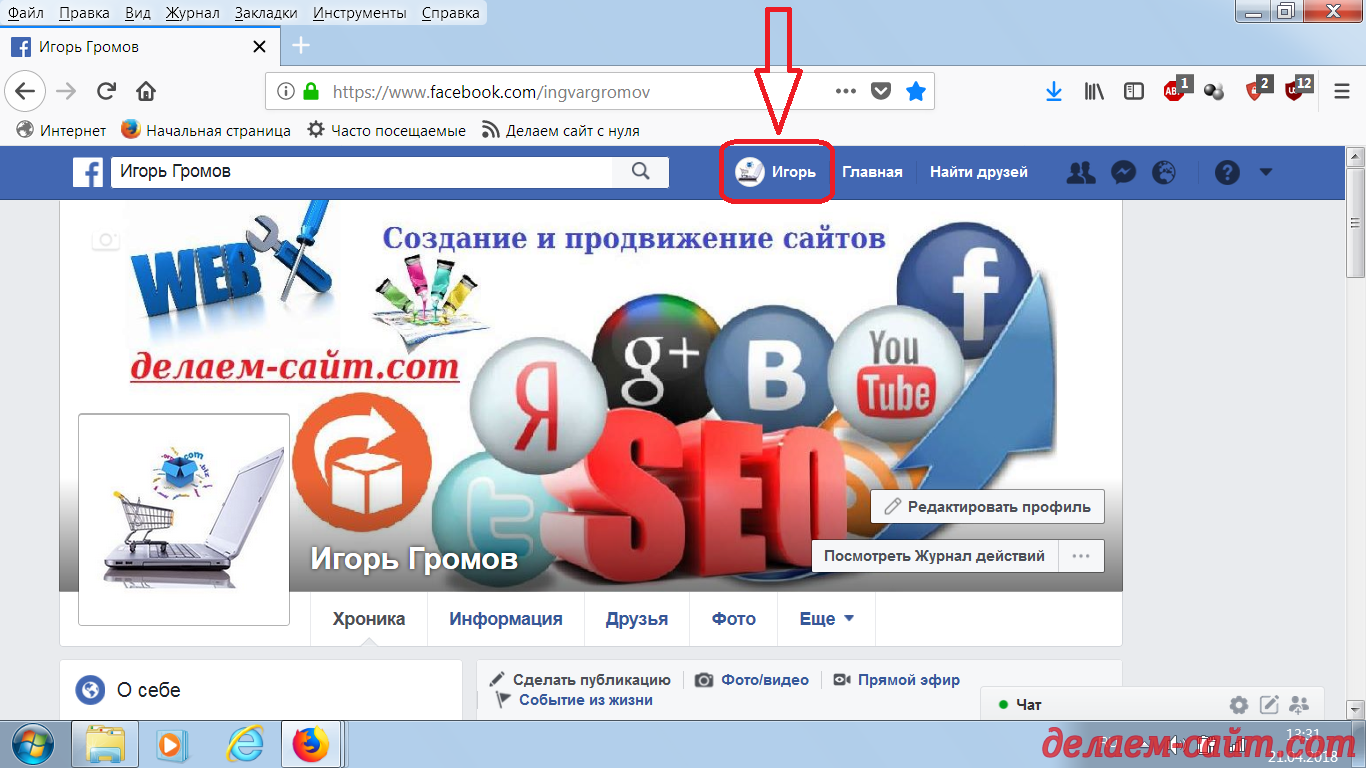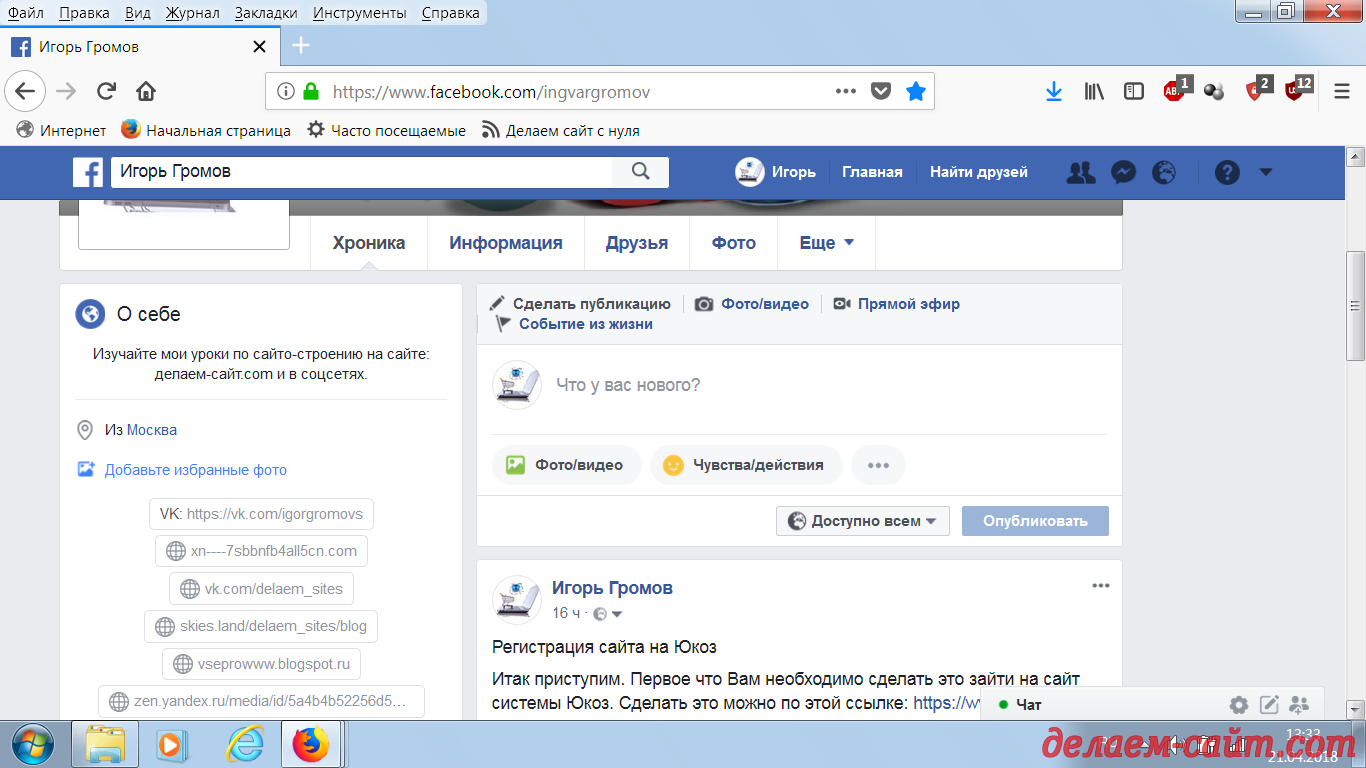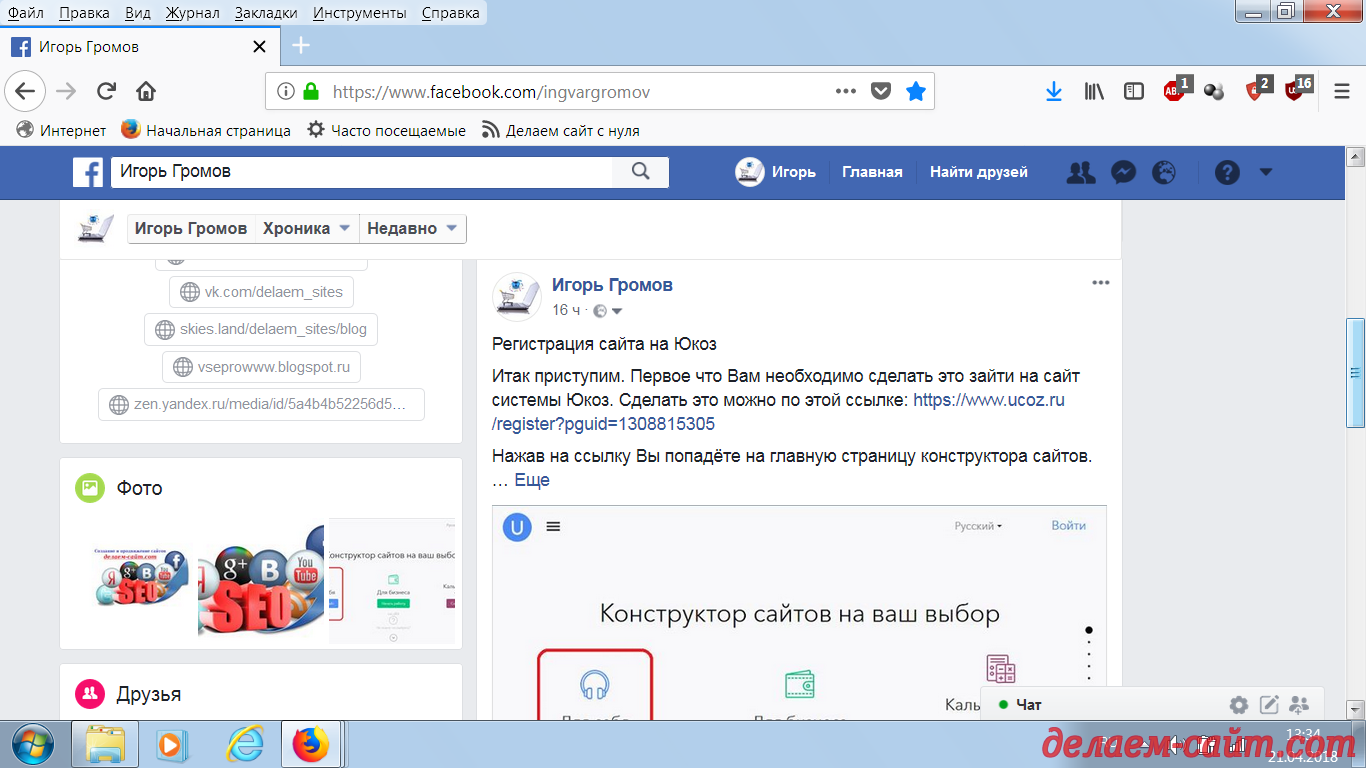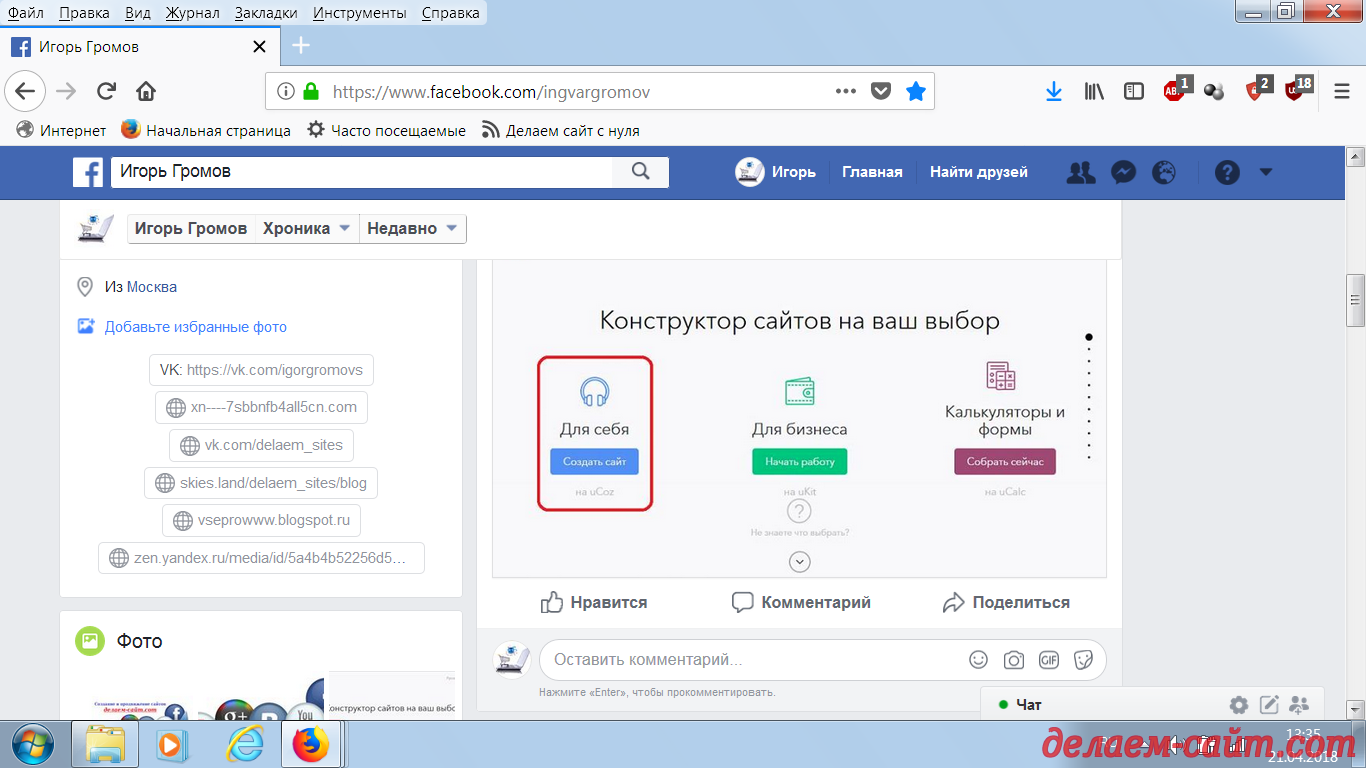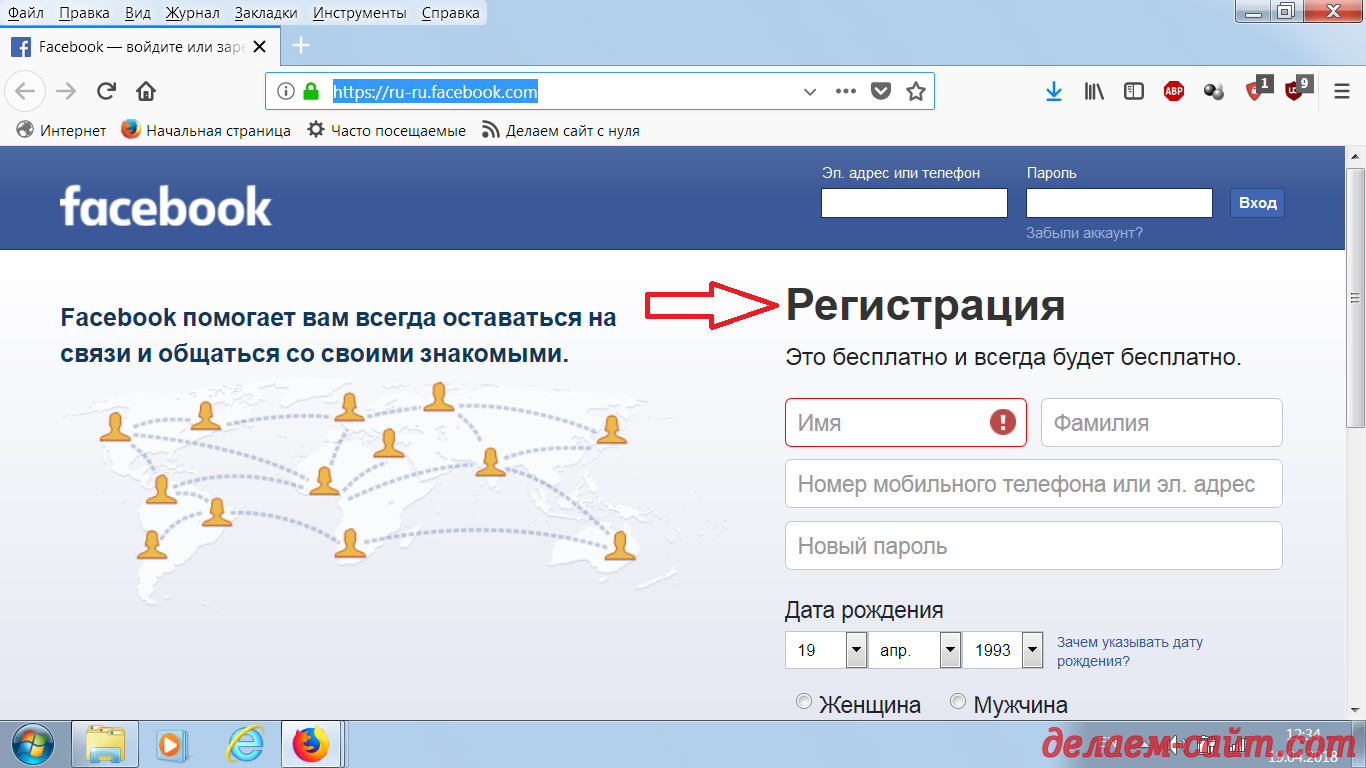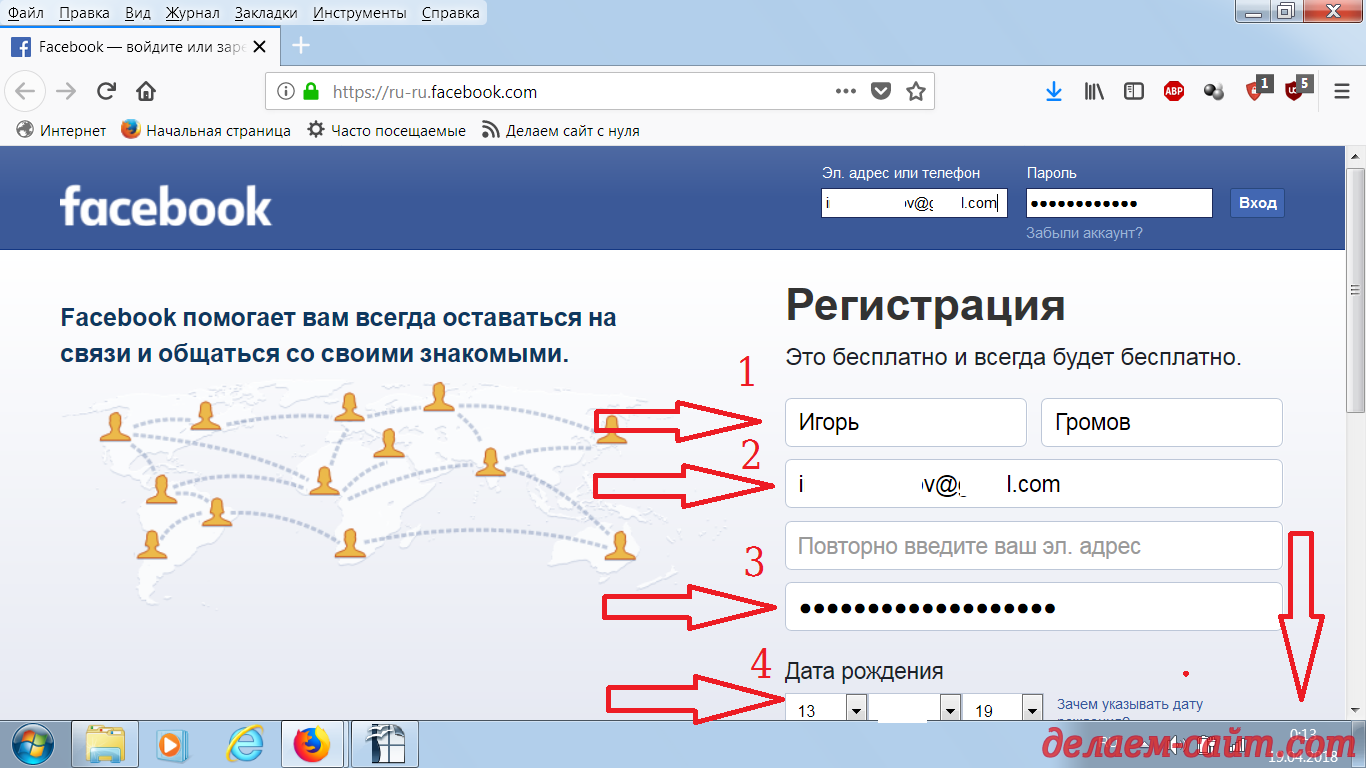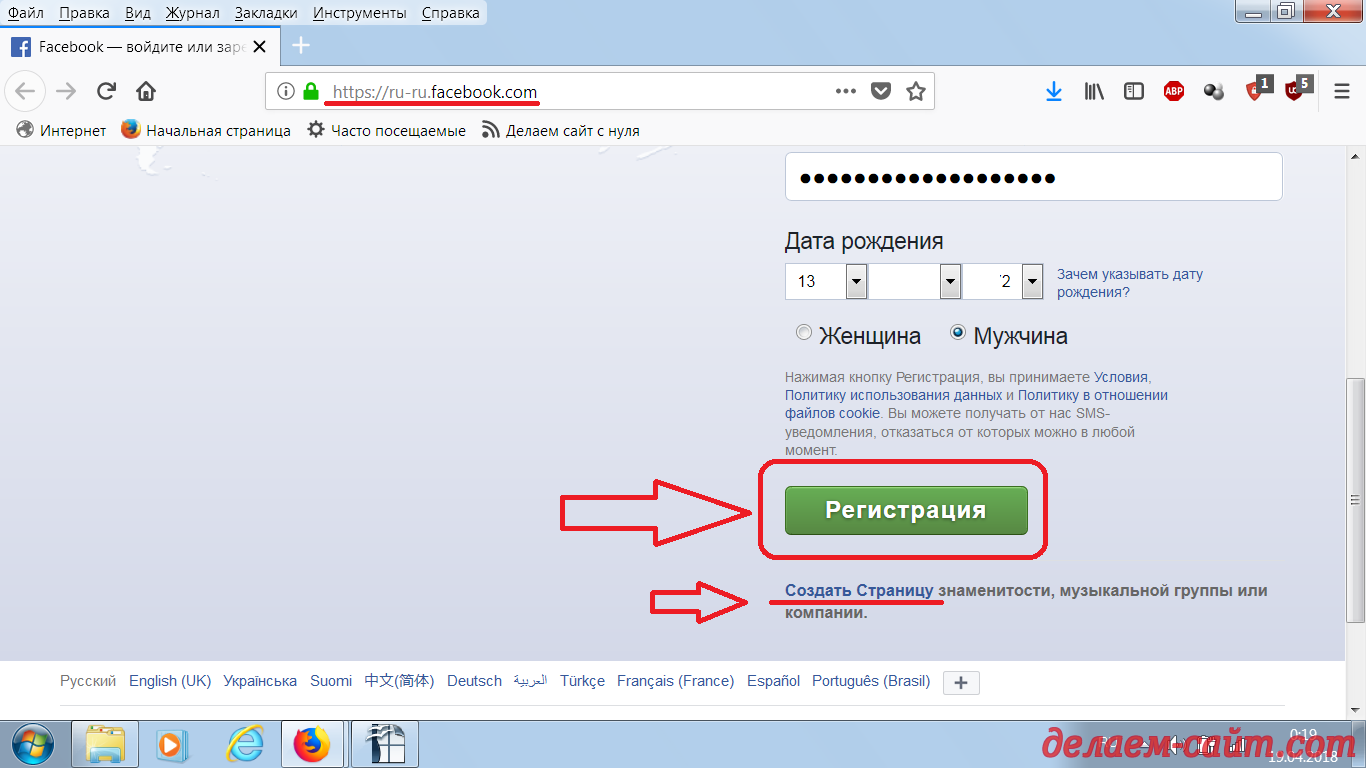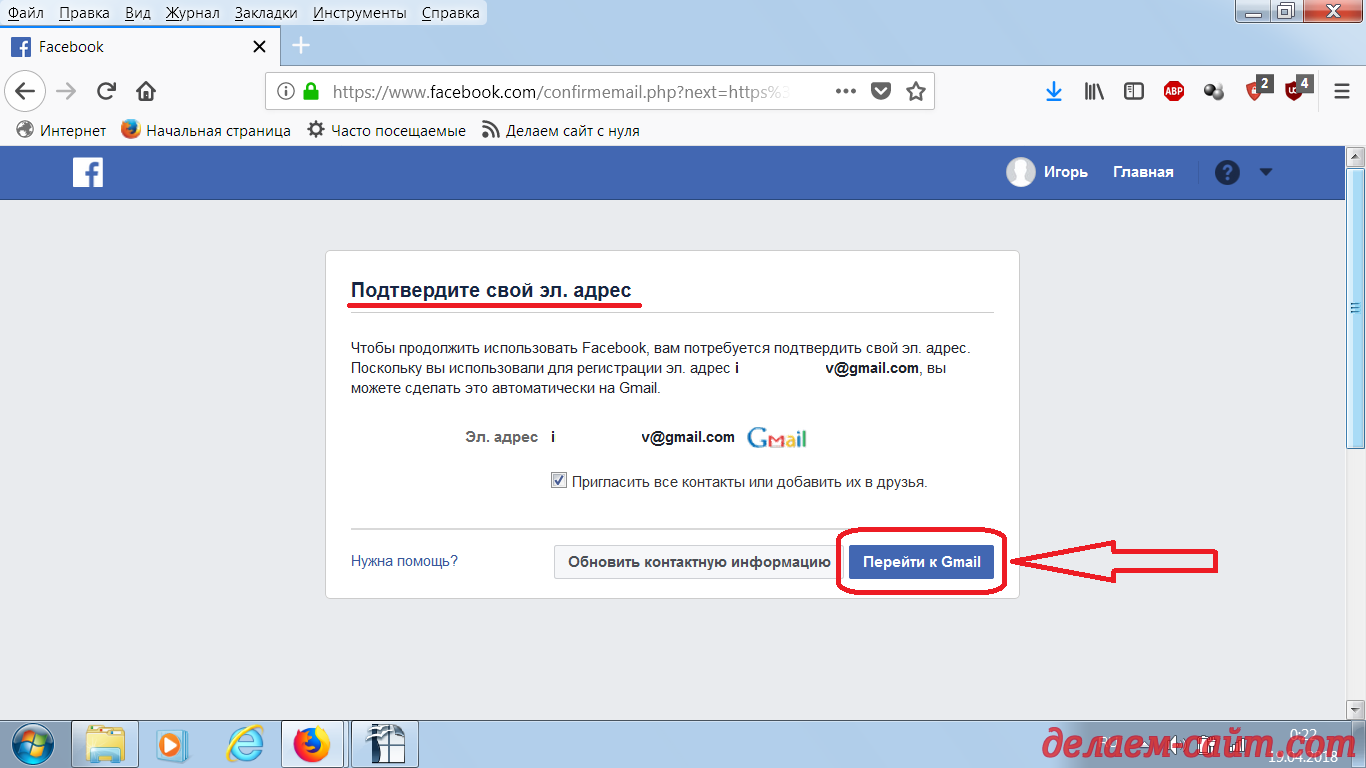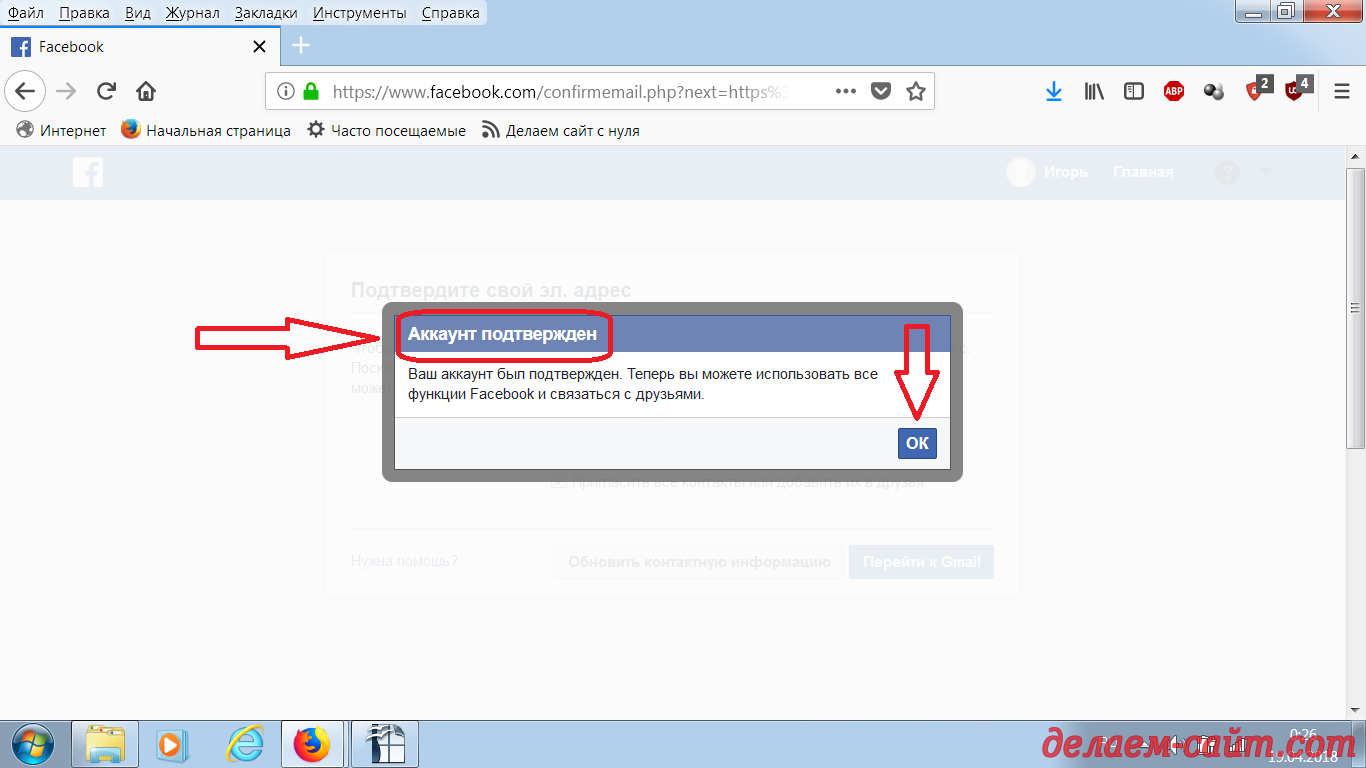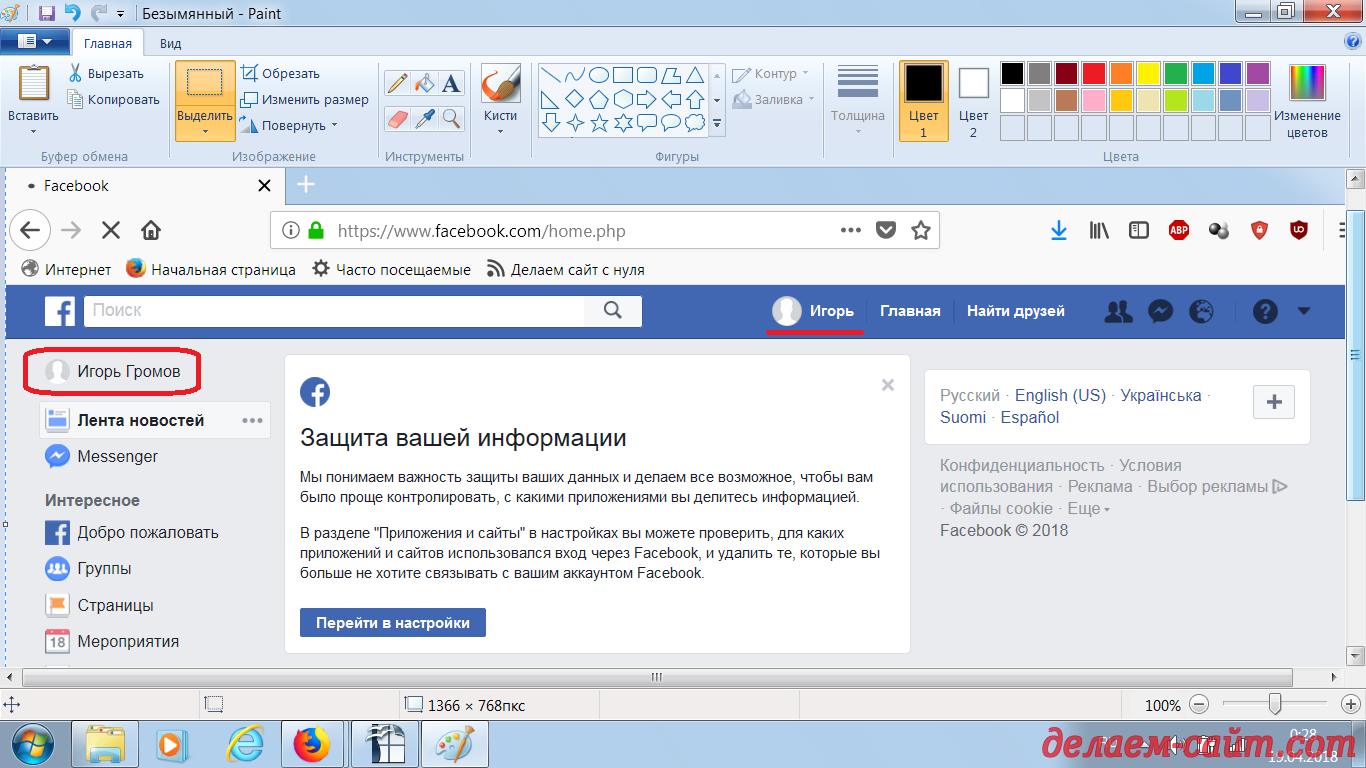-Метки
-Рубрики
- Медитации, Фоновая музыка, Релаксация, Белый шум (8)
- Молитвы (2)
- Игры для компьютера (0)
- Коронавирус и Коронабесие (43)
- Домен для сайта (4)
- Конструктор сайтов от РЕГ РУ (0)
- Конструктор сайтов uCoz (19)
- Домен для сайта (4)
- Дизайн сайта (7)
- Начало работы (5)
- Интернет магазин в конструкторе uCoz (26)
- Начало работы (6)
- Дизайн интернет магазина (5)
- Домен для интернет магазина (4)
- Управление магазином (4)
- Работа с товарами (6)
- Информационные статьи партнёров (3)
- Создание и раскрутка сайта, все уроки по порядку (57)
- Заработок на своём сайте (3)
- Рекламная сеть Яндекса РСЯ (2)
- Социальные группы с уроками по созданию сайтов (4)
- Обо всём (32)
- Безопасность и защита сайта (1)
- Надо иметь чувство юмора (2)
- Продвижение сайта и интернет магазина (32)
- Сервисы Яндекса (10)
- Сервисы Гугл (1)
- Соцсеть в Контакте (7)
- Соцсеть Фейсбук (5)
- Соцсеть Твиттер (2)
-Ссылки
-Фотоальбом

- Коронавирус и Коронабесие
- 12:37 10.02.2021
- Фотографий: 6

- Создание интернет магазина в конструкторе Юкоз
- 15:05 28.11.2018
- Фотографий: 5

- Раскрутка сайта в соцсетях
- 22:30 25.06.2018
- Фотографий: 8
-Поиск по дневнику
-Подписка по e-mail
-Постоянные читатели
-Статистика
Записи с меткой фейсбук регистрация
(и еще 9 записям на сайте сопоставлена такая метка)
Другие метки пользователя ↓
ucoz бабочка бабочки безысходность блокировка соцкарт бог божественно в контакте вакцинация вакцинация от коронавируса водопад водопады волшебство голодание делаем сайт дидюля дизайн для сайта для души домен для сайта доменное имя доменное имя сайта здоровье зима интернет магазин интернет магазин ucoz интернет магазин на ucoz как выбрать домен как сделать сайт ковид ковид 19 ковидобесие колокольный звон конструктор ucoz конструктор сайтов конструктор сайтов юкоз коронабесие коронавирус льготный проезд масочный режим медитация мигранты молитвы москва москва река мудрость музыка музыка для души музыка для медитации музыка для релаксации настройки яндекса нейросети ограничения из за коронавируса оздоровительное голодание оздоровление отдых пенсионеры первый снег приколы продвижение сайта продвижение сайта в социальных сетях продвижение сайта в соцсетях прокуратура раскрутка сайта раскрутка сайта бесплатно раскрутка сайта в социальных сетях раскрутка сайта в соцсетях регистрация в соцсетях релакс релаксация робот рома жуков сайт на ucoz сайт на юкоз сделать сайт самостоятельно сервисы яндекса скульптура снег собянин создание сайта создание сайта самостоятельно социальная карта москвича социальные сети соцкарта соцсеть фейсбук спокойная музыка течение трудовые мигранты фейсбук фейсбук регистрация фоновая музыка хлеб наш насущный шаблон сайта шаблоны дизайна сайта юкоз юмор яндекс
Твиттер регистрация аккаунта |
Дневник |
О том как зарегистрироваться в социальной сети Твиттер, и создать новый аккаунт пойдёт речь в этом уроке.
Для создания нового аккаунта перейдите по ссылке: Присоединяйтесь к Твиттеру прямо сейчас! и кликните на кнопку "Регистрация":
Вы попадёте на страницу создания учётной записи:
Создайте новую учётную запись в Твиттере:
На этом этапе регистрации можно указать параметры конфиденциальности:
Если Вы регистрируетесь в Твиттере, как я, при помощи мобильного телефона, то система попросит подтвердить Ваш номер при помощи кода который придёт Вам в СМС:
Если же Вы решили создать учётную запись при помощи адреса Вашей электронной почты, то проверьте свою почту и перейдите по ссылке из письма которое отправит Вам система.
На следующем этапе нужно придумать пароль для входа в Ваш аккаунт в социальной сети Твиттер:
На этом всё! После того как система примет Ваш пароль - Вы успешно зарегистрировали свой новый аккаунт в Твиттере:
Можете оповестить об этом, знаменательном, событии весь мир или, только, того кого сочтёте нужным : ) В следующем уроке я расскажу Как настроить Аккаунт в Твиттере.
Постоянная ссылка на эту статью на моём сайте:Твиттер регистрация аккаунта
Вы можете следить за моими новыми уроками в соцсетях:
Группа в Контакте: Делаем сайт с нуля
Канал в Яндекс Дзен: Делаем и продвигаем сайт
Мой блог на платформе blogspot.ru: Делаем сайт с нуля
Моя группа в Фейсбук: Пошаговое создание сайта с нуля
Сообщество Google +: Делаем сайт самостоятельно
Блог в SKIES: Делаем сайт с нуля самостоятельно
Страничка в соцсети Твиттер: Сайт своими руками
Дневник в liveinternet: Создание и продвижение сайта
Если Вам помогли мои уроки, по созданию и продвижению сайта, Вы можете сделать, добровольный, благотворительный взнос для поддержки моего проекта делаем-сайт.com
Для этого переведите, произвольную, на Ваше усмотрение, денежную сумму, ( рубль, как известно, доллар бережёт : ) ), на мой Яндекс Кошелёк. Донейшен, такой донейшен : )
Подписывайтесь на обновления моего сайта, чтобы не пропустить новые уроки по созданию сайта или интернет - магазина.
Удачи в создании и продвижении собственного сайта или интернет - магазина!

|
Фейсбук настройка группы |
Дневник |
После того как Вы создали свою новую группу, в социальной сети Фейсбук, её необходимо оформить и настроить.
Для начала зайдите в Ваше сообщество под Вашей учётной записью:
Начнём настройку группы с оформления обложки:
Вы можете установить в качестве обложки одну из фотографий предложенной системой, либо загрузить свою, Предварительно! отредактированную, картинку или фотографию. Дело в том, что если не подготовить загружаемую фотографию то, при установке её в Вашу группу, система обрежет изображение по краям со всех сторон.
Если Вы хотите, чтобы Ваша фотография обложки выглядела именно так как задумано Вами, то надо, в каком либо редакторе изображений ( я использовал, для этой цели программу Paint - штатная программа операционной системы Виндовс ) добавить по краям фотографии или рисунка пустые, белые поля.
Для примера покажу Вам как я подготовил к загрузке обложку для своей группы в Фейсбуке - Пошаговое создание сайта с нуля Вот исходная картинка с которой я начал работу по созданию обложки:
Добавляем пустые белые поля по краям картинки:
Экспериментируем с размерами этих полей и загружаем, предварительные, варианты обложки в группу, чтобы убедиться, что обложка выглядит именно так как нам надо на страницах Вашего сообщества!
Если что то Вас не устраивает - продолжайте редактировать картинку в каком либо редакторе изображений до достижения результата который Вас устроит:
В процессе редактирования обложки, для своей группы в Фейсбуке, я дополнял изображение различными графическими элементами и надписями:
Вот окончательный вариант обложки который меня устроил, на данный момент:
А так, вновь загруженное фото обложки будет выглядеть, на главной странице сообщества ( не забудьте сохранить сделанные Вами изменения ):
Далее переходим к заполнению, опять же Предварительно! придуманного Вами названия Вашего сообщества. Как подобрать имя для Вашей новой группы, чтобы оно, не только, максимально полно отражала суть Вашего сообщества, но и было грамотно составлено с точки зрения поискового продвижения - тема отдельной Статьи из раздела моего сайта: Продвижение в Поиске.
Пока же, будем считать, что Вы, уже, подобрали достойное имя для сообщества и осталось, только, ввести его в соответствующее поле в настройках группы созданной в социальной сети Фейсбук.
Вот так:
Вы, также, можете выбрать, подходящую по смыслу, иконку которая будет отображаться рядом с названием Вашей группы в быстрых ссылках на Вашей странице в Фейсбуке, и, также, на страницах у тех людей которые решать добавить ссылку на Вашу группу в СВОИ быстрые ссылки.
Этот шаг не обязателен, поэтому не расстраивайтесь, если Вам не подошло ни одно из предложенных системой мини-изображений и смело пропускайте этот шаг, если иконка Вам не нужна.
Перейдём к заполнению следующих полей настроек группы. Это описание Вашей группы и метки ( теги, ключевые слова ) по которым ( теоретически ) Ваше сообщество смогут отыскать другие пользователи Фейсбука через внутренний поиск этой социальной сети. Почему теоретически?
На мой взгляд, чтобы Вас смогли отыскать среди сотен и тысяч тематических групп в Фейсбуке, именно, через внутренний поиск системы, Ваше сообщество должно быть, уже, довольно популярным, для занятия первых позиций в этом самом поиске. Что, для вновь создаваемой группы, согласитесь, маловероятно.
Однако, всё таки, не стоит пренебрегать, даже, исчезающе-малой вероятностью, того, что кто то из особо дотошных пользователей отыщет Вашу группу на 222-ой строчке фейсбуковского "хит - парада" : )
Поэтому не поленитесь и придумайте описание и метки для Вашей группы с учётом, в том числе, и поискового ранжирования. Подробнее я освещу тему поискового продвижения в одном из Следующих своих уроков.
Вот каким образом заполнил описание своей группы я, к примеру. Метки не отображаются на скриншёте, хоть я их и задал, - в связи с особенностями Фейсбука. Просто поверьте мне на слово, что я их придумал и сохранил в настройках : )
После того как Вы заполнили описание группы можно выбрать тип Вашего сообщества:
Доступно довольно много вариантов для выбора:
Свою группу я решил отнести к типу "Социальное обучение". В дальнейшем, при необходимости, всегда, можно изменить тип группы на другой.
Следующая "порция" настроек не требует особых пояснений, на мой взгляд:
Прокручиваем страницу с настройками ниже, и устанавливаем тип конфиденциальности для новой группы в Фейсбук:
Вот так, незаметно, мы с Вами и сделали Основные! настройки группы в социальной сети Фейсбук. Не забудьте сохранить сделанные изменения и можно продолжить знакомство с управлением и остальными функциями и настройками "новоиспечённого" сообщества.
Для этого вернёмся на главную страницу и ознакомимся с меню группы, в частности - с Быстрой Панелью Управления, которая открывается при клике на кнопку "Ещё":
При нажатии на пункт меню "Управление группой" Вы сможете просмотреть недавно совершённые Вами действия в сообществе:
Также, в быстрой Панели Управления, можно осуществить, ещё, некоторые изменения, в частности отредактировать настройки группы, подробно, описанные мною выше. Ну, и так, по "мелочи": создать новую группу или перенести существующую в архив - "вот это, вот, всё" (с), в общем : )
Надеюсь разберётесь с данными пунктами без труда, а я, немного поподробнее, расскажу о функционале в левом меню Управления Группой созданной в Фейсбуке:
Общая информация сообщества:
Вкладка на которой можно создать Обсуждение чего или кого - либо:
На следующей вкладке "Участники" Вы можете посмотреть участников Вашего сообщества или пригласить новых людей и, также, установить права для администрирования и модерации группы ( если, конечно, в этом возникнет необходимость )
Вкладка "Мероприятия":
Пункт "Фото" - здесь Вы можете управлять фотографиями и видеозаписями Вашего сообщества:
"Управление группой" - продублированная ссылка из "Быстрой Панели Управления":
Теперь давайте вернёмся на главную страницу Вашей Учётной Записи ( не сообщества! ) и посмотрим, что, ещё, можно сделать для настройки группы и Аккаунта в Фейсбук под собственные предпочтения и задачи.
Здесь Вы можете управлять отображением быстрых ссылок ( ссылки на другие сообщества в которых Вы состоите, к примеру ) и удалять или добавлять их в левом меню:
Ну и, в завершении данной статьи, я покажу Вам как добавить свои первые публикации, загрузить фото или видео в Вашу группу или провести прямую видео - трансляцию.
Создание новой публикации/добавление материала, в Фейсбуке, всегда, доступно в окошке, прямо, по центру страницы:
Загружаем новое фото или видео в группу созданную в Фейсбуке:
Или создаём новую трансляцию:
В настройках публикации, также, доступны некоторые другие действия. Вы можете создать документ или мероприятие и, даже, продать что-нибудь ненужное (с), если конечно Вы, предварительно это что - нибудь ненужное, уже, купили : )
На этом, пожалуй, я закончу свой рассказ о начальной настройке группы в Фейсбук,так как понаписал, уже, довольно, много на эту тему, здесь: )
Если у Вас возникнут какие - либо вопросы - можете задать их мне в комментариях. Постараюсь ответить!
Постоянная ссылка на эту статью на моём сайте: Фейсбук настройка группы
Вы можете следить за моими новыми уроками в соцсетях:
Группа в Контакте: Делаем сайт с нуля
Канал в Яндекс Дзен: Делаем и продвигаем сайт
Мой блог на платформе blogspot.ru: Делаем сайт с нуля
Моя группа в Фейсбук: Пошаговое создание сайта с нуля
Сообщество Google +: Делаем сайт самостоятельно
Блог в SKIES: Делаем сайт с нуля самостоятельно
Дневник в liveinternet: Создание и продвижение сайта
Если Вам помогли мои уроки, по созданию и продвижению сайта, Вы можете сделать, добровольный, благотворительный взнос для поддержки моего проекта делаем-сайт.com
Для этого переведите, произвольную, на Ваше усмотрение, денежную сумму, ( рубль, как известно, доллар бережёт : ) ), на мой Яндекс Кошелёк. Донейшен, такой донейшен : )
Подписывайтесь на обновления моего сайта, чтобы не пропустить новые уроки по созданию сайта или интернет - магазина:
Удачи в создании и продвижении собственного сайта или интернет - магазина!

|
Как создать группу в Фейсбук |
Дневник |
Хотите узнать как создать группу в Фейсбук? В этом уроке я, подробно, опишу все этапы регистрации нового сообщества в этой соцсети.
Этот процесс не отнимет у Вас много времени и группу Вы сделаете быстрее, чем прочитаете мою статью : ) Ну так, не зря же говорят:" Тяжело в учении, а кому, сейчас, легко"? Начнём, пожалуй:
Для начала создания группы в Фейсбук зайдите на свою страницу:
В верхнем меню нажмите на вкладку "Главная" и, затем, во вновь открывшейся вкладке, кликните на "Группы". Откроется раздел с Рекомендованными группами и теми в которых Вы, уже, состоите:
Нажимаем на ссылку "+Создать группу" и открывается вот такое окошко:
Вам нужно заполнить несколько полей, формы для создания новой группы, необходимой информацией.
Для начала придумайте название Вашей будущей группы в соцсети Фейсбук. Как сделать это наиболее эффективно, с точки зрения последующего продвижения Вашей платформы, тема отдельного урока из раздела Продвижение в поиске.
Пока же имейте ввиду, что для выбора названия можно нужно использовать сервисы подбора ключевых слов наподобие Яндекс Вордстат Название для создаваемой мною группы в Фейсбуке я выбирал именно там:
Затем нужно добавить ( выслать приглашение ) своих друзей в Вашу новую группу. Без этого система не даст Вам создать группу в Фейсбуке.
Если у Вас, ещё, нет никаких друзей в этой соцсети - ничего страшного! Добавьте в форму регистрации самого себя, как это сделал я, к примеру:
В итоге, на данный момент, я состою в ГРУППЕ единолично : ) Поэтому, пользуясь случаем, приглашаю всех заинтересованных продвижением и раскруткой сайта или интернет - магазина вступать в моё сообщество: Пошаговое создание сайта с нуля Я буду публиковать свои уроки и там, в том числе.
Далее Вам будет нужно определиться создать ли группу в Фейсбук Общедоступной либо Закрытой. Выбрать вариант Вы можете в четвёртом пункте ( на скриншёте выше ) "Укажите конфидециальность".
Ещё одна настройка: "Добавить в быстрые ссылки". Поставьте галочку напротив неё если хотите, чтобы ссылка на Вашу группу отображалась в левом меню Вашей страницы. Это удобно!
Советую включить эту настройку для быстрого перехода со страницы в группу и обратно. Как выглядит быстрая ссылка с группой я покажу на последнем скриншёте этого урока.
После того как Вы заполнили все пункты формы создания сообщества жмите на кнопку "Создать". Вам будет предложено выбрать значёк который, впоследствии, будет отображаться слева от быстрой ссылки на Вашу созданную группу в Фейсбуке.
Вы можете пропустить этот шаг, если не нашли подходящего значка/пиктограммки или, просто, не хотите устанавливать никакой значёк для этой ссылки:
После нажатия на кнопку "Ок" новая группа в Фейсбук будет создана:
Вы можете перейти, обратно, на Главную страницу и посмотреть как на ней будет отображаться быстрая ссылка на созданную Вами группу в Фейсбук:
Как видите создать группу в Фейсбук оказалось, действительно, несложно : )
В следующем своём уроке я расскажу Вам Как настроить Вашу группу в Фейсбуке Вот с этим придётся повозиться подольше, ну да ничего - "Дорогу осилит идущий"!
Постоянная ссылка на эту статью на моём сайте: Как создать группу в Фейсбук
Вы можете следить за моими новыми уроками в соцсетях:
Группа в Контакте: Делаем сайт с нуля
Канал в Яндекс Дзен: Делаем и продвигаем сайт
Мой блог на платформе blogspot.ru: Делаем сайт с нуля
Моя группа в Фейсбук: Пошаговое создание сайта с нуля
Сообщество Google +: Делаем сайт самостоятельно
Блог в SKIES: Делаем сайт с нуля самостоятельно
Дневник в liveinternet: Создание и продвижение сайта
Если Вам помогли мои уроки, по созданию и продвижению сайта, Вы можете сделать, добровольный, благотворительный взнос для поддержки моего проекта делаем-сайт.com
Для этого переведите, произвольную, на Ваше усмотрение, денежную сумму, ( рубль, как известно, доллар бережёт : ) ), на мой Яндекс Кошелёк. Донейшен, такой донейшен : )
Подписывайтесь на обновления моего сайта, чтобы не пропустить новые уроки по созданию сайта или интернет - магазина:
Удачи в создании и продвижении собственного сайта или интернет - магазина!

|
Настройки аккаунта Фейсбук |
Дневник |
Настройки аккаунта Фейсбук и страницы:
Первым делом, после Регистрации нового аккаунта в социальной сети Фейсбук, Вам нужно произвести, необходимые, настройки на Вашей странице.
Для этого зайдите в свой профиль:
Можете начать Настройки аккаунта Фейсбук с добавления Вашей фотографии или аватарки:
Фотографию или картинку необходимо, предварительно, подготовить. Например в редакторе изображений Paint ( штатная программа Виндовс ). Надо добавить по краям картинки, а также сверху и снизу, пустые белые поля:
Делается это потому что при загрузке Ваша картинка будет обрезана по краям и, если Вы хотите чтобы картинка отображалась в Вашем профиле полностью, надо сделать выше-описанные мною манипуляции.
Поэкспериментируйте с размерами пустых полей и добейтесь, чтобы фотография профиля отображалась, на Вашей странице в Фейсбук, так как Вам нравится.
Загружаем подготовленную картинку или фото на страницу:
Вы, также, можете, в небольших пределах, отредактировать фото или картинку профиля в редакторе встроенном в самом загрузчике фотографий на Фейсбуке:
После сделанных изменений сохраните Вашу картинку:
Картинка или Ваша фотография профиля будет обновлена!
Переходим к загрузке обложки на Вашей новой странице в социальной сети Фейсбук. Фото для обложки можно подготовить тем же способом, что и картинку для Вашего профиля.
Для загрузки картинки для обложки нажмите на кнопку "Добавить фото обложки" на странице:
Выбираем пункт "Загрузить фото...":
И, если Вас всё устраивает, нажимаем на кнопку "Сохранить изменения":
Картинка, для обложки Вашей страницы в Фейсбуке, успешно загружена:
Далее Вы можете опубликовать свой статус в Фейсбуке. Впрочем можно сделать это и позднее:
Рассмотрим следующие настройки аккаунта Фейсбук и страницы в этой социальной сети.
Нажмите на вкладку "Хроника":
А, затем, перейдите к заполнению информацией Вашего профиля на Фейсбуке:
Добавьте информацию, которую Вы сочтёте нужной, в указанные разделы и сохраните её. Вы всегда сможете отредактировать информацию, о Вашем профиле в Фейсбуке, в дальнейшем:
Следующие пункты настройки аккаунта Фейсбук.
Если у Вас есть друзья в других соцсетях или Вы хотите найти своих друзей которые, уже, зарегистрированы в Фейсбуке перейдите на вкладку "Найти друзей" и попытайте счастья : )
Пока я, самозабвенно, занимался, всеми вышеописанными, делами служба оповещения Фейсбука прислала мне первое приглашение, которым я не замедлил воспользоваться:
В целях безопасности мне было предложено привязать свой телефонный номер к моей странице в Фейсбуке. Что ж, в этом есть свой резон!
Так как мне нечего скрывать ( пока что ) от "Большого Брата", в лице его полномочного представителя Цукерберга, я, с лёгким сердцем, вверил свой телефонный номер в его вездесущие лапы : )
В тайной надежде, однако, что достопочтенному Цукербергу, опять же пока что, нет никакого дела до блогера сайто-делателя из далёкой России.
И даже, если что, длины его лап будет, всё таки, недостаточно, чтобы дотянуться до нашей многострадальной родины и, лично до Вашего покорного слуги : )
Возможно я и заблуждаюсь, на этот счёт, но будем надеяться на лучшее!
Поэтому я ввёл свой номер телефона в предложенную форму и не мешкая нажал на кнопку "Добавить номер":
В ответ мне было прислано, секретное СМС-сообщение с, не менее секретным, паролем, который я, благополучно, и ввёл в соответствующее поле на странице подтверждения:
"Я отдала тебе, Америка, Америка, того чего моё, храни его, храни.."(с)
Возможны неточности в цитировании супер хита 90-х. Прошу отнестись с пониманием - прошло много лет с тех пор когда эта песня гремела из всех ларьков нашей необъятной родины.
Да и самих ларьков, давно, простыл след.. Во всяком случае в лучшем городе земли их осталось, всего, раз - два..
Вы же можете пропустить этот этап настройки Вашего аккаунта в Фейсбук, если Вы не так доверчивы как я : )
Впрочем Вы всегда, если захотите, можете привязать свой телефонный номер к Вашей странице позднее.
Так. Отбросим, на время, лирику и продолжим настройки аккаунта Фейсбук. Следующим пунктом, у нас, идут уведомления системы:
Настроили систему оповещений? Переходим к основным настройкам Вашей страницы в Фейсбуке:
Этих настроек достаточно много, но все они интуитивно понятны и, надеюсь, Вам не составит труда заполнить их правильно.
Начните с "Общих настроек", а затем, по мере необходимости, переходите к остальным. Все эти настойки можно сделать и изменить позднее:
Следующим, по списку, идёт Блок "Информация". Я немного затронул эту тему чуть выше, теперь же, настала пора заняться заполнением этого блока более основательно:
Да уж.. Всё таки я не до оценил Цукерберга Эллиотовича! Так и жаждет сей почтенный гражданин овладеть всей доступной информацией о своих пользователях. Предоставлять ему данную информацию или нет - дело Ваше, впрочем : )
Заполните инфой о себе, любимом ( ой ), те поля и разделы, какие сочтёте нужными. Можете, даже, приврать слегка или не очень! Ну а что? Как они к нам - так и мы им!
Я, к примеру, ввёл, в этом разделе, ссылку на сайт на котором Вы сейчас находитесь и на мои группы в различных соцсетях. Лишняя ссылочка на свой ресурс, никогда, не помешает, знаете ли : )
Ну и, ещё, прописал там некоторые свои навыки и умения. Надеюсь Вы оцените их по достоинству, то есть положительно : )
Главное во всём находить позитив! И тогда жизнь станет легка и приятна : )
В завершении Ваших, многотрудных, но славных дел Вы можете обязаны! вернуться на страницу Вашего профиля, чтобы насладиться полученным результатом:
Вот, принципе, и всё, что мне хотелось бы рассказать Вам о основах настройки аккаунта Фейсбук и новой странице в социальной сети. Надеюсь основной принцип работы с этой соцсетью Вам стал более-менее понятен.
Вы можете задать мне вопросы по теме данного, и не только, урока в комментариях. Постараюсь, подробно, ответить, если Вам, что то не понятно, всё таки. В пределах своей компетенции, естественно!
В следующих своих уроках я расскажу и покажу Вам Как создать группу в Фейсбуке и Как настроить Группу в соцсети Фейсбук
Подписывайтесь на обновления статей, чтобы не пропустить новые уроки по созданию сайта или интернет - магазина:
Постоянная ссылка на эту статью на моём сайте: Настройки аккаунта Фейсбук
Вы можете следить за моими новыми уроками в соцсетях:
Группа в Контакте: Делаем сайт с нуля
Канал в Яндекс Дзен: Делаем и продвигаем сайт
Сообщество Google +: Делаем сайт самостоятельно
Блог в SKIES: Делаем сайт с нуля самостоятельно
Дневник в liveinternet: Создание и продвижение сайта
Если Вам помогли мои уроки, по созданию и продвижению сайта, Вы можете сделать, добровольный, благотворительный взнос для поддержки моего проекта делаем-сайт.com, переведя произвольную денежную сумму на мой Яндекс Кошелёк:
Удачи в создании и продвижении собственного сайта или интернет - магазина!
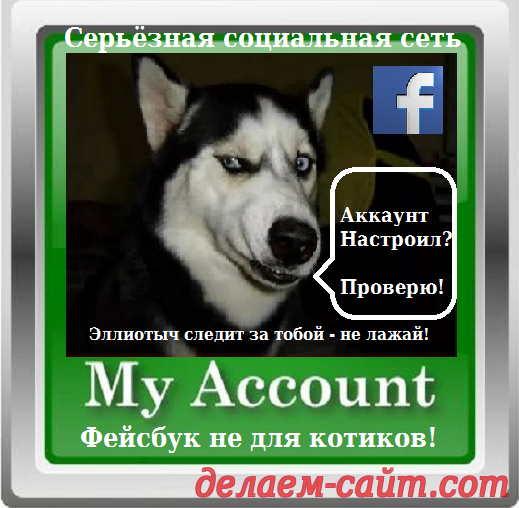
|
Фейсбук регистрация нового пользователя |
Дневник |
Как в Фейсбуке осуществить регистрацию нового пользователя расскажу Вам в этой статье.
По ссылке: https://ru-ru.facebook.com/ Вы попадёте на страницу регистрации:
Далее, Вам необходимо заполнить регистрационную форму.
Начнём с Вашего имени и фамилии. Если Ваши помыслы и душа чисты - Вы можете зарегистрироваться в Фейсбук со своими реальными персональными данными : )
Однако ничто не мешает Вам придумать себе творческий псевдоним или использовать, уже, существующий "позывной", под которым Вас знают Ваши давние соратники или поклонники!
Затем надо ввести номер Вашего мобильного телефона или адрес электронной почты, на выбор, и придумать подходящий пароль для входа в Фейсбук.
Также нужно заполнить поля с датой Вашего рождения и поставить галочку напротив Вашей гендерной принадлежности. Причём никаких вольностей, в плане гендерной идентичности, старейшая социальная сеть планеты, не допускает. Мужчина или женщина - выбор небогат : )
А если Вы, к примеру, ощущаете себя небинарно и квир-идентично, то можете написать Цукербергу, чтобы он предоставил Всем жителям планеты равные права и прекратил дискриминацию, по половому признаку!
Возможно он осознает свою неправоту и, в ближайшую пятницу, внесёт необходимые изменения в регистрационную форму своей социальной сети. Пока же заполняем существующие поля регистрации правдивой, или не очень, информацией о себе:
После заполнения всех полей, необходимой информацией, Вы можете завершить процесс регистрации, либо выбрать пункт "Создать страницу".
Если Вы, пока что не очень ясно представляете что Вам даёт эта возможность - смело жмите на кнопку "Регистрация". В дальнейшем Вы всегда сможете создать хоть страницу, хоть группу в Фейсбук. Ваше от Вас не уйдёт, как говорится : )
В случае если Вы использовали, для регистрации в Фейсбук нового пользователя, электронную почту ( как сделал я ) Вам на эту почту придёт письмо с предложением подтвердить адрес указанный при регистрации:
Если Всё прошло гладко - система выдаст Вам такое сообщение:
Жмём на "Ок" и, впервые, попадаем на свою новую страничку в Фейсбуке!:
На этом регистрация нового пользователя в Фейсбуке успешно завершена.
Вы можете узнать из моих следующих уроков Как настроить свой аккаунт и страницу в соцсети Фейсбук или Создать группу в Фейсбуке.
Постоянная ссылка на эту статью на моём сайте: Фейсбук регистрация нового пользователя
Вы можете следить за моими новыми уроками в соцсетях:
Группа в Контакте: Делаем сайт с нуля
Канал в Яндекс Дзен: Делаем и продвигаем сайт
Сообщество Google +: Делаем сайт самостоятельно
Блог в SKIES: Делаем сайт с нуля самостоятельно
Дневник в liveinternet: Создание и продвижение сайта
Если Вам помогли мои уроки, по созданию и продвижению сайта, Вы можете сделать, добровольный, благотворительный взнос для поддержки моего проекта делаем-сайт.com, переведя произвольную денежную сумму на мой Яндекс Кошелёк:
Удачи в создании и продвижении собственного сайта или интернет - магазина!

|
| Страницы: | [1] |